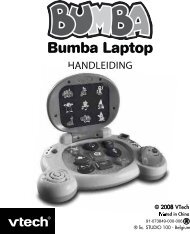Manuel d'utilisation Bedienungsanleitung Manual de Instrucciones ...
Manuel d'utilisation Bedienungsanleitung Manual de Instrucciones ...
Manuel d'utilisation Bedienungsanleitung Manual de Instrucciones ...
Sie wollen auch ein ePaper? Erhöhen Sie die Reichweite Ihrer Titel.
YUMPU macht aus Druck-PDFs automatisch weboptimierte ePaper, die Google liebt.
FR<br />
DE<br />
SP<br />
NL<br />
<strong>Manuel</strong> d’utilisation<br />
<strong>Bedienungsanleitung</strong><br />
<strong>Manual</strong> <strong>de</strong> <strong>Instrucciones</strong><br />
Handleiding<br />
®
2<br />
FR<br />
Chers parents,<br />
Chez VTech ® , nous sommes conscients que les enfants sont notre avenir.<br />
C’est pourquoi tous nos jeux sont conçus <strong>de</strong> manière à entretenir et à<br />
renforcer leur désir d’apprendre.<br />
Tout le savoir-faire et le sens <strong>de</strong> la pédagogie VTech ® sont mis au service<br />
<strong>de</strong> l’enfant pour le familiariser avec les nouvelles technologies.<br />
Chez VTech ® , nous nous engageons à tout faire pour que les enfants<br />
grandissent dans les meilleures conditions et abor<strong>de</strong>nt l’avenir en toute<br />
confiance.<br />
Nous vous remercions <strong>de</strong> la confiance que vous nous accor<strong>de</strong>z dans notre<br />
démarche ludo-éducative.<br />
L’équipe VTech<br />
Pour en savoir plus : www.vtech-jouets.com
INTRODUCTION<br />
Vous venez d’acquérir Kidizoom ® <strong>de</strong> VTech ® . Félicitations !<br />
Kidizoom ® est un appareil numérique 4 en 1 : photo, vidéo, trucages et<br />
jeux ! Avec Kidizoom ® , les enfants peuvent prendre <strong>de</strong>s photos, faire<br />
<strong>de</strong>s films, jouer à <strong>de</strong>s jeux vidéo ou encore se connecter à l’ordinateur<br />
pour faire <strong>de</strong>s retouches photo. Ils peuvent aussi se connecter à la<br />
télévision pour visionner leurs photos ou leurs vidéos, ou pour jouer aux<br />
jeux intégrés ! Avec Kidizoom ® , les enfants plongent dans l’univers du<br />
numérique et laissent libre cours à leurs talents d’artiste !<br />
CONTENU DE LA BOÎTE<br />
• 1 Kidizoom ® <strong>de</strong> VTech ®<br />
• 1 boîtier étanche<br />
• 2 faça<strong>de</strong>s interchangeables<br />
• 1 logiciel sur CD-ROM – Retouche Photo Kidizoom ®<br />
• 1 câble audio-vidéo AV<br />
• 1 câble USB<br />
• 1 manuel d’utilisation Kidizoom ®<br />
• 1 manuel d’utilisation du boîtier étanche<br />
• 1 dragonne<br />
• 1 dragonne en caoutchouc pour le boîtier<br />
• 1 bon <strong>de</strong> garantie <strong>de</strong> 1 an<br />
Avertissement : Pour la sécurité <strong>de</strong> votre enfant, débarrassez-vous<br />
<strong>de</strong> tous les produits d’emballage tels que rubans<br />
adhésifs, feuilles <strong>de</strong> plastique, attaches et étiquettes.<br />
Ils ne font pas partie du jouet.<br />
Il est conseillé <strong>de</strong> conserver ce manuel d’utilisation<br />
car il comporte <strong>de</strong>s informations importantes.<br />
CARACTÉRISTIQUES<br />
Affichage : Écran TFT LCD <strong>de</strong> 1,8”<br />
Résolution :<br />
Photo : 640x480<br />
Vidéo : 160x120<br />
Mise au point : À partir <strong>de</strong> 45 cm<br />
Portée du flash : De 90 cm à 2 m<br />
FR<br />
INTRODUCTION<br />
3
FR<br />
ALIMENTATION<br />
4<br />
Mémoire : Mémoire interne <strong>de</strong> 16 Mo (environ 12 Mo <strong>de</strong> mémoire sont<br />
disponibles pour les fichiers photo/vidéo)<br />
Kidizoom ® peut stocker jusqu’à 200 photos (à une résolution <strong>de</strong> 640x480<br />
au format JPEG) ou 5 minutes <strong>de</strong> vidéo (à une résolution <strong>de</strong> 160x120).<br />
Emplacement pour une carte mémoire SD (jusqu’à 2 Go) (vendue<br />
séparément) pour une extension <strong>de</strong> mémoire.<br />
Formats supportés :<br />
Photo : JPEG (avec une résolution allant jusqu’à 2 Mégapixels :<br />
1632x1224)<br />
Vidéo : Motion JPEG (MJPEG)<br />
Musique : MP3 (Layer 3), WMA<br />
Connecteurs externes :<br />
Câble AV pour connecter Kidizoom ® à la télévision.<br />
Câble USB pour connecter Kidizoom ® à l’ordinateur.<br />
ALIMENTATION<br />
INSTALLATION DES PILES<br />
Afin <strong>de</strong> ne pas endommager l’appareil, il est impératif <strong>de</strong> respecter la<br />
procédure d’installation suivante :<br />
1. Avant d’insérer les piles, s’assurer que Kidizoom ® est éteint.<br />
2. Ouvrir les compartiments à piles situés sous l’appareil.<br />
3. Insérer 4 piles LR6/AA <strong>de</strong> 1,5 V (2 <strong>de</strong> chaque côté <strong>de</strong> l’appareil) en<br />
respectant le schéma qui se trouve sur les compartiments à piles.<br />
4. Refermer soigneusement le couvercle <strong>de</strong>s compartiments à piles.<br />
Attention : Avant <strong>de</strong> retirer <strong>de</strong>s piles usagées, s’assurer que les photos<br />
ou les vidéos ont été préalablement enregistrées sur l’ordinateur. Lorsque
les piles sont usagées ou retirées, la mémoire interne <strong>de</strong> l’appareil est<br />
automatiquement effacée.<br />
MISE EN GARDE<br />
Pour <strong>de</strong>s performances maximales, nous vous recommandons d’utiliser<br />
exclusivement <strong>de</strong>s piles alcalines neuves. Nous déconseillons l’usage<br />
d’accumulateurs, appelés aussi piles rechargeables, car ils n’offrent pas<br />
la puissance requise.<br />
• Ne pas mélanger différents types <strong>de</strong> piles ou d’accumulateurs.<br />
• Seules <strong>de</strong>s piles du type recommandé dans le paragraphe précé<strong>de</strong>nt<br />
doivent être utilisées.<br />
• Mettre en place les piles ou les accumulateurs en respectant les<br />
polarités + et –.<br />
• Ne pas mettre les bornes d’une pile ou d’un accumulateur en courtcircuit<br />
(en reliant directement le + et le –).<br />
• Ne pas mélanger <strong>de</strong>s piles ou <strong>de</strong>s accumulateurs neufs avec <strong>de</strong>s<br />
usagés.<br />
• Retirer les piles ou les accumulateurs en cas <strong>de</strong> non-utilisation<br />
prolongée.<br />
• Enlever les piles ou les accumulateurs usagés du jeu.<br />
• Ne les jeter ni au feu ni dans la nature.<br />
• Ne pas tenter <strong>de</strong> recharger <strong>de</strong>s piles non rechargeables.<br />
• Enlever les accumulateurs du jeu pour les recharger.<br />
• Les accumulateurs ne doivent être chargés que sous la surveillance<br />
d’un adulte.<br />
Notes :<br />
• En cas d’affaiblissement du niveau sonore ou d’arrêt <strong>de</strong>s fonctions<br />
électroniques, éteindre le jeu plus <strong>de</strong> 15 secon<strong>de</strong>s, puis le remettre<br />
en marche. Si le dysfonctionnement persiste, changer l’ensemble <strong>de</strong>s<br />
piles avant réutilisation.<br />
• La face intérieure du couvercle du compartiment à piles peut être munie<br />
d’une petite ban<strong>de</strong> <strong>de</strong> mousse. Celle-ci permet un meilleur maintien<br />
<strong>de</strong>s piles. Le compartiment à piles <strong>de</strong>vra être soigneusement<br />
fermé pour éviter que <strong>de</strong> très jeunes enfants aient accès à cette ban<strong>de</strong><br />
<strong>de</strong> mousse (risque d’étouffement s’ils la portent à la bouche ou aux<br />
narines).<br />
FR<br />
ALIMENTATION<br />
5
FR<br />
ALIMENTATION<br />
6<br />
• Les jouets VTech ® sont <strong>de</strong>s équipements électriques et<br />
électroniques (EEE) qui, en fin <strong>de</strong> vie, feront l’objet d’une<br />
collecte sélective en vue <strong>de</strong> leur recyclage. Ainsi, afin <strong>de</strong><br />
préserver l’environnement, VTech ® vous recomman<strong>de</strong> <strong>de</strong><br />
retirer et jeter vos piles usagées dans les containers prévus à cet effet,<br />
puis <strong>de</strong> déposer le jouet en fin <strong>de</strong> vie dans les points <strong>de</strong> collecte mis<br />
à disposition dans les magasins ou en déchetterie (dans votre commune).<br />
MISE EN PLACE DE LA CARTE MÉMOIRE SD<br />
Il est posssible d’insérer une carte mémoire SD (jusqu’à 2 Go) (vendue<br />
séparément) à l’emplacement prévu à cet effet pour une extension <strong>de</strong><br />
mémoire. Pour mettre en place la carte mémoire SD, suivre la procédure<br />
suivante :<br />
1. S’assurer que Kidizoom ® est éteint.<br />
2. Ouvrir le compartiment à piles situé sous le côté droit (quand on<br />
regar<strong>de</strong> la face arrière <strong>de</strong> l’appareil).<br />
3. Insérer la carte mémoire SD (vendue séparément) en respectant le<br />
schéma ci-<strong>de</strong>ssous, face imprimée du côté <strong>de</strong>s piles.<br />
Carte mémoire SD<br />
4. Refermer soigneusement le couvercle du compartiment à piles.<br />
Attention : Lorsque les piles sont usagées ou retirées, les données <strong>de</strong><br />
la mémoire interne sont automatiquement effacées. Afin d’éviter toute<br />
perte acci<strong>de</strong>ntelle <strong>de</strong> données, nous recommandons d’utiliser une<br />
carte mémoire SD (vendue séparément) et <strong>de</strong> la définir comme support<br />
d’enregistrement par défaut dans la fonction Gestion mémoire (voir la<br />
section Réglages <strong>de</strong> la rubrique Activités <strong>de</strong> ce manuel). Si la carte<br />
mémoire SD n’est pas utilisée, s’assurer que les photos ou vidéos ont<br />
été préalablement enregistrées sur l’ordinateur avant <strong>de</strong> retirer les piles.
CHANGEMENT DE LA FAÇADE<br />
1. Soulever délicatement la partie inférieure <strong>de</strong> la<br />
faça<strong>de</strong> actuellement sur l’appareil pour la retirer.<br />
2. Placer la nouvelle faça<strong>de</strong> en suivant le schéma cicontre.<br />
3. Appuyer sur la partie inférieure <strong>de</strong> la faça<strong>de</strong> afin <strong>de</strong><br />
la fixer à l’appareil.<br />
FIXATION DE LA DRAGONNE<br />
1. Faire glisser la petite boucle <strong>de</strong>rrière la barre, du<br />
côté gauche ou droit <strong>de</strong> l’appareil, jusqu’à la faire<br />
ressortir.<br />
2. Faire passer la dragonne dans la petite boucle et<br />
tirer jusqu’à passer la partie en plastique.<br />
3. S’assurer que l’attache est correctement serrée<br />
autour <strong>de</strong> la barre.<br />
FONCTIONNALITÉS<br />
COMMANDES DE KIDIZOOM ®<br />
Déclencheur<br />
FR<br />
FONCTIONNALITÉS<br />
7
FR<br />
FONCTIONNALITÉS<br />
8<br />
Microphone intégré<br />
Compartiments à piles (1)<br />
Prise casque<br />
Curseur<br />
directionnel<br />
Bouton Mo<strong>de</strong><br />
Port USB<br />
Boutons Réglage<br />
du volume sonore<br />
Bouton Marche/Arrêt<br />
Appuyer sur ce bouton pour allumer ou éteindre l’appareil.<br />
Boutons Réglage du volume sonore<br />
Appuyer sur ces boutons pour régler le volume sonore.<br />
Port USB<br />
Utiliser le câble USB fourni pour connecter l’appareil à l’ordinateur.<br />
Flash<br />
Objectif<br />
Touche Reset<br />
Compartiments à piles (2)<br />
Viseur<br />
Sortie AV<br />
Bouton OK<br />
Bouton Supprimer<br />
Bouton<br />
Marche/Arrêt<br />
Microphone intégré<br />
Bouton Mo<strong>de</strong><br />
Appuyer sur ce bouton pour accé<strong>de</strong>r au menu principal ou quitter une<br />
activité.<br />
Curseur directionnel<br />
Appuyer sur ce bouton pour déplacer le curseur et sélectionner un<br />
choix.
Bouton OK<br />
Appuyer sur ce bouton pour confirmer un choix ou une action.<br />
Bouton Supprimer<br />
Appuyer sur ce bouton pour supprimer un fichier sélectionné.<br />
Déclencheur<br />
Appuyer sur ce bouton pour prendre une photo ou commencer à filmer.<br />
Sortie AV<br />
Utiliser le câble AV fourni pour connecter l’appareil à la télévision à partir<br />
<strong>de</strong> cette sortie.<br />
Touche Reset<br />
Appuyer sur cette touche pour réinitialiser l’appareil en cas <strong>de</strong><br />
dysfonctionnement.<br />
Flash<br />
Le système <strong>de</strong> réglage automatique <strong>de</strong> l’exposition lumineuse déclenche<br />
le flash quand cela est nécessaire.<br />
POUR COMMENCER À JOUER…<br />
• Appuyer sur le bouton Marche/Arrêt pour allumer l’appareil.<br />
Kidizoom ® se met automatiquement en mo<strong>de</strong> Photo.<br />
• Pour accé<strong>de</strong>r aux autres activités, appuyer sur le<br />
bouton Mo<strong>de</strong> . L’écran du menu principal apparaît<br />
alors. Sélectionner l’un <strong>de</strong>s mo<strong>de</strong>s proposés (Photo,<br />
Vidéo, Jeux, Atelier photo ou Réglages) à l’ai<strong>de</strong> du<br />
curseur directionnel et appuyer sur le bouton OK<br />
Menu principal<br />
pour confirmer.<br />
• Pour augmenter ou baisser le volume sonore, appuyer sur l’un <strong>de</strong>s<br />
boutons Réglage du volume sonore .<br />
• Pour connecter l’appareil à une télévision ou à un ordinateur, consulter<br />
la rubrique Connexion à une télévision ou Connexion à un ordinateur.<br />
• Appuyer sur le bouton Marche/Arrêt pour éteindre l’appareil.<br />
ÉTAT DES PILES<br />
Lorsque les piles sont pleines, l’icône apparaît à l’écran. Lorsque les<br />
piles sont usagées et ont besoin d’être changées, l’icône apparaît à<br />
l’écran. Changer alors les piles afin <strong>de</strong> garantir le bon fonctionnement <strong>de</strong><br />
Kidizoom ® .<br />
FR<br />
POUR COMMENCER À JOUER…<br />
9
FR<br />
POUR COMMENCER À JOUER…<br />
10<br />
ARRÊT AUTOMATIQUE<br />
Afin <strong>de</strong> préserver la durée <strong>de</strong> vie <strong>de</strong>s piles, Kidizoom ® s’éteindra<br />
automatiquement après environ 2 minutes d’inactivité. L’appareil peut<br />
être réactivé si l’on appuie à nouveau sur le bouton Marche/Arrêt .<br />
CONNEXION À UNE TÉLÉVISION<br />
Notes :<br />
• Avant <strong>de</strong> connecter Kidizoom ® à une télévision, s’assurer que<br />
l’appareil est en bon état <strong>de</strong> marche. Une fois l’appareil allumé, le<br />
voyant lumineux doit s’allumer. Si ce n’est pas le cas, vérifier que les<br />
piles sont correctement insérées.<br />
• Vérifier que les piles sont correctement insérées en respectant les<br />
polarités + et - indiquées à l’intérieur du compartiment à piles afin <strong>de</strong><br />
ne pas endommager l’appareil.<br />
• Vérifier que l’appareil et la télévision sont éteints avant d’effectuer les<br />
branchements.<br />
• Pour connecter Kidizoom ® à une télévision ou à un moniteur, brancher<br />
le câble AV fourni en faisant correspondre les couleurs entrées audio<br />
et vidéo (blanc, jaune) à celles <strong>de</strong> la télévision ou du moniteur.<br />
• Mettre la télévision en mo<strong>de</strong> vidéo.<br />
CONNEXION À UN MAGNÉTOSCOPE<br />
S’il n’y a aucun port vidéo ni audio sur la télévision, il est également<br />
possible <strong>de</strong> connecter Kidizoom ® à un magnétoscope.<br />
• Avant <strong>de</strong> connecter Kidizoom ® à un magnétoscope, s’assurer que<br />
l’appareil est en bon état <strong>de</strong> marche. Une fois l’appareil allumé, le<br />
voyant lumineux doit s’allumer. Si ce n’est pas le cas, vérifier que les<br />
piles sont correctement insérées.<br />
• Vérifier que les piles sont correctement insérées en respectant les
polarités + et - indiquées à l’intérieur du compartiment à piles afin <strong>de</strong><br />
ne pas endommager l’appareil.<br />
• Vérifier que l’appareil et le magnétoscope sont éteints avant d’effectuer<br />
les branchements.<br />
• Brancher la prise jaune <strong>de</strong> l’appareil sur le port vidéo jaune du<br />
magnétoscope.<br />
• Brancher la prise blanche <strong>de</strong> l’appareil sur le port audio blanc du<br />
magnétoscope.<br />
• Mettre la télévision en mo<strong>de</strong> vidéo.<br />
Note : Si l’on branche le câble AV sur l’appareil pendant qu’un jeu est<br />
en cours, le jeu s’arrête et laisse place à l’écran du menu principal. De<br />
même, si l’on débranche le câble AV pendant qu’un jeu est en cours, le<br />
jeu s’arrête et laisse place à l’écran du menu principal.<br />
CONNEXION À UN ORDINATEUR<br />
Important : Kidizoom ® est compatible avec les systèmes d’exploitation<br />
Windows 2000 SP3/XP/Vista et Macintosh.<br />
Connecter Kidizoom ® à un ordinateur afin <strong>de</strong> charger ou décharger les<br />
photos ou les vidéos sur la carte mémoire SD (vendue séparément) ou<br />
dans la mémoire interne.<br />
• S’assurer que Kidizoom ® est éteint.<br />
• Soulever la protection du port USB, situé sur la face arrière <strong>de</strong><br />
l’appareil.<br />
• Brancher la prise du câble USB (petite prise) sur le port USB <strong>de</strong><br />
l’appareil.<br />
• Brancher l’autre extrémité du câble USB (gran<strong>de</strong> prise) sur le port<br />
USB <strong>de</strong> l’ordinateur. Un port USB est généralement signalé à l’ai<strong>de</strong> <strong>de</strong><br />
ce symbole .<br />
• Allumer l’appareil afin d’établir la connexion avec l’ordinateur.<br />
FR<br />
POUR COMMENCER À JOUER…<br />
11
FR<br />
ACTIVITÉS<br />
12<br />
Note : Quand Kidizoom ® est connecté à l’ordinateur par le câble USB, il<br />
est automatiquement nommé “VTech 773” en tant que support amovible<br />
dans le poste <strong>de</strong> travail.<br />
Ne pas débrancher le câble USB pendant que <strong>de</strong>s fichiers sont en cours<br />
<strong>de</strong> chargement ou <strong>de</strong> déchargement, cela annulerait le processus en<br />
cours et risquerait d’endommager l’appareil.<br />
ACTIVITÉS<br />
1. PHOTO<br />
• Dans le mo<strong>de</strong> Photo, tu peux soit utiliser le viseur <strong>de</strong>ux yeux, soit<br />
utiliser l’écran LCD pour cadrer et prendre une photo.<br />
• Pour utiliser le flash automatique, tu peux choisir Flash automatique<br />
fort ou Flash automatique faible en appuyant sur le bouton<br />
Supprimer . Pour désactiver complètement le flash automatique,<br />
appuie sur le bouton Supprimer jusqu’à ce que l’icône<br />
apparaisse dans le coin supérieur gauche <strong>de</strong> l’écran.<br />
Note : Désactive le flash lorsque tu photographies une personne <strong>de</strong><br />
près afin d’éviter toute lésion visuelle. Si les piles sont déchargées, la<br />
fonction flash automatique ne sera peut-être pas disponible et l’icône<br />
apparaîtra.<br />
• Quand le cadrage est fait, tiens l’appareil <strong>de</strong> façon stable puis appuie<br />
sur le déclencheur au-<strong>de</strong>ssus <strong>de</strong> l’appareil ou appuie sur le bouton<br />
OK sur la face arrière pour prendre une photo.<br />
• Pour sélectionner un cadre ou un tampon à ajouter à la photo avant<br />
<strong>de</strong> prendre la photo, oriente le curseur directionnel vers la<br />
gauche ou vers la droite pour faire défiler les propositions et appuie<br />
sur le bouton OK pour confirmer ton choix. Ensuite, prends la<br />
photo normalement et le cadre ou le tampon sélectionné sera ajouté<br />
directement à la photo.
• Pour visionner les photos prises, oriente le curseur directionnel<br />
vers le haut ou vers le bas pour accé<strong>de</strong>r à la Galerie photo. Puis<br />
oriente le curseur directionnel vers le haut ou vers le bas pour<br />
faire défiler les photos enregistrées dans la Galerie photo.<br />
• Dans la Galerie photo, appuie sur le bouton Supprimer pour<br />
supprimer la photo affichée à l’écran. Sélectionne alors Oui pour<br />
supprimer la photo, ou bien Non pour annuler et retourner dans la<br />
Galerie photo.<br />
• Pour quitter la Galerie photo et retourner en mo<strong>de</strong> Photo, appuie sur le<br />
déclencheur .<br />
• Les photos prises par Kidizoom ® seront enregistrées dans le dossier<br />
PHOTO <strong>de</strong> la mémoire interne <strong>de</strong> l’appareil ou <strong>de</strong> la carte mémoire SD<br />
(vendue séparément), s’il y en a une insérée dans l’appareil.<br />
Note : Pour visionner d’autres photos (d’une résolution maximale <strong>de</strong><br />
640x480) chargées sur Kidizoom ® <strong>de</strong>puis un ordinateur, assure-toi que<br />
les photos ont été chargées dans le dossier Download/Photo, sinon elles<br />
ne seront pas accessibles.<br />
2. VIDÉO<br />
• Dans le mo<strong>de</strong> Vidéo, tu peux faire <strong>de</strong> super vidéos et créer tes propres<br />
films ! Appuie sur le déclencheur au-<strong>de</strong>ssus <strong>de</strong> l’appareil ou sur<br />
le bouton OK sur la face arrière <strong>de</strong> l’appareil pour commencer à<br />
filmer. Appuie <strong>de</strong> nouveau sur l’un <strong>de</strong> ces <strong>de</strong>ux boutons pour arrêter la<br />
vidéo.<br />
• Pour visionner les vidéos, oriente le curseur directionnel vers le<br />
haut ou vers le bas pour accé<strong>de</strong>r à la Galerie vidéo. Ensuite, oriente<br />
le curseur directionnel vers le haut ou vers le bas pour faire défiler<br />
les vidéos enregistrées et appuie sur le bouton OK pour visionner<br />
celle <strong>de</strong> ton choix.<br />
• Dans la Galerie vidéo, appuie sur le bouton Supprimer pour<br />
supprimer la vidéo à l’écran. Sélectionne alors Oui pour supprimer la<br />
vidéo, ou bien Non pour annuler et retourner dans la Galerie vidéo.<br />
• Pour quitter la Galerie vidéo et retourner en mo<strong>de</strong> Vidéo, appuie sur le<br />
déclencheur .<br />
FR<br />
ACTIVITÉS<br />
13
FR<br />
ACTIVITÉS<br />
14<br />
• Les vidéos prises par Kidizoom ® seront enregistrées dans le dossier<br />
VIDEO <strong>de</strong> la mémoire interne ou <strong>de</strong> la carte mémoire SD (vendue<br />
séparément), s’il y en a une insérée dans l’appareil.<br />
Note : Pour visionner d’autres vidéos (d’une résolution <strong>de</strong> 160x120 au<br />
format Motion JPEG) chargées sur Kidizoom ® <strong>de</strong>puis un ordinateur,<br />
assure-toi que les vidéos ont été chargées dans le dossier Download/<br />
Vi<strong>de</strong>o, sinon elles ne seront pas accessibles.<br />
3. ATELIER PHOTO<br />
L’Atelier photo te permet <strong>de</strong> retoucher une photo ou d’enregistrer un<br />
message vocal sur une photo.<br />
3.1. Retouche photo<br />
Dans Retouche photo, tu peux ajouter un cadre ou un tampon à une<br />
photo ou encore créer un effet ou une animation sur la photo. Oriente<br />
le curseur directionnel vers la gauche ou vers la droite pour choisir<br />
une photo. Puis oriente le curseur vers le haut ou vers le bas pour<br />
sélectionner l’une <strong>de</strong>s fonctions suivantes et appuie sur le bouton OK<br />
pour confirmer ton choix.<br />
A. Icône Cadre : Choisis cette icône pour sélectionner un cadre à<br />
ajouter à la photo. Oriente le curseur directionnel vers la gauche<br />
ou la droite pour faire défiler les propositions, puis appuie sur le<br />
bouton OK pour confirmer ton choix.<br />
B. Icône Tampon : Choisis cette icône pour voir la sélection <strong>de</strong><br />
tampons. Oriente le curseur directionnel vers la gauche ou<br />
vers la droite pour faire défiler les propositions, puis appuie sur le<br />
bouton OK pour confirmer ton choix. Ensuite, oriente le curseur<br />
directionnel pour déplacer le tampon à l’endroit que tu souhaites<br />
sur la photo, puis appuie sur le bouton OK<br />
tampon à la photo.<br />
pour ajouter le<br />
C. Icône Effet : Choisis cette icône pour voir la sélection d’effets.<br />
Oriente le curseur directionnel vers la gauche ou vers la droite<br />
pour faire défiler les effets, puis appuie sur le bouton OK pour<br />
confirmer ton choix. Oriente le curseur directionnel pour déplacer<br />
l’effet choisi à l’endroit que tu souhaites sur la photo, puis appuie sur
le bouton OK pour l’appliquer à la photo.<br />
Note : Appliquer un effet à la photo peut prendre jusqu’à 1 minute.<br />
D. Icône Animation : Choisis cette icône pour voir la sélection<br />
d’animations. Oriente le curseur directionnel vers la gauche ou<br />
vers la droite pour faire défiler les animations, puis appuie sur le<br />
bouton OK pour confirmer ton choix et voir la photo s’animer.<br />
E. Icône Annuler : Choisis cette icône pour annuler l’opération <strong>de</strong><br />
retouche précé<strong>de</strong>nte.<br />
F. Icône Enregistrer : Choisis cette icône pour enregistrer la<br />
photo retouchée. La photo sera enregistrée sous un autre nom,<br />
sans remplacer l’originale.<br />
Note : Enregistrer une photo retouchée peut prendre jusqu’à 1 minute.<br />
3.2. Memo vocal<br />
Cette activité te permet d’enregistrer un memo vocal à ajouter à une<br />
photo. Pour commencer, oriente le curseur directionnel vers la gauche<br />
ou vers la droite pour sélectionner une photo. Le symbole signale<br />
qu’un memo vocal a déjà été ajouté à une photo. Oriente le curseur<br />
directionnel vers la gauche ou vers la droite pour sélectionner l’icône<br />
désignant l’une <strong>de</strong>s fonctions suivantes : Enregistrer , Lecture<br />
ou Supprimer .<br />
A. Icône Enregistrer : Appuie sur cette icône pour démarrer<br />
l’enregistrement vocal. Appuie <strong>de</strong> nouveau sur cette icône pour<br />
arrêter l’enregistrement. Tu peux enregistrer jusqu’à 10 secon<strong>de</strong>s<br />
sur chaque photo.<br />
B. Icône Lecture : Appuie sur cette icône pour écouter un memo<br />
vocal. Appuie <strong>de</strong> nouveau sur cette icône pour arrêter la lecture.<br />
C. Icône Supprimer : Appuie sur cette icône pour supprimer le<br />
memo vocal d’une photo.<br />
Note : Tu ne peux écouter la voix enregistrée sur une photo qu’avec<br />
Kidizoom ® . Il est impossible d’écouter ou <strong>de</strong> transférer les photos avec<br />
un memo vocal sur l’ordinateur.<br />
FR<br />
ACTIVITÉS<br />
15
FR<br />
ACTIVITÉS<br />
16<br />
4. JEUX<br />
Kidizoom ® propose 3 jeux : Morpion, Puzzle et Memory. Oriente le<br />
curseur directionnel vers la gauche ou vers la droite pour sélectionner<br />
un jeu, puis appuie sur le bouton OK pour accé<strong>de</strong>r au jeu que tu<br />
souhaites.<br />
A. Morpion<br />
Dans ce jeu, tu joues contre Kidizoom ® à tour <strong>de</strong><br />
rôle pour placer tes pions sur la grille. Appuie sur les<br />
flèches du curseur directionnel pour déplacer<br />
ton pion sur la grille puis appuie sur le bouton OK<br />
pour confirmer le choix <strong>de</strong> l’emplacement. Tu<br />
dois aligner 3 pions (horizontalement, verticalement ou en diagonale)<br />
le premier pour gagner !<br />
B. Puzzle<br />
La photo est complètement déstructurée ! Mets<br />
<strong>de</strong> l’ordre dans ce puzzle pour retrouver la photo<br />
originale. La photo originale apparaît d’abord à<br />
l’écran quelques instants, mémorise-la bien ! Puis<br />
elle se divise en 4 ou 9 pièces. Chaque pièce pivote<br />
au hasard. Pour recomposer la photo, oriente le curseur directionnel<br />
pour sélectionner une pièce puis appuie sur le bouton OK<br />
pour la faire pivoter jusqu’à trouver sa position d’origine. Lorsque<br />
toutes les pièces ont retrouvé leur bonne position et que la photo<br />
est rétablie, tu as gagné ! Attention, tu dois retrouver la photo en un<br />
temps limité !<br />
Tu peux également prendre une photo qui sera ensuite transformée<br />
en puzzle ! Appuie sur le déclencheur pour prendre une photo<br />
et pour qu’elle soit intégrée dans le jeu et divisée en pièces. À toi <strong>de</strong><br />
recomposer la photo !<br />
C. Memory<br />
Teste ta mémoire et retrouve les paires dans ce<br />
Memory ! Les portes dissimulent <strong>de</strong>s objets, 3 ou<br />
4 paires selon le niveau. Tu peux ouvrir 2 portes<br />
à la fois. Oriente le curseur directionnel pour
sélectionner une porte, puis appuie sur le bouton OK pour<br />
l’ouvrir. Si les <strong>de</strong>ux objets que tu as découverts ne vont pas ensemble,<br />
les portes se referment et tu peux retenter ta chance ! Attention, tu<br />
disposes d’un temps limité pour retrouver les paires. Lorsque toutes<br />
les paires sont réunies, tu as gagné !<br />
5. RÉGLAGES<br />
A. Gestion mémoire<br />
Il est possible <strong>de</strong> voir l’état <strong>de</strong> la mémoire interne<br />
<strong>de</strong> Kidizoom ® et <strong>de</strong> la carte mémoire SD (vendue<br />
séparément) s’il y en a une insérée dans l’appareil.<br />
Oriente le curseur directionnel vers le haut ou<br />
vers le bas pour sélectionner la mémoire interne ou<br />
la carte mémoire SD (vendue séparément) s’il y en a une insérée<br />
dans l’appareil. Appuie sur le bouton OK pour faire apparaître<br />
les options <strong>de</strong> la source <strong>de</strong> mémoire sélectionnée : Par défaut<br />
ou Formater. Sélectionne Par défaut pour définir la source <strong>de</strong><br />
mémoire sélectionnée comme support d’enregistrement <strong>de</strong>s photos<br />
et <strong>de</strong>s vidéos par défaut, puis appuie sur le bouton OK pour<br />
confirmer. Sélectionne Formater pour supprimer toutes les données<br />
enregistrées dans la source <strong>de</strong> mémoire sélectionnée, puis appuie<br />
sur le bouton OK pour confirmer.<br />
B. Langue<br />
Oriente le curseur directionnel vers le haut<br />
ou vers le bas pour sélectionner une langue<br />
d’installation, puis appuie sur le bouton OK<br />
pour confirmer ton choix.<br />
6. AUGMENTER LA RÉSOLUTION<br />
Afin d’obtenir une meilleure qualité d’impression, tu peux augmenter la<br />
résolution <strong>de</strong> tes photos grâce au logiciel Retouche Photo Kidizoom ®<br />
inclus, et passer ainsi <strong>de</strong> 640x480 à 1632x1224 pixels (soit 2 Mégapixels<br />
interpolés). Merci <strong>de</strong> consulter les fichiers “Ai<strong>de</strong>” du logiciel Retouche<br />
Photo Kidizoom ® pour plus <strong>de</strong> détails.<br />
FR<br />
ACTIVITÉS<br />
17
FR<br />
ACTIVITÉS<br />
18<br />
7. CD-ROM<br />
Le CD-ROM inclus dans cette boîte contient le logiciel Retouche Photo<br />
Kidizoom ® , qui permet, une fois installé sur l’ordinateur, <strong>de</strong> disposer <strong>de</strong><br />
cadres, tampons, effets et animations supplémentaires pour retoucher<br />
tes photos. Insérer le CD-ROM dans le lecteur CD <strong>de</strong> l’ordinateur puis<br />
suivre les instructions pour installer le logiciel. Merci <strong>de</strong> consulter les<br />
fichiers “Ai<strong>de</strong>” et “Lisez-moi” du logiciel Retouche Photo Kidizoom ®<br />
pour plus <strong>de</strong> détails.<br />
CONFIGURATION MINIMALE REQUISE POUR L’INSTALLATION DU<br />
CD-ROM<br />
• Processeur Pentium ® III 1 GHz ou supérieur<br />
• Carte graphique 24 bits 1024 x 768<br />
• Système d’exploitation Microsoft ® Windows ® 2000, XP ou Vista ®<br />
• Compatible avec les ordinateurs Apple ® (Mac OS ® X 10.0 ou<br />
supérieur) pour le transfert et le stockage ; mais logiciel Retouche<br />
Photo Kidizoom ® non compatible avec Mac OS ® .
RÉSOLUTION DE PROBLÈMES<br />
Consultez cette section si vous rencontrez <strong>de</strong>s difficultés lors <strong>de</strong><br />
l’utilisation <strong>de</strong> Kidizoom ® .<br />
Problème Solution<br />
L’appareil ne fonctionne<br />
plus<br />
1. Appuyer la touche Reset située sous<br />
l’appareil à l’ai<strong>de</strong> d’un objet pointu.<br />
Si le problème persiste, suivre les<br />
étapes suivantes :<br />
1.1. S’assurer que l’appareil est éteint.<br />
1.2. Retirer les piles.<br />
1.3. Attendre quelques minutes<br />
puis replacer les piles dans les<br />
compartiments à piles situés <strong>de</strong><br />
chaque côté <strong>de</strong> l’appareil.<br />
1.4. Allumer l’appareil. Kidizoom ® <strong>de</strong>vrait<br />
à nouveau fonctionner normalement.<br />
2. Si l’appareil ne fonctionne toujours<br />
pas, remplacer toutes les piles par<br />
<strong>de</strong>s piles neuves.<br />
La photo prise est floue 1. S’assurer que la lentille <strong>de</strong> protection<br />
<strong>de</strong> l’objectif est propre.<br />
L’écran LCD n’affiche<br />
pas d’image<br />
1. S’assurer que les piles sont<br />
correctement insérées dans<br />
l’appareil. Appuyer sur le bouton<br />
Marche/Arrêt pour allumer<br />
Kidizoom ® .<br />
2. S’assurer que l’appareil n’est pas<br />
connecté à une télévision.<br />
3. S’assurer que l’appareil n’est pas en<br />
mo<strong>de</strong> veille. Appuyer sur le bouton<br />
Marche/Arrêt pour l’allumer.<br />
FR<br />
RÉSOLUTION DE PROBLÈMES<br />
19
FR<br />
RÉSOLUTION DE PROBLÈMES<br />
20<br />
L’écran <strong>de</strong> télévision<br />
n’affiche pas d’image<br />
Aucun son ne sort <strong>de</strong> la<br />
télévision<br />
La connexion à<br />
l’ordinateur est<br />
impossible<br />
1. S’assurer que les piles sont<br />
correctement insérées dans<br />
Kidizoom ® et que la télévision, ou<br />
le magnétoscope le cas échéant, est<br />
correctement branché sur le secteur.<br />
2. S’assurer que l’appareil est allumé,<br />
ainsi que la télévision, ou le<br />
magnétoscope le cas échéant.<br />
3. S’assurer que le câble AV est<br />
correctement branché sur l’appareil<br />
d’une part et sur la télévision, ou sur<br />
le magnétoscope le cas échéant,<br />
d’autre part.<br />
4. S’assurer que les prises du câble AV<br />
sont correctement insérées dans les<br />
bons ports, comme indiqué dans ce<br />
manuel.<br />
5. S’assurer que la télévision est réglée<br />
sur le canal vidéo (AV).<br />
1. S’assurer que le son <strong>de</strong> la télévision<br />
n’est pas désactivé et monter le<br />
volume sonore.<br />
2. Vérifier les connexions entre<br />
Kidizoom ® et la télévision, ou le<br />
magnétoscope le cas échéant.<br />
3. S’assurer que la télévision est réglée<br />
sur le canal vidéo (AV).<br />
1. S’assurer que le câble USB est<br />
correctement branché sur l’appareil<br />
d’une part et sur l’ordinateur d’autre<br />
part.
L’enregistrement <strong>de</strong><br />
fichiers est impossible<br />
1. Vérifier l’état <strong>de</strong> la mémoire interne<br />
<strong>de</strong> Kidizoom ® et <strong>de</strong> la carte mémoire<br />
SD (vendue séparément) le cas<br />
échéant.<br />
2. Vérifier l’option Par défaut (consulter<br />
la rubrique <strong>de</strong> ce manuel s’y<br />
rapportant). Si l’option Par défaut<br />
est réglée sur la carte mémoire SD<br />
(vendue séparément), s’assurer<br />
que la carte n’est pas verrouillée et<br />
protégée en écriture.<br />
ENTRETIEN<br />
• Pour nettoyer Kidizoom ® , utiliser un chiffon doux et sec. Ne pas utiliser<br />
<strong>de</strong> solvants ni <strong>de</strong> produits corrosifs.<br />
• Éviter toute exposition prolongée au soleil ou à toute autre source <strong>de</strong><br />
chaleur.<br />
• Enlever les piles en cas <strong>de</strong> non-utilisation prolongée.<br />
• Entreposer Kidizoom ® dans un endroit sec.<br />
• Ce jouet est fabriqué avec <strong>de</strong>s matériaux résistants. Néanmoins, lui<br />
éviter les chocs contre <strong>de</strong>s surfaces dures et éviter tout contact avec<br />
l’eau.<br />
FR<br />
ENTRETIEN<br />
21
FR<br />
SERVICE CONSOMMATEURS<br />
22<br />
SERVICE CONSOMMATEURS<br />
Si vous rencontrez un problème qui ne peut être résolu à l’ai<strong>de</strong> <strong>de</strong> ce<br />
manuel, ou pour toute question ou suggestion que vous souhaiteriez<br />
nous soumettre, nous vous invitons à contacter notre service<br />
consommateurs.<br />
Avant <strong>de</strong> contacter le support technique, munissez-vous <strong>de</strong>s informations<br />
suivantes :<br />
• Nom du produit et numéro <strong>de</strong> série (situé généralement <strong>de</strong>rrière ou<br />
sous le produit).<br />
• Type <strong>de</strong> problème que vous rencontrez.<br />
• Manipulation faite juste avant que le problème ne survienne.<br />
Pour la France, la Suisse et la Belgique francophones :<br />
Service consommateurs VTech<br />
VTECH Electronics Europe SAS<br />
2-6 rue du Château d’Eau – BP 55<br />
78362 Montesson Ce<strong>de</strong>x<br />
FRANCE<br />
E-mail : vtech_conseil@vtech.com<br />
Tél. : 0 820 06 3000 (0,118 € / min)<br />
De Suisse et <strong>de</strong> Belgique : 00 33 1 30 09 88 00<br />
Pour le Canada : Tél. : 1 877 352 8697<br />
Vous avez aimé ce jouet ?<br />
Vous pouvez nous faire part <strong>de</strong> vos commentaires sur notre site Internet<br />
www.vtech-jouets.com à la rubrique « Témoignages ».<br />
Nous lisons tous les témoignages déposés. Cependant, nous nous réservons<br />
le droit <strong>de</strong> ne pas tous les mettre en ligne en raison <strong>de</strong> contraintes matérielles<br />
ou lorsque les propos contenus dans un témoignage peuvent porter atteinte aux<br />
libertés et droits individuels.
À LIRE AVANT TOUTE UTILISATION<br />
D’UN JEU VIDÉO PAR VOUS-MÊME<br />
OU PAR VOTRE ENFANT<br />
I. Précautions à prendre dans tous les cas pour l’utilisation d’un<br />
jeu vidéo<br />
Évitez <strong>de</strong> jouer si vous êtes fatigué ou si vous manquez <strong>de</strong> sommeil.<br />
Assurez-vous que vous jouez dans une pièce bien éclairée en<br />
modérant la luminosité <strong>de</strong> votre écran. Lorsque vous utilisez un<br />
jeu vidéo susceptible d’être connecté à un écran, jouez à bonne<br />
distance <strong>de</strong> cet écran <strong>de</strong> télévision et aussi loin que le permet le<br />
cordon <strong>de</strong> raccor<strong>de</strong>ment. En cours d’utilisation, faites <strong>de</strong>s pauses<br />
<strong>de</strong> dix à quinze minutes toutes les heures.<br />
II. Avertissement sur l’épilepsie<br />
Certaines personnes sont susceptibles <strong>de</strong> faire <strong>de</strong>s crises d’épilepsie<br />
comportant, le cas échéant, <strong>de</strong>s pertes <strong>de</strong> conscience à la vue,<br />
notamment, <strong>de</strong> certains types <strong>de</strong> stimulations lumineuses fortes :<br />
succession rapi<strong>de</strong> d’images ou répétition <strong>de</strong> figures géométriques<br />
simples, d’éclairs ou d’explosions. Ces personnes s’exposent à <strong>de</strong>s<br />
crises lorsqu’elles jouent à certains jeux vidéo comportant <strong>de</strong> telles<br />
stimulations, alors même qu’elles n’ont pas d’antécé<strong>de</strong>nt médical<br />
ou n’ont jamais été sujettes elles-mêmes à <strong>de</strong>s crises d’épilepsie.<br />
Si vous-même ou un membre <strong>de</strong> votre famille avez déjà présenté<br />
<strong>de</strong>s symptômes liés à l’épilepsie (crise ou perte <strong>de</strong> conscience)<br />
en présence <strong>de</strong> stimulations lumineuses, consultez votre mé<strong>de</strong>cin<br />
avant toute utilisation. Les parents se doivent également d’être<br />
particulièrement attentifs à leurs enfants lorsqu’ils jouent avec<br />
<strong>de</strong>s jeux vidéo. Si vous-même ou votre enfant présentez un <strong>de</strong>s<br />
symptômes suivants : vertige, trouble <strong>de</strong> la vision, contraction<br />
<strong>de</strong>s yeux ou <strong>de</strong>s muscles, trouble <strong>de</strong> l’orientation, mouvement<br />
involontaire ou convulsion, perte momentanée <strong>de</strong> conscience, il faut<br />
cesser immédiatement <strong>de</strong> jouer et consulter un mé<strong>de</strong>cin.<br />
ATTENTION : AVERTISSEMENT SUR L’ÉPILEPSIE FR<br />
23
FR<br />
SATISFAIT OU REMBOURSÉ<br />
24<br />
SATISFAIT OU REMBOURSÉ : Vous disposez d’un délai <strong>de</strong> 15<br />
jours après l’achat <strong>de</strong> votre Kidizoom ® pour le retourner si celui-ci ne<br />
vous convenait pas. Le produit <strong>de</strong>vra être retourné complet dans son<br />
emballage d’origine avec son mo<strong>de</strong> d’emploi, accompagné <strong>de</strong> l’original<br />
<strong>de</strong> la preuve d’achat (ticket <strong>de</strong> caisse ou facture) à l’adresse suivante :<br />
VTECH - Opération satisfait ou remboursé – 2-6 rue du Château d’eau<br />
- BP 55 - 78362 MONTESSON CEDEX. Tout appareil Kidizoom ®<br />
retourné incomplet, abîmé, endommagé, ou sali ne sera pas repris.<br />
Nous nous engageons à vous rembourser le montant facturé sur la<br />
preuve d’achat, en bons d’achat VTech, dans la limite <strong>de</strong> 100 € (prix<br />
généralement constaté). Les frais <strong>de</strong> port occasionnés par le renvoi du<br />
produit resteront à votre charge. Le remboursement s’effectuera en bons<br />
d’achat valables 1 an, dans un délai <strong>de</strong> 4 semaines et sera envoyé à<br />
l’adresse que vous nous aurez fournie. Un seul remboursement par foyer<br />
(même nom, même adresse). Cette offre est réservée aux particuliers et<br />
ne s’applique pas aux magasins ou aux distributeurs. Offre valable en<br />
France uniquement.<br />
Microsoft ® , Windows ® , et/ou tout autre produit Microsoft mentionné sont<br />
soit <strong>de</strong>s marques <strong>de</strong> Microsoft Corporation, soit <strong>de</strong>s marques déposées<br />
<strong>de</strong> Microsoft Corporation.<br />
Adobe ® , le logo Adobe ® et Flash, sont <strong>de</strong>s marques déposées ou <strong>de</strong>s<br />
marques commerciales d’Adobe Systems Incorporated aux États-Unis<br />
et/ou dans d’autres pays.<br />
Intel ® , Pentium ® et Celeron sont <strong>de</strong>s marques déposées <strong>de</strong> Intel<br />
Corporation ou <strong>de</strong> sa filiale aux États-Unis et dans d’autres pays.
25<br />
DE<br />
Liebe Eltern,<br />
wir von VTech ® sind überzeugt, dass unsere Kin<strong>de</strong>r große<br />
Fähigkeiten in sich tragen.<br />
Um diese Fähigkeiten zu för<strong>de</strong>rn, entwickeln ausgebil<strong>de</strong>te<br />
Pädagogen bei uns pädagogisch sinnvolle und kindgerechte<br />
Lernspielzeuge.<br />
Sie haben ein Lernspielzeug aus unserer Ready, Set, School<br />
– Reihe gekauft. Unsere Ready, Set, School – Produkte wer<strong>de</strong>n<br />
speziell für Kin<strong>de</strong>r im Kin<strong>de</strong>rgarten- und Vorschulalter entwickelt.<br />
Sie ermöglichen Ihrem Kind, sich spielerisch mit Vorschulthemen<br />
zu beschäftigen. Die <strong>de</strong>n Kin<strong>de</strong>rn angeborene Freu<strong>de</strong> am Lernen<br />
und Ent<strong>de</strong>cken wird durch dieses motivieren<strong>de</strong> Lernspielzeug<br />
verstärkt.<br />
Die individuelle Gestaltung <strong>de</strong>r VTech ® -Produkte, die<br />
altersgemäßen Lerninhalte und Themen wer<strong>de</strong>n Ihr Kind<br />
begeistern!<br />
Das kindgerechte Design und die <strong>de</strong>r Altersstufe angepasste<br />
Bedienung erlauben Ihrem Kind, sich spielerisch Kenntnisse<br />
und Fähigkeiten anzueignen, damit <strong>de</strong>r Einstieg in die Schule<br />
leichter fällt.<br />
Ihrem Kind und Ihnen wünscht VTech ® viel Spaß beim Spielen<br />
und Lernen!<br />
Mehr Informationen zu VTech ® und weiteren VTech ®<br />
Lernspielprodukten fin<strong>de</strong>n Sie unter: www.vtech.<strong>de</strong>
DE<br />
EINLEITUNG<br />
26<br />
EINLEITUNG<br />
Die Kidizoom ® Digitalkamera ist eine robuste und altersgerechte<br />
Digitalkamera, die es Kin<strong>de</strong>rn ab 4 Jahren erlaubt, die Welt mit <strong>de</strong>n<br />
Augen eines Fotografen zu erkun<strong>de</strong>n. Ihr Kind kann sowohl Fotos als auch<br />
Vi<strong>de</strong>ofilme aufnehmen. Dank <strong>de</strong>s internen 16 MB Flash-Speichers kann<br />
Ihr Kind knapp 200 Fotos auf <strong>de</strong>r Kamera speichern. Für zusätzlichen<br />
Speicherraum ist die Kidizoom ® Digitalkamera mit SD-Karten bis zu 2<br />
GB (nicht im Lieferumfang enthalten) erweiterbar.<br />
Zu<strong>de</strong>m kann die Kidizoom ® Digitalkamera via AV-Kabel (im Lieferumfang<br />
enthalten) mit einem Fernsehgerät verbun<strong>de</strong>n wer<strong>de</strong>n, um dort Bil<strong>de</strong>r<br />
zu betrachten o<strong>de</strong>r spannen<strong>de</strong> Spiele zu spielen. Mit <strong>de</strong>m USB-Kabel<br />
(ebenfalls im Lieferumfang enthalten) kann die Kidizoom ® Digitalkamera<br />
mit einem PC verbun<strong>de</strong>n wer<strong>de</strong>n. Die mitgelieferte CD-ROM enthält eine<br />
Bildbearbeitungs-Software, mit <strong>de</strong>r die eigenen Bil<strong>de</strong>r kin<strong>de</strong>rleicht mit<br />
lustigen Effekten wie Verzerrungen, Bil<strong>de</strong>rrahmen o<strong>de</strong>r Animationen<br />
versehen wer<strong>de</strong>n können. Zu<strong>de</strong>m können Bil<strong>de</strong>r ausgedruckt o<strong>de</strong>r auf<br />
<strong>de</strong>n PC übertragen wer<strong>de</strong>n.<br />
Mit <strong>de</strong>m “sprechen<strong>de</strong>n Foto” bietet die Kidizoom eine tolle Zusatzfunktion:<br />
Ihr Kind kann je<strong>de</strong>s seiner Bil<strong>de</strong>r mit einer selbst aufgenommenen<br />
Tonspur unterlegen. Die Aufnahmen erfolgen über das interne Mikrofon<br />
<strong>de</strong>r Kidizoom ® Digitalkamera.<br />
Die Kidizoom ® Digitalkamera ist die perfekte Einstiegs-Kamera für<br />
Kin<strong>de</strong>r mit Durchblick!<br />
FUNKTIONEN DER KIDIZOOM ®<br />
DIGITALKAMERA<br />
AUFBAU UND BEDIENELEMENTE<br />
Auslösetaste
Mikrofon<br />
Batteriefach (1)<br />
Cursor Pad mit<br />
4 Richtungen<br />
Auswahl-Taste<br />
USB-Port für<br />
Verbindung zum PC<br />
Lautstärke-Tasten<br />
Blitz<br />
Objektiv<br />
Reset-Taste<br />
Batteriefach (2)<br />
Doppelsucher<br />
AV-Port für<br />
Verbindung zum<br />
TV-Gerät<br />
OK-Taste zur<br />
Bestätigung<br />
Löschtaste<br />
Ein-/Aus-Taste<br />
Mikrofon<br />
Ein-/Aus-Taste<br />
Drücken Sie diese Taste, um die Kidizoom ® Digitalkamera ein- bzw.<br />
auszuschalten.<br />
Cursorpad<br />
Drücken Sie diese Tasten, um <strong>de</strong>n Cursor an <strong>de</strong>r Bildschirmanzeige zu<br />
bewegen und Ihre Auswahl zu treffen.<br />
Lautstärke-Tasten<br />
Mittels dieser Tasten können Sie die Lautstärke verän<strong>de</strong>rn.<br />
Auswahl-Taste<br />
Wenn Sie die Auswahl-Taste drücken, gelangen Sie zum Hauptmenü und<br />
können dort entschei<strong>de</strong>n, welche Funktion <strong>de</strong>r Kidizoom ® Digitalkamera<br />
Sie nutzen wollen.<br />
DE<br />
FUNKTIONEN<br />
27
DE<br />
FUNKTIONEN<br />
28<br />
Auslösetaste<br />
Drücken Sie die Auslösetaste, um ein Foto aufzunehmen o<strong>de</strong>r um die<br />
Aufnahme eines Films zu starten.<br />
OK-Taste<br />
Drücken Sie die OK-Taste, um Ihre Auswahl zu bestätigen o<strong>de</strong>r um im<br />
Foto-Modus ein Foto aufzunehmen.<br />
Löschtaste<br />
Drücken Sie diese Taste, um eine ausgewählte Datei zu löschen o<strong>de</strong>r<br />
um einen Vorgang bzw. ein Spiel zu been<strong>de</strong>n.<br />
Reset-Taste<br />
Drücken Sie diese Taste in <strong>de</strong>m Fall, dass die Kidizoom ® Digitalkamera<br />
nicht ordnungsgemäß funktioniert.<br />
Blitz<br />
Die Kidizoom ® Digitalkamera verfügt über einen automatischen<br />
Soft-Blitz, <strong>de</strong>r automatisch aktiviert wird, wenn es aufgrund <strong>de</strong>r<br />
Lichtverhältnisse notwendig ist. Sie sehen dies an <strong>de</strong>m Blitz-Symbol,<br />
das im Fotoaufnahme-Modus links oben am Display angezeigt wird:<br />
Sie können <strong>de</strong>n automatischen Blitz auch <strong>de</strong>aktivieren. Bitte lesen Sie<br />
dazu die Hinweise unter FUNKTIONSMODI: Fotomodus. Wenn <strong>de</strong>r Blitz<br />
<strong>de</strong>aktiviert ist, sehen Sie dieses Symbol links oben am Display: .<br />
Eine Deaktivierung <strong>de</strong>s Blitzes ist beson<strong>de</strong>rs bei Nahaufnahmen einer<br />
Person empfehlenswert, um eventuelle Augenschä<strong>de</strong>n auszuschließen.<br />
AV-Port<br />
Stecken Sie <strong>de</strong>n Klinkenstecker am En<strong>de</strong> <strong>de</strong>s AV-Kabels (im<br />
Lieferumfang enthalten) in <strong>de</strong>n AV Port und das an<strong>de</strong>re En<strong>de</strong> <strong>de</strong>s Kabels<br />
in <strong>de</strong>n entsprechen<strong>de</strong>n Anschluss am Fernsehgerät, um die Kidizoom ®<br />
Digitalkamera mit <strong>de</strong>m Fernsehgerät zu verbin<strong>de</strong>n.<br />
USB-Port<br />
Stecken Sie das schmale En<strong>de</strong> <strong>de</strong>s USB-Kabels (im Lieferumfang<br />
enthalten) in <strong>de</strong>n USB-Port und das an<strong>de</strong>re En<strong>de</strong> <strong>de</strong>s USB-Kabels in<br />
<strong>de</strong>n USB-Anschluss <strong>de</strong>s PC, um die Kidizoom ® Digitalkamera mit <strong>de</strong>m<br />
PC zu verbin<strong>de</strong>n.<br />
INHALT DER PACKUNG<br />
• 1 x Kidizoom ® Digitalkamera<br />
• 1 x Unterwasser-Gehäuse<br />
• 2 x austauschbare Faceplates (Oberschalen)<br />
• 1 x CD-ROM für <strong>de</strong>n PC mit VTech ® Foto-Editor Software (zur<br />
Bildbearbeitung)
• 1 x AV TV-Kabel<br />
• 1 x USB-Kabel<br />
• 1 x <strong>Bedienungsanleitung</strong> für die Kidizoom ® Digitalkamera<br />
1 x <strong>Bedienungsanleitung</strong> für das Unterwasser-Gehäuse<br />
• 1 x Handschlaufe für die Kidizoom ® Digitalkamera<br />
• 1 x wasserfeste Handschlaufe für das Unterwasser-Gehäuse<br />
WARN- UND SICHERHEITSHINWEISE:<br />
Alle Verpackungsmaterialien wie z. B. Bän<strong>de</strong>r, Plastikhalterungen und<br />
–folien, Draht und Karton sind nicht Bestandteile dieser Digitalkamera<br />
und müssen zur Sicherheit Ihres Kin<strong>de</strong>s sofort entfernt wer<strong>de</strong>n.<br />
Untersuchen Sie das Gerät regelmäßig auf mögliche Schä<strong>de</strong>n. Öffnen<br />
Sie es niemals selbst. Reparaturen dürfen nur vom Fachpersonal<br />
vorgenommen wer<strong>de</strong>n.<br />
Dieses Gerät enthält zerbrechliche Teile und Kleinteile. Es ist daher<br />
für Kin<strong>de</strong>r unter 3 Jahren nicht geeignet. Beachten Sie insbeson<strong>de</strong>re<br />
auch die Sicherheit jüngerer Geschwister.<br />
Dieses Produkt entspricht <strong>de</strong>n aktuellen europäischen<br />
Sicherheitsrichtlinien für Spielzeug und hat eine entsprechend<br />
reduzierte Lautstärke!<br />
Wir empfehlen ausdrücklich, nur die beigefügten Kopfhörer<br />
zu verwen<strong>de</strong>n. Die Verwendung an<strong>de</strong>rer Kopfhörer könnte zu<br />
Hörschä<strong>de</strong>n führen.<br />
PRODUKTMERKMALE<br />
Display:<br />
1.8 “ TFT LCD Farb-Display<br />
Bildauflösung:<br />
Foto: 640 x 480 Pixel<br />
Film: 160 x 120 Pixel<br />
Schärfebereich:<br />
45 – ∞ cm<br />
Blitzbereich:<br />
90 – 200 cm<br />
Speicher:<br />
16 MB interner Flash-Speicher (davon ungefähr 12 MB freier Speicher<br />
für die Speicherung von Fotos/Filmen)<br />
• Speicherung von ca. 200 Fotos (640 x 480, Format JPEG)<br />
• Ermöglicht Aufnahme von bis zu 5 Filmminuten (160 x 120, Format<br />
MJPEG)<br />
DE<br />
INHALT DER PACKUNG<br />
29
DE<br />
ENERGIEVERSORGUNG<br />
30<br />
Die Speichergröße <strong>de</strong>r Kidizoom ® Digitalkamera ist mit einer SD-Karte<br />
(bis 2 GB, nicht im Lieferumfang enthalten) erweiterbar.<br />
Unterstützte Dateiformate:<br />
Foto: JPEG < 2 Mpixel (Auflösung
Schraubendrehers und setzen Sie jeweils auf je<strong>de</strong>r Seite 2 x 1,5V<br />
Mignon-Batterien (AA/LR6) ein wie auf <strong>de</strong>m Bild im Inneren <strong>de</strong>r<br />
Batteriefächer dargestellt. Achten Sie dabei auf die richtige Polung.<br />
3. Schließen Sie die Batteriefächer wie<strong>de</strong>r ordnungsgemäß mithilfe<br />
eines Schraubendrehers. Bitte achten Sie darauf, die Schrauben nicht<br />
zu fest anzudrehen.<br />
4. Sollte die Digitalkamera nicht funktionieren, nach<strong>de</strong>m Sie<br />
ordnungsgemäß neue Batterien eingelegt haben, drücken Sie bitte die<br />
Reset-Taste und schalten die Digitalkamera nochmals ein.<br />
Empfehlung:<br />
Wenn die Batterien in <strong>de</strong>r Kidizoom ® Digitalkamera schwächer wer<strong>de</strong>n<br />
o<strong>de</strong>r über einen langen Zeitraum aus <strong>de</strong>m Gerät entfernt wer<strong>de</strong>n, können<br />
Daten im internen Speicher <strong>de</strong>r Digitalkamera verloren gehen.<br />
Wir empfehlen daher die Verwendung einer SD-Karte (nicht im Lieferumfang<br />
enthalten) und diese als Standard-Speicherplatz für Aufnahmen mit<br />
<strong>de</strong>r Kidizoom ® ®<br />
Digitalkamera auszuwählen. Sollten Sie keine SD-Karte<br />
verwen<strong>de</strong>n, ist es ratsam, Fotos und Filme vom internen Speicher <strong>de</strong>r<br />
Digitalkamera via USB auf einen PC zu übertragen, bevor die Batterien<br />
schwach wer<strong>de</strong>n o<strong>de</strong>r aus <strong>de</strong>r Digitalkamera entfernt wer<strong>de</strong>n.<br />
BATTERIEHINWEISE<br />
• Wählen Sie Batterien mit langer Haltbarkeit (Alkali-Mangan).<br />
• Verwen<strong>de</strong>n Sie bitte nur die angegebenen o<strong>de</strong>r gleichwertige<br />
Batterien.<br />
• Achten Sie unbedingt auf die richtige Polung (+/-).<br />
• Bitte setzen Sie nie neue und gebrauchte Batterien zusammen ein.<br />
• Bleiben Sie bitte bei einem einheitlichen Batterietyp.<br />
• Erschöpfte Batterien bitte aus <strong>de</strong>m Spielzeug herausnehmen.<br />
• Soll das Spielzeug für längere Zeit nicht in Betrieb genommen<br />
wer<strong>de</strong>n, entfernen Sie bitte die Batterien, um <strong>de</strong>ren Auslaufen zu<br />
vermei<strong>de</strong>n.<br />
• Bitte verursachen Sie keinen Kurzschluss <strong>de</strong>r Batterien im<br />
Batteriefach.<br />
DE<br />
ENERGIEVERSORGUNG<br />
31
DE<br />
ENERGIEVERSORGUNG<br />
32<br />
• Verwen<strong>de</strong>n Sie bitte keine wie<strong>de</strong>raufladbaren Batterien.<br />
• Falls Sie wie<strong>de</strong>raufladbare Batterien verwen<strong>de</strong>n, entnehmen Sie<br />
diese vor <strong>de</strong>m La<strong>de</strong>n aus <strong>de</strong>m Spielzeug und verwen<strong>de</strong>n nur dafür<br />
vorgesehene La<strong>de</strong>geräte.<br />
• Bitte aufladbare Batterien nur unter Aufsicht eines Erwachsenen<br />
la<strong>de</strong>n.<br />
• Versuchen Sie nie, Batterien aufzula<strong>de</strong>n, die nicht dafür vorgesehen<br />
sind.<br />
• Batterien aufgrund Verschluckbarkeit von Kleinkin<strong>de</strong>rn fernhalten.<br />
BATTERIEN GEHÖREN NICHT IN DEN HAUSMÜLL UND DÜRFEN<br />
NICHT VERBRANNT WERDEN. SCHONEN SIE IHRE UMWELT UND<br />
GEBEN SIE BITTE LEERE BATTERIEN AN DEN SAMMELSTELLEN<br />
AB. DANKE!<br />
EINSETZEN DER SD-KARTE<br />
Die Speichergröße <strong>de</strong>r Kidizoom ® Digitalkamera ist mit einer SD-Karte<br />
(bis 2 GB, nicht im Lieferumfang enthalten) erweiterbar. Bitte achten Sie<br />
darauf, keine SD-Karten 2.0 (SDHC) o<strong>de</strong>r MMC-Karten zu verwen<strong>de</strong>n,<br />
da diese Funktionsstörungen hervorrufen können.<br />
1. Vergewissern Sie sich, dass die Kidizoom ® Digitalkamera ausgeschaltet<br />
ist.<br />
2. Öffnen Sie mithilfe eines Schraubendrehers das Batteriefach (1).<br />
Wenn Sie auf die Vor<strong>de</strong>rseite <strong>de</strong>r Digitalkamera sehen, befin<strong>de</strong>t sich<br />
dieses Batteriefach auf <strong>de</strong>r linken Seite.<br />
3. Der Steckplatz für die SD-Karte befin<strong>de</strong>t sich im Batteriefach.<br />
4. Setzen Sie die SD-Karte entsprechend <strong>de</strong>r Abbildung in <strong>de</strong>n Steckplatz<br />
ein.<br />
5. Schließen Sie das Batteriefach wie<strong>de</strong>r ordnungsgemäß mithilfe eines<br />
Schraubendrehers. Bitte achten Sie darauf, die Schrauben nicht zu<br />
fest anzudrehen.<br />
SD-Karte<br />
FACEPLATE WECHSELN<br />
Für eine individuelle Optik enthält die Kidizoom ® Digitalkamera 2 austauschbare<br />
Faceplates (Oberschalen). Bitte beachten Sie die folgen<strong>de</strong>n<br />
Hinweise zum Austausch <strong>de</strong>r Faceplates:
1. Heben Sie die Faceplate unten (an <strong>de</strong>r kleinen<br />
Kerbe) vorsichtig an und entfernen Sie sie von <strong>de</strong>r<br />
Digitalkamera.<br />
2. Legen Sie die an<strong>de</strong>re Faceplate ein, in<strong>de</strong>m Sie die<br />
kleinen Häkchen, die sich oben auf <strong>de</strong>r Rückseite befin<strong>de</strong>n,<br />
vorsichtig in die 2 kleinen, dafür vorgesehenen<br />
Löcher an <strong>de</strong>r Digitalkamera einsetzen. Bitte beachten<br />
Sie die Abbildung.<br />
3. Drücken Sie auf <strong>de</strong>n unteren Teil <strong>de</strong>r Faceplate, so<br />
dass sie fest anliegt.<br />
ERSTE SCHRITTE MIT DER<br />
KIDIZOOM ® DIGITALKAMERA<br />
• Drücken Sie die Ein-/Aus-Taste , um die<br />
Kidizoom ® Digitalkamera einzuschalten. Wenn<br />
Sie die Digitalkamera zum ersten Mal einschalten,<br />
können Sie nun die von Ihnen bevorzugte Sprache<br />
auswählen.<br />
• Nach <strong>de</strong>m Einschalten befin<strong>de</strong>t sich die Kidizoom ® Digitalkamera im<br />
Fotoaufnahme-Modus. Sie können also sofort Fotos aufnehmen.<br />
• Um zu an<strong>de</strong>ren Funktionsmodi zu gelangen, drücken<br />
Sie die Auswahl-Taste . Sie gelangen nun zum<br />
Hauptmenü. Im Hauptmenü können Sie zwischen<br />
<strong>de</strong>n folgen<strong>de</strong>n Funktionen wählen: Fotos, Filme,<br />
Fotostudio, Spiele und Einstellungen.<br />
• Wenn Sie die Lautstärke erhöhen bzw. verringern Hauptmenü<br />
möchten, benutzen Sie dazu die entsprechen<strong>de</strong>n Lautstärke-Tasten<br />
.<br />
• Wenn Sie die Kidizoom Digitalkamera mit <strong>de</strong>m Fernsehgerät o<strong>de</strong>r<br />
<strong>de</strong>m PC verbin<strong>de</strong>n möchten, beachten Sie bitte die Hinweise in <strong>de</strong>n<br />
Abschnitten Anschluss an ein Fernsehgerät und Anschluss an <strong>de</strong>n<br />
PC.<br />
BATTERIE-STATUS<br />
Die Batterie-Anzeige zeigt Ihnen <strong>de</strong>n aktuellen La<strong>de</strong>status <strong>de</strong>r Batterien.<br />
Sind die Batterien gela<strong>de</strong>n und voll funktionsfähig, sehen Sie das folgen<strong>de</strong><br />
Symbol: .<br />
Wenn das Warn-Symbol angezeigt wird, sind die Batterien schwach<br />
ERSTE SCHRITTE MIT DER KIDIZOOM ® DIGITALKAMERA DE<br />
33
DE<br />
ANSCHLUSS AN EIN FERNSEHGERÄT<br />
34<br />
und Ihre Kidizoom ® Digitalkamera ist nicht funktionsfähig. Bitte legen<br />
Sie in diesem Fall neue Batterien ein.<br />
ABSCHALTAUTOMATIK<br />
Die Kidizoom ® Digitalkamera verfügt über eine Abschaltautomatik, um<br />
Energie zu sparen. Die Digitalkamera schaltet sich nach einigen Minuten<br />
selbst ab, wenn keine Eingabe erfolgt. Sie können sie wie<strong>de</strong>r einschalten,<br />
in<strong>de</strong>m Sie auf die Ein-/Aus-Taste drücken.<br />
ANSCHLUSS AN EIN FERNSEHGERÄT<br />
BITTE BEACHTEN SIE: Wenn Sie am Display <strong>de</strong>r Kidizoom ®<br />
Digitalkamera o<strong>de</strong>r am Fernsehgerät ein Spiel spielen, während Sie das<br />
AV-Kabel mit <strong>de</strong>r Kidizoom ® Digitalkamera verbin<strong>de</strong>n, wird das Spiel<br />
abgebrochen und Sie gelangen zum Hauptmenü.<br />
HINWEIS: Bevor Sie die Kidizoom ® Digitalkamera an Ihr Fernsehgerät<br />
anschließen, prüfen Sie, ob die Kidizoom ® Digitalkamera funktioniert.<br />
Gehen Sie dazu wie folgt vor: Stecken Sie <strong>de</strong>n Klinkenstecker <strong>de</strong>s AV-<br />
Kabels in <strong>de</strong>n AV-Port <strong>de</strong>r Kidizoom ® Digitalkamera. Schalten Sie die<br />
Kidizoom ® Digitalkamera ein, in<strong>de</strong>m Sie die Ein-/Aus-Taste drücken.<br />
Nach<strong>de</strong>m Sie die Digitalkamera eingeschaltet haben, sollte das LCD-<br />
Display aktiviert wer<strong>de</strong>n und die Digitalkamera sich im Aufnahme-Modus<br />
befin<strong>de</strong>n. Ist dies nicht <strong>de</strong>r Fall, überprüfen Sie bitte, ob die Batterien<br />
ordnungsgemäß eingelegt wur<strong>de</strong>n. Achten Sie immer darauf, dass<br />
die Batterien richtig eingelegt wer<strong>de</strong>n. Falsch eingelegte Batterien<br />
können die ordnungsgemäße Funktion <strong>de</strong>r Kidizoom ® Digitalkamera<br />
beeinträchtigen o<strong>de</strong>r sogar das Gerät beschädigen.<br />
Schalten Sie bitte bei<strong>de</strong> Geräte aus, bevor Sie die Kidizoom ®<br />
Digitalkamera mit Ihrem Fernsehgerät verbin<strong>de</strong>n.<br />
Verbin<strong>de</strong>n Sie nun die Kidizoom ® Digitalkamera mit Ihrem<br />
Fernsehgerät, in<strong>de</strong>m Sie die farbigen Stecker (CINCH-<br />
Stecker) <strong>de</strong>s AV-Kabels in die gleichfarbigen Vi<strong>de</strong>o- bzw.<br />
Audio-Buchsen (CINCH-Buchsen) Ihres Fernsehgerätes<br />
einstecken. Bitte schalten Sie die Kidizoom ® Digitalkamera<br />
ein. Bitte beachten Sie, dass das LCD Display <strong>de</strong>r Digitalkamera im TV-<br />
Modus nicht aktiv ktiv ist.
Für Fernsehgeräte mit einem SCART-Anschluss:<br />
Wenn Ihr Fernsehgerät nur über einen SCART-Anschluss verfügt,<br />
verwen<strong>de</strong>n Sie bitte einen SCART-Adapter (nicht im Lieferumfang enthalten).<br />
1. Verbin<strong>de</strong>n Sie <strong>de</strong>n gelben Stecker <strong>de</strong>s AV-Kabels mit <strong>de</strong>r gelben Vi<strong>de</strong>o-Buchse<br />
<strong>de</strong>s SCART-Adapters.<br />
2. Verbin<strong>de</strong>n Sie <strong>de</strong>n weißen Stecker <strong>de</strong>s AV-Kabels mit <strong>de</strong>r weißen<br />
Audio-Buchse <strong>de</strong>s SCART-Adapters.<br />
3. Stecken Sie <strong>de</strong>n SCART-Adapter in die SCART-Buchse Ihres Fernsehgerätes.<br />
4. Stellen Sie an Ihrem Fernsehgerät <strong>de</strong>n Vi<strong>de</strong>o- bzw. AV-Kanal ein.<br />
Über die korrekte Einstellung <strong>de</strong>s gewünschten Vi<strong>de</strong>o- bzw. AV-<br />
Kanals informieren Sie sich ggf. in <strong>de</strong>r <strong>Bedienungsanleitung</strong> Ihres<br />
Fernsehgerätes.<br />
ANSCHLUSS AN EINEN VIDEOREKORDER<br />
Für <strong>de</strong>n Fall, dass Ihr Fernsehgerät we<strong>de</strong>r über Vi<strong>de</strong>ound<br />
Audio-Buchsen noch über einen SCART-Anschluss<br />
verfügt, gibt es zusätzlich die Möglichkeit, die Kidizoom ®<br />
Digitalkamera an Ihren Vi<strong>de</strong>orekor<strong>de</strong>r o<strong>de</strong>r DVD-Spieler<br />
anzuschließen. Voraussetzung ist, dass diese Geräte über die benötigten<br />
Vi<strong>de</strong>o- und Audio-Eingangsbuchsen verfügen.<br />
1. Verbin<strong>de</strong>n Sie <strong>de</strong>n gelben Stecker <strong>de</strong>s AV-Kabels mit <strong>de</strong>r gelben Vi<strong>de</strong>o-Buchse<br />
Ihres Vi<strong>de</strong>orekor<strong>de</strong>rs.<br />
2. Verbin<strong>de</strong>n Sie <strong>de</strong>n weißen Stecker <strong>de</strong>s AV-Kabels mit <strong>de</strong>r weißen<br />
Audio-Buchse Ihres Vi<strong>de</strong>orekor<strong>de</strong>rs.<br />
ANSCHLUSS AN EINEN PC<br />
Sie können die Kidizoom ® Digitalkamera mit <strong>de</strong>m im Lieferumfang ent-haltenen<br />
USB-Kabel mit einem PC verbin<strong>de</strong>n, um Dateien vom internen Speicher<br />
<strong>de</strong>r Kidizoom ® Digitalkamera auf <strong>de</strong>n PC zu übertragen bzw. Dateien<br />
vom PC auf die Digitalkamera zu übertragen, in<strong>de</strong>m Sie die Kidizoom ®<br />
DE<br />
ANSCHLUSS AN EIN FERNSEHGERÄT<br />
35
DE<br />
ANSCHLUSS AN EINEN PC<br />
36<br />
Digitalkamera als entfernbare Speichereinheit (“removable storage<br />
<strong>de</strong>vice”) verwen<strong>de</strong>n.<br />
• Der USB-Port befin<strong>de</strong>t sich auf <strong>de</strong>r Rückseite <strong>de</strong>r Kidizoom ®<br />
Digitalkamera.<br />
• Öffnen Sie die USB-Ab<strong>de</strong>ckung und stecken Sie das schmale En<strong>de</strong><br />
<strong>de</strong>s USB-Kabels in <strong>de</strong>n USB-Port.<br />
• Stecken Sie das an<strong>de</strong>re En<strong>de</strong> <strong>de</strong>s USB-Kabels in einen USB-<br />
Steckplatz Ihres Computers. Diese Steckplätze sind im Normalfall mit<br />
diesem Symbol gekennzeichnet: .<br />
• Schalten Sie die Kidizoom ® Digitalkamera ein. Diese befin<strong>de</strong>t sich<br />
nun im USB-Modus.<br />
MINIMALE SYSTEMVORAUSSETZUNGEN FÜR DIE VERBINDUNG<br />
MIT EINEM PC:<br />
Windows ® 2000 SP3+, Windows ® XP<br />
Als Massenspeichergerät kompatibel mit Apple Computern (Mac OS ® X<br />
10.0 o<strong>de</strong>r höher). Inhalte <strong>de</strong>r CD-ROM (Foto-Editor) sind nicht kompatibel<br />
mit Mac OS ® .<br />
BITTE BEACHTEN SIE: Über <strong>de</strong>n Dateien-Explorer am PC können Sie<br />
nun auf Dateien auf <strong>de</strong>r Digitalkamera zugreifen. Zugriff auf <strong>de</strong>n internen<br />
Speicher <strong>de</strong>r Digitalkamera haben Sie über <strong>de</strong>n Ordner “vtech 773”.<br />
Verwen<strong>de</strong>n Sie zusätzlich eine SD-Karte, befin<strong>de</strong>n sich Daten, die auf<br />
<strong>de</strong>r SD-Karte gespeichert wur<strong>de</strong>n, im Ordner “removeable <strong>de</strong>vice” bzw.<br />
“Wechseldatenträger”.<br />
HINWEIS: Bitte unterbrechen Sie die Verbindung zwischen <strong>de</strong>r<br />
Kidizoom ® Digitalkamera und <strong>de</strong>m PC nicht, während Dateien von <strong>de</strong>r<br />
Digitalkamera auf <strong>de</strong>n PC bzw. vom PC auf die Digitalkamera übertragen<br />
wer<strong>de</strong>n.<br />
FUNKTIONSMODI<br />
Allgemeiner Hinweis: VTech ® übernimmt keine Verantwortung für Inhalte,<br />
die auf <strong>de</strong>r Kidizoom ® Digitalkamera wie<strong>de</strong>rgegeben wer<strong>de</strong>n o<strong>de</strong>r<br />
auf die Kidizoom ® Digitalkamera übertragen wer<strong>de</strong>n.<br />
Wichtiger Hinweis: Bei Verwendung <strong>de</strong>s Unterwasser-Gehäuses ist<br />
lediglich die Fotoaufnahme-Funktion verfügbar. Sie können dann we<strong>de</strong>r
Filme aufnehmen, Fotos bearbeiten, Spiele spielen o<strong>de</strong>r Einstellungen<br />
än<strong>de</strong>rn.<br />
1. FOTOAUFNAHME<br />
• Im Fotoaufnahme-Modus können Sie entwe<strong>de</strong>r durch <strong>de</strong>n Doppelsucher<br />
o<strong>de</strong>r auf das LCD Display sehen, um ein Motiv für Ihr Foto zu fin<strong>de</strong>n.<br />
• Halten Sie die Kidizoom ® Digitalkamera möglichst ruhig. Um eine<br />
Aufnahme zu machen, drücken Sie die Auslösetaste auf <strong>de</strong>r<br />
Oberseite <strong>de</strong>r Digitalkamera o<strong>de</strong>r die OK-Taste auf <strong>de</strong>r Rückseite.<br />
• Die Kidizoom ® Digitalkamera verfügt über 3 Blitz-Modi: automatischer<br />
Soft-Blitz , <strong>de</strong>r automatisch bei entsprechen<strong>de</strong>n Lichtverhältnissen<br />
aktiviert wird, starker Blitz , <strong>de</strong>aktivierter Blitz . Mit <strong>de</strong>r Löschtaste<br />
können Sie zwischen <strong>de</strong>n Blitzeinstellungen wechseln.<br />
Wichtig: Deaktivieren Sie <strong>de</strong>n Blitz insbeson<strong>de</strong>re bei Nahaufnahmen<br />
von Personen, um eventuelle Augenschä<strong>de</strong>n zu vermei<strong>de</strong>n.<br />
Hinweis: Wenn die Batterien zu schwach sind, ist <strong>de</strong>r automatische Blitz<br />
nicht verfügbar. Sie sehen dies an diesem Blitz-Symbol: . Legen Sie in<br />
diesem Fall neue Batterien ein, wenn Sie <strong>de</strong>n Blitz verwen<strong>de</strong>n möchten.<br />
• Bevor Sie eine Aufnahme machen, können Sie einen Bil<strong>de</strong>rrahmen<br />
o<strong>de</strong>r ein Stempelbild auswählen. Drücken Sie dazu die Links- o<strong>de</strong>r<br />
Rechts-Taste auf <strong>de</strong>m Cursor Pad , bis das gewünschte Motiv<br />
angezeigt wird. Wenn Sie nun eine Aufnahme machen (drücken Sie<br />
dazu wie oben beschrieben die Auslösetaste o<strong>de</strong>r die OK-Taste), ist<br />
<strong>de</strong>r ausgewählte Bil<strong>de</strong>rrahmen bzw. das Stempelbild Bestandteil <strong>de</strong>s<br />
Fotos.<br />
• Drücken Sie im Fotoaufnahme-Modus einmal die Oben- o<strong>de</strong>r Unten-<br />
Taste auf <strong>de</strong>m Cursor Pad , um zum Fotoalbum zu gelangen.<br />
Drücken Sie dann wie<strong>de</strong>r die Oben- bzw. Unten-Taste, um sich die<br />
Fotos in Ihrem Fotoalbum anzusehen.<br />
• Um ein Foto aus <strong>de</strong>m Fotoalbum zu entfernen, drücken Sie die<br />
Löschtaste , wenn das Foto angezeigt wird.<br />
• Um vom Fotoalbum wie<strong>de</strong>r in <strong>de</strong>n Aufnahme-Modus zu gelangen,<br />
drücken Sie einmal die Auslösetaste . Bitte beachten Sie, dass<br />
Sie bei mehrmaligem Drücken <strong>de</strong>r Auslösetaste möglicherweise aus<br />
Versehen ein neues Foto aufnehmen.<br />
• Fotos, die mit <strong>de</strong>r Kidizoom ® Digitalkamera aufgenommen wur<strong>de</strong>n,<br />
wer<strong>de</strong>n, je nach eingestelltem Standardspeicher, im internen Speicher<br />
o<strong>de</strong>r auf <strong>de</strong>r SD-Karte (falls eingelegt; nicht im Lieferumfang enthalten)<br />
DE<br />
FUNKTIONSMODI<br />
37
DE<br />
FUNKTIONSMODI<br />
38<br />
im Ordner “PHOTO” gespeichert.<br />
Hinweis: Falls Sie an<strong>de</strong>re Bil<strong>de</strong>r (Auflösung nicht größer als 640 x 480)<br />
auf <strong>de</strong>r Kidizoom ® Digitalkamera betrachten wollen, kopieren Sie diese<br />
bitte in <strong>de</strong>n Ordner “DOWNLOAD\PHOTO”.<br />
2. FILM-MODUS<br />
Wenn Sie diese Funktion anwählen, befin<strong>de</strong>n Sie sich unmittelbar im<br />
Filmaufnahme-Modus. Sie können also sofort neue digitale Filme aufnehmen.<br />
Filmaufnahme:<br />
• Im Filmaufnahme-Modus können Sie entwe<strong>de</strong>r durch <strong>de</strong>n Doppelsucher<br />
o<strong>de</strong>r auf <strong>de</strong>n LCD Display sehen, um die Aufnahme zu<br />
verfolgen.<br />
• Drücken Sie die Auslösetaste auf <strong>de</strong>r Oberseite <strong>de</strong>r Digitalkamera<br />
o<strong>de</strong>r die OK-Taste auf <strong>de</strong>r Rückseite, um die Aufnahme zu<br />
starten.<br />
• Drücken Sie ebenso entwe<strong>de</strong>r die Auslösetaste o<strong>de</strong>r die OK-Taste,<br />
um die Aufnahme zu been<strong>de</strong>n.<br />
Filmalbum:<br />
• Drücken Sie im Filmaufnahme-Modus einmal die Oben- o<strong>de</strong>r Unten-<br />
Taste auf <strong>de</strong>m Cursor Pad , um zum Filmalbum zu gelangen.<br />
Drücken Sie dann wie<strong>de</strong>r die Oben- bzw. Unten-Taste, um sich durch<br />
die Liste <strong>de</strong>r Filme in Ihrem Filmalbum zu bewegen. Drücken Sie die<br />
OK-Taste , um sich einen Film im Filmalbum anzusehen.<br />
• Um einen Film aus <strong>de</strong>m Filmalbum zu entfernen, drücken Sie die<br />
Löschtaste , wenn <strong>de</strong>r Film angezeigt wird.<br />
• Um vom Filmalbum wie<strong>de</strong>r in <strong>de</strong>n Aufnahme-Modus zu gelangen,<br />
drücken Sie einmal die Auslösetaste . Bitte beachten Sie, dass<br />
Sie bei mehrmaligem Drücken <strong>de</strong>r Auslösetaste möglicherweise aus<br />
Versehen einen neuen Film aufnehmen.<br />
• Filme, die mit <strong>de</strong>r Kidizoom ® Digitalkamera aufgenommen wur<strong>de</strong>n,<br />
wer<strong>de</strong>n im internen Speicher o<strong>de</strong>r auf <strong>de</strong>r SD-Karte (falls eingelegt;<br />
nicht im Lieferumfang enthalten) im Ordner “VIDEO” gespeichert.<br />
3. FOTOSTUDIO<br />
Im Fotostudio können Sie ein Foto bearbeiten o<strong>de</strong>r ein “sprechen<strong>de</strong>s<br />
Foto” erstellen, in<strong>de</strong>m Sie eine selbst erstellte Sprachaufnahme zu<br />
einem Foto hinzufügen.
3.1) FOTO-EDITOR<br />
Im Foto-Editor können Sie zu Ihren Aufnahmen Bil<strong>de</strong>rrahmen, Stempel<br />
o<strong>de</strong>r coole Effekte wie Verzerrungen und Animationen hinzufügen.<br />
Drücken Sie die Links- o<strong>de</strong>r Rechts-Taste auf <strong>de</strong>m Cursor Pad , um<br />
ein Foto auszuwählen und drücken Sie zur Bestätigung auf die OK-<br />
Taste . Drücken Sie die Oben- o<strong>de</strong>r Unten-Taste , um einen <strong>de</strong>r<br />
folgen<strong>de</strong>n Effekte auszuwählen. Drücken Sie dann die OK-Taste<br />
um anzufangen.<br />
,<br />
A. Bil<strong>de</strong>rrahmen : Drücken Sie dieses Symbol, um Ihrem Foto<br />
einen Bil<strong>de</strong>rrahmen hinzuzufügen. Mit <strong>de</strong>r Links- o<strong>de</strong>r Rechts-Taste<br />
auf <strong>de</strong>m Cursor Pad können Sie einen Rahmen auswählen.<br />
Drücken Sie die OK-Taste , um Ihre Auswahl zu bestätigen.<br />
B. Stempel : Drücken Sie dieses Symbol, um ein Foto mit einem<br />
Stempel zu versehen. Drücken Sie die Links- o<strong>de</strong>r Rechts-Taste<br />
auf <strong>de</strong>m Cursor Pad , um ein Stempelmotiv auszuwählen. Sie<br />
können die Größe <strong>de</strong>s Stempels mittels <strong>de</strong>r Oben- o<strong>de</strong>r Unten-<br />
Taste verän<strong>de</strong>rn. Drücken Sie schließlich zur Bestätigung Ihrer<br />
Auswahl die OK-Taste . Drücken Sie dann die Richtungstasten<br />
<strong>de</strong>s Cursor Pad, um das Motiv an die gewünschte Position auf Ihrem<br />
Bild zu bewegen. Drücken Sie nochmals die OK-Taste, um das Bild<br />
an <strong>de</strong>r ausgewählten g Stelle zu stempeln.<br />
C. Verzerren : Drücken Sie dieses Symbol, um ein Foto zu<br />
verzerren. Drücken Sie die Links- o<strong>de</strong>r Rechts-Taste auf <strong>de</strong>m<br />
Cursor Pad , um einen Spezialeffekt auszuwählen und drücken<br />
Sie die OK-Taste , um Ihre Auswahl zu bestätigen. Drücken Sie<br />
dann die Richtungstasten <strong>de</strong>s Cursor Pad, um die Stelle <strong>de</strong>s Fotos<br />
auszuwählen, an welcher Sie <strong>de</strong>n Effekt anlegen möchten. Sie<br />
führen <strong>de</strong>n Effekt endgültig aus, in<strong>de</strong>m Sie die OK-Taste drücken.<br />
Hinweis: Es kann bis zu 1 Minute dauern, bis ein Verzerrungseffekt<br />
an <strong>de</strong>r Digitalkamera erzeugt wird.<br />
D. Animation : Drücken Sie dieses Symbol, um ein Foto zu<br />
animieren. Drücken Sie die Links- o<strong>de</strong>r Rechts-Taste auf <strong>de</strong>m<br />
Cursor Pad , um ein Animationsmuster auszuwählen und drücken<br />
Sie die OK-Taste , um Ihre Auswahl zu bestätigen. Drücken Sie<br />
dann die OK-Taste, um das animierte Bild anzusehen.<br />
E. Speichern : Drücken Sie dieses Symbol, um ein bearbeitetes<br />
39<br />
DE<br />
FUNKTIONSMODI
DE<br />
FUNKTIONSMODI<br />
40<br />
Foto zu speichern. Das bearbeitete Foto wird als eine neue Datei<br />
gespeichert, das Originalfoto bleibt also erhalten. Bitte beachten<br />
Sie, dass Animationseffekte nicht gespeichert wer<strong>de</strong>n.<br />
F. Rückgängig : Drücken Sie dieses Symbol, um <strong>de</strong>n letzten<br />
Schritt <strong>de</strong>r Fotobearbeitung rückgängig zu machen.<br />
3.2) “SPRECHENDES FOTO”<br />
Mit “Sprechen<strong>de</strong>s Foto” bietet die Kidizoom ® Digitalkamera eine lustige<br />
Son<strong>de</strong>rfunktion: Sie können über das interne Mikrofon <strong>de</strong>r Digitalkamera<br />
eine Tonaufnahme bis zu einer Länge von 10 Sekun<strong>de</strong>n machen. Dabei<br />
können Sie das Bild kommentieren, das Datum aufsprechen, singen<br />
o<strong>de</strong>r Geräusche aufnehmen – ganz wie Sie mögen. Mit diesem Ton wird<br />
das ausgewählte Foto dann unterlegt.<br />
Drücken Sie die Links- o<strong>de</strong>r Rechts-Taste auf <strong>de</strong>m Cursor Pad , um<br />
ein Foto auszuwählen. Sollte das Foto bereits mit Ton unterlegt wor<strong>de</strong>n<br />
sein, ist es mit einem Lautsprecher-Symbol versehen . Nach<strong>de</strong>m<br />
Sie ein Foto ausgewählt haben, können Sie zwischen <strong>de</strong>n Symbolen<br />
“Aufnahme”, “Wie<strong>de</strong>rgabe” o<strong>de</strong>r “Löschen” wählen.<br />
A. Aufnahme : Drücken Sie dieses Symbol, um eine Tonaufnahme<br />
zu beginnen. Been<strong>de</strong>n Sie die Aufnahme, in<strong>de</strong>m Sie das Symbol<br />
nochmals drücken. Sie können bis zu 10 Sekun<strong>de</strong>n Ton für je<strong>de</strong>s<br />
Foto aufnehmen.<br />
B. Wie<strong>de</strong>rgabe : Drücken Sie dieses Symbol, um eine Aufnahme<br />
anzuhören bzw. um die Wie<strong>de</strong>rgabe zu been<strong>de</strong>n.<br />
C. Löschen : Drücken Sie dieses Symbol, um die Tonaufnahme<br />
zu einem Foto zu löschen.<br />
Hinweis: Die Sprachaufnahme kann nur wie<strong>de</strong>rgegeben wer<strong>de</strong>n, wenn<br />
die Fotos im Ordner “PHOTO” <strong>de</strong>s jeweiligen Speicherträgers gespeichert<br />
wur<strong>de</strong>n. “Sprechen<strong>de</strong> Fotos” können nicht auf <strong>de</strong>n PC übertragen<br />
und dort angehört wer<strong>de</strong>n.<br />
4. SPIELE<br />
Mit <strong>de</strong>r Kidizoom ® Digitalkamera können Sie drei Spiele spielen – an<br />
<strong>de</strong>r Digitalkamera o<strong>de</strong>r am Fernsehgerät, wenn die Kamera mit einem<br />
Fernsehgerät verbun<strong>de</strong>n ist.<br />
Drücken Sie die Links- o<strong>de</strong>r Rechts-Taste auf <strong>de</strong>m Cursor Pad , um<br />
ein Spiel auszuwählen und drücken Sie die OK-Taste , um das Spiel<br />
zu beginnen.
A. DREIER-REIHE<br />
Sie und <strong>de</strong>r Computer wechseln sich gegenseitig<br />
dabei ab, Ihre Spielsteine auf <strong>de</strong>m 3x3 Fel<strong>de</strong>r<br />
großen Spielfeld zu platzieren. Der Spieler, <strong>de</strong>r als<br />
Erstes eine horizontale, vertikale o<strong>de</strong>r diagonale<br />
Reihe aus 3 Spielsteinen legen kann, gewinnt das Spiel.<br />
Drücken Sie die Richtungstasten auf <strong>de</strong>m Cursor Pad , um <strong>de</strong>n<br />
Spielstein über das Spielfeld zu bewegen und drücken Sie die OK-<br />
Taste , um ihn auf einem Feld zu platzieren.<br />
B. PUZZLE-FIEBER<br />
Dieses Spiel bietet eine wahre Puzzle-<br />
Herausfor<strong>de</strong>rung! Können Sie die Puzzleteile<br />
wie<strong>de</strong>r richtig anordnen?<br />
Zunächst wird das vollständige Bild angezeigt.<br />
Dann wird es in 4 o<strong>de</strong>r 9 einzelnen Puzzleteile<br />
zerlegt. Je<strong>de</strong>s Puzzle dreht sich zufällig.<br />
Drücken Sie die Richtungstasten auf <strong>de</strong>m Cursor Pad , um ein<br />
Puzzleteil auszuwählen. Drücken Sie dann die OK-Taste , um<br />
das Puzzleteil zu drehen und in seine Originalposition zu bringen.<br />
Sie haben gewonnen, wenn sich alle Puzzleteile wie<strong>de</strong>r in ihrer<br />
Ausgangsposition befin<strong>de</strong>n. Sie können auch eigene Puzzles<br />
erstellen: Drücken Sie die Auslösetaste , um zum Fotoaufnahme-<br />
C.<br />
Modus zu wechseln. Nehmen Sie ein Foto auf, in<strong>de</strong>m Sie nochmals<br />
die Auslösetaste drücken. Ihre Aufnahme wird daraufhin zum neuen<br />
Puzzlebild!<br />
PASSENDE PAARE<br />
Mit diesem Spiel können Sie Ihre Merkfähigkeit<br />
überprüfen und trainieren. Hinter <strong>de</strong>n Fenstern<br />
verbergen sich 3 o<strong>de</strong>r 4 Gegenstandspaare.<br />
Innerhalb eines Zeitlimits gilt es, alle zueinan<strong>de</strong>r<br />
passen<strong>de</strong>n Gegenstän<strong>de</strong> zu fin<strong>de</strong>n. Ein Spielzug<br />
besteht daraus, dass Sie nacheinan<strong>de</strong>r zwei Fenster öffnen.<br />
Drücken Sie die Richtungstasten auf <strong>de</strong>m Cursor Pad , um ein<br />
Fenster auszuwählen und drücken Sie die OK-Taste<br />
öffnen.<br />
, um es zu<br />
Passen die Gegenstän<strong>de</strong> hinter <strong>de</strong>n geöffneten Fenstern nicht<br />
zusammen, wer<strong>de</strong>n die Fenster wie<strong>de</strong>r geschlossen und eine neue<br />
Spielrun<strong>de</strong> beginnt.<br />
Sie haben das Spiel gewonnen, wenn Sie alle passen<strong>de</strong>n<br />
Gegenstän<strong>de</strong> gefun<strong>de</strong>n haben.<br />
DE<br />
FUNKTIONSMODI<br />
41
DE<br />
FUNKTIONSMODI<br />
42<br />
5. EINSTELLUNGEN<br />
A. Speicher-Manager<br />
Hier wird <strong>de</strong>r aktuelle Speicherstatus <strong>de</strong>s internen<br />
Speichers <strong>de</strong>r Kidizoom ® Digitalkamera sowie<br />
<strong>de</strong>r SD-Karte (nicht im Lieferumfang enthalten)<br />
angezeigt.<br />
Drücken Sie die Oben- o<strong>de</strong>r Unten-Taste auf <strong>de</strong>m<br />
Cursor Pad , um entwe<strong>de</strong>r <strong>de</strong>n internen Speicher o<strong>de</strong>r <strong>de</strong>n<br />
Speicher <strong>de</strong>r SD-Karte auszuwählen und drücken Sie dann die OK-<br />
Taste . Nun wird “Standard” und “Formatieren” angezeigt. Mit<br />
“Standard” legen Sie <strong>de</strong>n ausgewählten Speicherträger (interner<br />
Speicher o<strong>de</strong>r SD-Karte) als Standardspeicher fest, auf <strong>de</strong>m<br />
Aufnahmen mit <strong>de</strong>r <strong>de</strong>r Kidizoom ® Digitalkamera gespeichert<br />
wer<strong>de</strong>n sollen. Der ausgewählte Standard-Speicherträger wird mit<br />
diesem Symbol markiert: .<br />
Mit “Formatieren” löschen Sie alle Dateien auf <strong>de</strong>m ausgewählten<br />
Speicherträger.<br />
B. Spracheinstellungen<br />
In diesem Menü können Sie zwischen verschie<strong>de</strong>nen<br />
Sprachen für die Texthinweise beim Bedienen <strong>de</strong>r<br />
Kidizoom ® Digitalkamera wählen. Drücken Sie die<br />
Oben- o<strong>de</strong>r Unten-Taste auf <strong>de</strong>m Cursor Pad , um<br />
eine Sprache auszuwählen und drücken Sie dann<br />
die OK-Taste .<br />
6. CD-ROM<br />
MINIMALE HARDWAREVORAUSSTZUNGEN FÜR DIE INSTAL-<br />
LATION DER CD-ROM<br />
• Pentium ® III, 1 GHz o<strong>de</strong>r höher<br />
• Grafikkarte 1024 x 768 24-bit<br />
• Windows ® 2000, Windows ® XP, Windows Vista ®<br />
• Als Massenspeichergerät kompatibel mit Apple Computern (Mac<br />
OS ® X 10.0 o<strong>de</strong>r höher). Inhalte <strong>de</strong>r CD-ROM (Foto-Editor) sind<br />
nicht kompatibel mit Mac OS ® .<br />
Die beigefügte CD-ROM enthält <strong>de</strong>n VTech ® Foto Editor, wo Ihnen<br />
für die Bildbearbeitung noch mehr Bil<strong>de</strong>rrahmen, Stempelmotive<br />
und Effekte zur Verfügung stehen.<br />
Bitte beachten Sie vor <strong>de</strong>r Installation die “Hilfe”- und “Read me”-<br />
Dateien auf <strong>de</strong>r CD-ROM.
7. HOCHSKALIEREN DER FOTOS AUF 2.0 MP<br />
Um eine bessere Druckqualität zu erzielen, können Sie Ihre Fotos<br />
im VTech ® Foto Editor per Software-Interpolation von 0.3 MP<br />
auf 2.0 MP hochskalieren. Bitte beachten Sie die “Hilfe”-Datei <strong>de</strong>s<br />
VTech ® Foto Editor für nähere Hinweise.<br />
SYSTEMVORAUSSETZUNGEN<br />
Computer/Prozessor:<br />
Computer mit Pentium ® III 1GHz Prozessor o<strong>de</strong>r höher und freiem<br />
USB-Anschluss<br />
Arbeitsspeicher:<br />
(RAM Voraussetzungen sind abhängig vom verwen<strong>de</strong>ten Be-<br />
triebssystem)<br />
Windows ® 2000: min<strong>de</strong>stens 32 MB RAM<br />
Windows ® XP: min<strong>de</strong>stens 64 MB RAM<br />
Windows Vista ® : min<strong>de</strong>stens 512 MB RAM<br />
Freier Festplatten-Speicher: 75 MB<br />
Laufwerk: CD-ROM Laufwerk<br />
Monitor: Super VGA (800 x 600) o<strong>de</strong>r höhere Auflösung mit 256<br />
Farben<br />
Periphere/Eingabegeräte: Maus o<strong>de</strong>r kompatibles Zeigegerät<br />
Betriebssystem: Windows ® 2000, Windows ® XP, Windows Vista ®<br />
INSTALLATION DES VTECH ® FOTO-EDITORS<br />
Um die VTech ® PC Software auf <strong>de</strong>m PC zu installieren, legen Sie<br />
die CD-ROM in das CD-ROM Laufwerk Ihres PC ein. Die Installation<br />
beginnt automatisch. Folgen Sie <strong>de</strong>n weiteren Anweisungen <strong>de</strong>s Installationsprogrammes.<br />
Sollte die Installation nicht automatisch starten, klicken Sie auf<br />
[Ausführen] in <strong>de</strong>r Startleiste und geben Sie D:\setup.exe ein. Bitte<br />
ersetzen Sie “D” durch <strong>de</strong>n Buchstaben Ihres CD-ROM Laufwerkes,<br />
falls dieser nicht “D” ist.<br />
PFLEGEHINWEISE<br />
1. Reinigen Sie die Digitalkamera bitte nur mit einem leicht feuchten<br />
Tuch.<br />
2. Lassen Sie die Digitalkamera bitte niemals länger in <strong>de</strong>r prallen<br />
Sonne o<strong>de</strong>r in <strong>de</strong>r Nähe einer Hitzequelle stehen.<br />
3. Halten Sie die Digitalkamera fern von Feuchtigkeit und lassen Sie<br />
kein Wasser darauf kommen. Die Digitalkamera kann nicht im<br />
Wasser o<strong>de</strong>r unter Wasser verwen<strong>de</strong>t wer<strong>de</strong>n!<br />
4. Vermei<strong>de</strong>n Sie es möglichst, die Digitalkamera auf harte Oberflächen<br />
fallen zu lassen.<br />
DE<br />
FUNKTIONSMODI<br />
43
DE<br />
SYSTEMVORAUSSETZUNGEN / HINWEISE<br />
44<br />
5. Entfernen Sie die Batterien, wenn die Digitalkamera längere Zeit<br />
nicht benutzt wird.<br />
EMPFEHLUNG<br />
Wir von VTech ® empfehlen <strong>de</strong>n Eltern, die Kin<strong>de</strong>r gera<strong>de</strong> in <strong>de</strong>r<br />
Einführungsphase nicht mit <strong>de</strong>r Kidizoom ® Digitalkamera alleine spielen<br />
zu lassen. Bitte beachten Sie, dass eine längere Konzentration und eine<br />
kurze Entfernung zum Bildschirm <strong>de</strong>s Fernsehgeräts zu Übermüdung<br />
führen kann.<br />
Wir empfehlen daher, während <strong>de</strong>s Spiels einen möglichst großen<br />
Abstand zum Fernsehgerät zu wählen und eine Pause von jeweils 15<br />
Minuten nach je<strong>de</strong>r Stun<strong>de</strong>, die Ihr Kind gespielt hat, einzuplanen.<br />
PROBLEMLÖSUNG<br />
Hier fin<strong>de</strong>n Sie Hinweise für verschie<strong>de</strong>ne mögliche Probleme im<br />
Umgang mit <strong>de</strong>r Kidizoom ® Digitalkamera.<br />
Problem Lösung<br />
Ein Modus wird<br />
nicht mehr korrekt<br />
ausgeführt o<strong>de</strong>r es<br />
treten allgemeine<br />
Funktionsstörungen auf<br />
1. Drücken Sie die Reset-Taste vorsichtig<br />
mit Hilfe einer Büroklammer (bitte<br />
verwen<strong>de</strong>n Sie keinen spitzen<br />
Gegenstand). Sollten die Probleme<br />
danach noch immer bestehen, fahren Sie<br />
bitte mit <strong>de</strong>n folgen<strong>de</strong>n Schritten fort<br />
2. Schalten Sie die Digitalkamera aus.<br />
3. Unterbrechen Sie die Stromzufuhr,<br />
in<strong>de</strong>m Sie die Batterien entfernen.<br />
4. Warten Sie einige Minuten und<br />
legen die Batterien dann wie<strong>de</strong>r<br />
ordnungsgemäß ein.<br />
5. Schalten Sie die Digitalkamera ein.<br />
6. Sollte das Gerät immer noch<br />
nicht funktionieren, ersetzen Sie<br />
bitte die Batterien durch 4 neue<br />
Batterien. Bitte beachten Sie auch<br />
unsere Batteriehinweise in dieser<br />
<strong>Bedienungsanleitung</strong>.
Funktionsstörung: Einige<br />
Funktionen laufen stark<br />
verlangsamt ab<br />
Aufnahmen sind nicht<br />
scharf o<strong>de</strong>r sind unklar<br />
Das LCD Display wird<br />
nicht eingeschaltet<br />
Überprüfen Sie, ob Sie eine<br />
kompatible SD-Karte verwen<strong>de</strong>n. Die<br />
Verwendung von SD-Karten Version<br />
2.0 (zu erkennen an <strong>de</strong>m SDHC-<br />
Logo) o<strong>de</strong>r MMC-Karten (Version<br />
4.0 und höher) wird nicht empfohlen<br />
und kann diese Funktionsstörungen<br />
verursachen.<br />
Möglicherweise wur<strong>de</strong> die Aufnahme<br />
„verwackelt“. Falls nicht, überprüfen<br />
Sie bitte, ob das Schutzglas <strong>de</strong>s<br />
Objektivs verschmutzt ist und reinigen<br />
Sie es gegebenenfalls vorsichtig mit<br />
einem weichen Tuch.<br />
1. Vergewissern Sie sich, dass 4<br />
funktionsfähige Mignon-Batterien<br />
ordnungsgemäß in die Digitalkamera<br />
eingelegt wur<strong>de</strong>n.<br />
2. Halten Sie die Ein-/Aus-Taste<br />
2 Sekun<strong>de</strong>n gedrückt, um die<br />
Digitalkamera einzuschalten.<br />
3. Überprüfen Sie, dass die<br />
Digitalkamera nicht über das AV-<br />
Kabel mit einem Fernsehgerät<br />
verbun<strong>de</strong>n ist.<br />
4. Vergewissern Sie sich, dass<br />
die Kamera sich nicht im<br />
Energiesparmodus befin<strong>de</strong>t. Drücken<br />
Sie die Ein-/Aus-Taste und halten Sie<br />
sie 2 Sekun<strong>de</strong>n gedrückt.<br />
DE<br />
PROBLEMLÖSUNG<br />
45
DE<br />
PROBLEMLÖSUNG<br />
46<br />
Am Fernsehgerät wird<br />
kein Bild angezeigt<br />
1. Vergewissern Sie sich, dass sich<br />
funktionsfähige Batterien in <strong>de</strong>r<br />
Digitalkamera befin<strong>de</strong>n und dass das<br />
Fernsehgerät bzw. <strong>de</strong>r Vi<strong>de</strong>orekor<strong>de</strong>r<br />
mit Strom versorgt wer<strong>de</strong>n.<br />
2. Vergewissern Sie sich, dass sowohl<br />
die Digitalkamera als auch das<br />
Fernsehgerät bzw. <strong>de</strong>r Vi<strong>de</strong>orekor<strong>de</strong>r<br />
eingeschaltet sind.<br />
3. Überprüfen Sie, ob die Verbindung<br />
zwischen <strong>de</strong>r Digitalkamera und <strong>de</strong>m<br />
Fernsehgerät <strong>de</strong>n Anweisungen<br />
in dieser <strong>Bedienungsanleitung</strong><br />
entsprechend hergestellt wur<strong>de</strong>.<br />
4. Überprüfen Sie, ob die Cinch-Stecker<br />
fest mit <strong>de</strong>n entsprechen<strong>de</strong>n Buchsen<br />
am Fernsehgerät verbun<strong>de</strong>n sind<br />
und ob sich <strong>de</strong>r Klinkenstecker<br />
5.<br />
<strong>de</strong>s AV-Kabels fest im AV-Port <strong>de</strong>r<br />
Digitalkamera befin<strong>de</strong>t.<br />
Vergewissern Sie sich, dass Ihr<br />
Fernsehgerät auch auf <strong>de</strong>n richtigen<br />
Vi<strong>de</strong>o- bzw. AV-Kanal eingestellt<br />
ist. Einige Fernsehgeräte besitzen<br />
mehrere Vi<strong>de</strong>oeingänge – stellen Sie<br />
sicher, dass Sie auch <strong>de</strong>n Vi<strong>de</strong>o- bzw.<br />
AV-Kanal benutzen, <strong>de</strong>r eingesteckt<br />
ist. Über die richtige Einstellung <strong>de</strong>s<br />
gewünschten Kanals informieren Sie<br />
sich ggf. in <strong>de</strong>r <strong>Bedienungsanleitung</strong><br />
Ihres Fernseh- bzw. Vi<strong>de</strong>ogerätes.
Das Fernsehgerät gibt<br />
keinen Ton wie<strong>de</strong>r<br />
Die Wie<strong>de</strong>rgabe <strong>de</strong>r<br />
Fotos am Fernsehgerät<br />
ist unstetig o<strong>de</strong>r „zieht<br />
Schlieren“<br />
Verbindung zum PC<br />
kann nicht hergestellt<br />
wer<strong>de</strong>n<br />
1. Überprüfen Sie, ob die Lautstärke <strong>de</strong>s<br />
Fernsehgerätes abgestellt o<strong>de</strong>r auf<br />
„Stumm“ geschaltet ist.<br />
2. Versuchen Sie, die Lautstärke zu<br />
erhöhen, in<strong>de</strong>m Sie die entsprechen<strong>de</strong><br />
Lautstärke-Taste an <strong>de</strong>r Digitalkamera<br />
mehrmals drücken.<br />
3. Prüfen Sie, ob <strong>de</strong>r weiße Audio-<br />
Stecker (Cinch-Stecker) <strong>de</strong>s Gerätes<br />
mit <strong>de</strong>r entsprechen<strong>de</strong>n Audio-<br />
Buchse Ihres Fernsehgerätes fest<br />
verbun<strong>de</strong>n ist. Bei <strong>de</strong>r Benutzung<br />
<strong>de</strong>s SCART-Anschlusses prüfen Sie,<br />
ob <strong>de</strong>r SCART-Adapter fest in <strong>de</strong>r<br />
SCART-Buchse Ihres Fernsehgerätes<br />
eingesteckt ist.<br />
4. Vergewissern Sie sich, dass Ihr<br />
Fernsehgerät auf <strong>de</strong>n richtigen Vi<strong>de</strong>obzw.<br />
AV-Kanal eingestellt ist.<br />
Versuchen Sie, die Einstellungen <strong>de</strong>r<br />
horizontalen und vertikalen Schärfe<br />
am Fernsehgerät zu optimieren (falls<br />
möglich).<br />
Überprüfen Sie die Verbindung<br />
zwischen <strong>de</strong>r Digitalkamera und <strong>de</strong>m<br />
PC. Überprüfen Sie insbeson<strong>de</strong>re,<br />
dass sich bei<strong>de</strong> En<strong>de</strong>n <strong>de</strong>s USB-<br />
Kabels jeweils fest in <strong>de</strong>n USB-Ports<br />
befin<strong>de</strong>n.<br />
DE<br />
PROBLEMLÖSUNG<br />
47
DE<br />
PROBLEMLÖSUNG<br />
48<br />
Dateien können nicht<br />
gespeichert wer<strong>de</strong>n<br />
1. Überprüfen Sie <strong>de</strong>n Speicherstatus<br />
<strong>de</strong>s internen Digitalkameraspeichers<br />
bzw. <strong>de</strong>r SD-Karte, falls Sie eine<br />
verwen<strong>de</strong>n. Überprüfen Sie auch, ob<br />
sich die SD-Karte fest im Steckplatz<br />
befin<strong>de</strong>t.<br />
2. Überprüfen Sie Ihre<br />
Standardspeicher-Einstellungen<br />
(nähere Hinweise fin<strong>de</strong>n Sie in dieser<br />
<strong>Bedienungsanleitung</strong>). Sollten Sie<br />
die SD-Karte als Standardspeicher<br />
festgelegt haben, überprüfen Sie<br />
bitte, dass die SD-Karte nicht<br />
schreibgeschützt ist.<br />
ENERGIEVERSORGUNG<br />
BATTERIEN: 4x 1,5V Mignon-Batterien (AA/LR6)<br />
VERWENDEN SIE BITTE KEINE WIEDERAUFLADBAREN BAT-<br />
TERIEN!<br />
Bitte halten Sie sich unbedingt an unsere Angaben zur Energieversorgung.<br />
HINWEIS<br />
Die Entwicklung von Kin<strong>de</strong>rspielzeug ist eine verantwortungsvolle<br />
Aufgabe, die wir von VTech ® sehr ernst nehmen. Wir bemühen<br />
uns sehr, die Richtigkeit unserer Informationen sicherzustellen<br />
– unsere Qualitätskontrolle ist äußerst streng. Dennoch können<br />
auch uns Fehler unterlaufen o<strong>de</strong>r Erkenntnisse wer<strong>de</strong>n einfach von<br />
<strong>de</strong>r Zeit überholt. Sollte Sie also Verbesserungsvorschläge haben<br />
o<strong>de</strong>r sachliche Fehler ent<strong>de</strong>cken, wen<strong>de</strong>n Sie sich bitte an unseren<br />
Kun<strong>de</strong>ndienst. Wir sind dankbar für Ihre Hinweise und wer<strong>de</strong>n Ihre<br />
Anregungen gerne über<strong>de</strong>nken.
Hinweise zum Umweltschutz<br />
Dieses Produkt darf am En<strong>de</strong> seiner Lebensdauer gemäß<br />
Ele ktroG bzw. <strong>de</strong>r EU-Richtline RoHS nicht über <strong>de</strong>n<br />
normalen Hausabfall entsorgt wer<strong>de</strong>n, son<strong>de</strong>rn muss an<br />
einem Sammelpunkt für das Recycling von elektrischen und<br />
elektronischen Geräten abgegeben wer<strong>de</strong>n. Das Symbol auf<br />
<strong>de</strong>m Produkt, <strong>de</strong>r Gebrauchsanleitung o<strong>de</strong>r <strong>de</strong>r Verpackung<br />
weist darauf hin.<br />
Mit <strong>de</strong>r Wie<strong>de</strong>rverwendung, <strong>de</strong>r stofflichen Verwertung o<strong>de</strong>r<br />
an<strong>de</strong>ren Formen <strong>de</strong>r Verwertung von Altgeräten leisten Sie<br />
einen wichtigen Beitrag zum Schutze unserer Umwelt.<br />
Bitte erfragen Sie bei <strong>de</strong>r Gemein<strong>de</strong>verwaltung die<br />
zuständige Entsorgungsstelle.<br />
Serviceadresse für Anfragen und Hinweise in Deutschland:<br />
VTech ® Electronics Europe GmbH<br />
Kun<strong>de</strong>nservice<br />
Martinstr. 5<br />
D-70794 Fil<strong>de</strong>rstadt<br />
E-Mail: info@vtech.<strong>de</strong><br />
Hotline: 0180/500 10 64 (Mo-Fr von 8-12 Uhr; 0,14 /Minute)<br />
Für eine schnelle Abwicklung Ihrer Anfragen bitten wir Sie, folgen<strong>de</strong> Informationen<br />
bereit zu halten:<br />
• Name <strong>de</strong>s Produktes o<strong>de</strong>r ggf. die Artikel-Nummer<br />
• Beschreibung <strong>de</strong>s Problems<br />
• Kaufdatum<br />
Garantie- und Reklamationsfälle/Defekte Geräte:<br />
Sollte das Gerät auch nach Beachtung <strong>de</strong>r Hinweise immer noch nicht<br />
ordnungsgemäß funktionieren, wen<strong>de</strong>n Sie sich bitte an <strong>de</strong>n Fachhändler,<br />
das Warenhaus o<strong>de</strong>r <strong>de</strong>n Versandhan<strong>de</strong>l, bei <strong>de</strong>m Sie das Gerät gekauft<br />
haben. Für Anfragen und Hinweise schicken Sie bitte keine Geräte an<br />
unsere Serviceadresse.<br />
Microsoft ® , Windows ® sind entwe<strong>de</strong>r registrierte Warenzeichen o<strong>de</strong>r<br />
Warenzeichen <strong>de</strong>r Microsoft Corporation in <strong>de</strong>n Vereinigten Staaten<br />
und/o<strong>de</strong>r an<strong>de</strong>ren Län<strong>de</strong>rn.<br />
Pentium ® , Intel ® , Celeron und das Intel Insi<strong>de</strong> Logo sind entwe<strong>de</strong>r<br />
registrierte Warenzeichen o<strong>de</strong>r Warenzeichen von Intel o<strong>de</strong>r seinen<br />
Tochterfirmen in <strong>de</strong>n Vereinigten Staaten und an<strong>de</strong>ren Län<strong>de</strong>rn.<br />
Mac OS ® und das Mac Logo sind Warenzeichen von Apple ® Computer<br />
Incorporated in <strong>de</strong>n Vereinigten Staaten und an<strong>de</strong>ren Län<strong>de</strong>rn.<br />
Alle an<strong>de</strong>ren Warenzeichen und registrierten Warenzeichen sind<br />
Eigentum ihrer jeweiligen Besitzer.<br />
DE<br />
HINWEISE / SERVICE<br />
49
50<br />
DE<br />
Anleitung zur Befestigung<br />
<strong>de</strong>r Handschlaufe<br />
1. Drücken Sie die kleine Schlinge<br />
am En<strong>de</strong> <strong>de</strong>r Handschlaufe<br />
in die Vertiefung an <strong>de</strong>r Seite<br />
<strong>de</strong>r Digitalkamera, so dass sie<br />
hinter <strong>de</strong>m Metallstift verläuft<br />
und Sie die kleine Schlinge<br />
auf <strong>de</strong>r an<strong>de</strong>ren Seite wie<strong>de</strong>r<br />
herausziehen können.<br />
2. Halten Sie das an<strong>de</strong>re En<strong>de</strong> <strong>de</strong>r<br />
Handschlaufe und führen Sie<br />
die Handschlaufe vollständig<br />
durch die kleine Schlinge.<br />
3. Vergewissern Sie sich, dass<br />
die Schlaufe sicher an <strong>de</strong>m<br />
Metallstift befestigt ist.
51<br />
DE<br />
Lieber Kun<strong>de</strong>,<br />
Garantiekarte<br />
bitte behalten Sie diese Karte, um sie bei Reklamationen <strong>de</strong>m <strong>de</strong>fekten Gerät<br />
beizulegen. Diese Garantiekarte ist nur zusammen mit <strong>de</strong>m Original-Kaufbeleg<br />
gültig.<br />
Bitte beachten Sie, dass die Reparatur Ihres VTech ® Produktes nur dann kostenlos<br />
ausgeführt wer<strong>de</strong>n kann, wenn<br />
• die Garantiezeit (2 Jahre) nicht überschritten ist<br />
• und <strong>de</strong>r Defekt durch die Garantieleistungen abge<strong>de</strong>ckt wird.<br />
Wird <strong>de</strong>r Defekt von <strong>de</strong>r Garantieleistung abge<strong>de</strong>ckt, dann wen<strong>de</strong>n Sie sich bitte<br />
direkt an Ihren Händler (mit <strong>de</strong>m <strong>de</strong>fekten Gerät, diesem Garantieschein und<br />
<strong>de</strong>m Original-Kaufbeleg).<br />
Defekt:<br />
Produktname:<br />
Absen<strong>de</strong>r:<br />
Name:<br />
Straße:<br />
PLZ: Ort:<br />
Telefon:<br />
Kaufdatum Stempel <strong>de</strong>s Händlers
52<br />
DE<br />
Garantieleistungen<br />
Sie sind Besitzer eines hochwertigen Lernspielzeugs von VTech ® ,<br />
das mit größter Sorgfalt hergestellt wur<strong>de</strong> und einer strengen<br />
Qualitätskontrolle unterlag.<br />
Sollte <strong>de</strong>nnoch ein Defekt an Ihrem Lernspielzeug auftreten, so bieten<br />
wir Ihnen folgen<strong>de</strong> Garantieleistungen:<br />
• Garantiezeitraum: 2 Jahre ab Kaufdatum.<br />
• Garantieumfang: Schä<strong>de</strong>n am Produkt, die nicht durch<br />
unsachgemäßen Gebrauch hervorgerufen wur<strong>de</strong>n.<br />
• Von <strong>de</strong>r Garantie ausgenommen sind Schä<strong>de</strong>n, die durch<br />
Nichtbeachten <strong>de</strong>r <strong>Bedienungsanleitung</strong> bzw. unsachgemäßen<br />
Gebrauch o<strong>de</strong>r durch ausgelaufene Batterien entstan<strong>de</strong>n sind.<br />
• Von <strong>de</strong>r Garantie ausgenommen sind auch Transportschä<strong>de</strong>n o<strong>de</strong>r<br />
Schä<strong>de</strong>n, die auf eine mangelhafte Verpackung zurückzuführen<br />
sind.<br />
Bei Problemen o<strong>de</strong>r Fragen wen<strong>de</strong>n Sie sich bitte an unseren<br />
Kun<strong>de</strong>nservice:<br />
VTech ® Electronics Europe GmbH<br />
Kun<strong>de</strong>nservice<br />
Martinstr. 5<br />
D-70794 Fil<strong>de</strong>rstadt<br />
E-Mail: info@vtech.<strong>de</strong><br />
Hotline: 0180/500 10 64 (Mo-Fr von 8-12 Uhr; 0,14 /Min.)
53<br />
SP<br />
QUERIDOS PADRES:<br />
En VTech ® sabemos que los niños tienen la capacidad <strong>de</strong> hacer gran<strong>de</strong>s<br />
cosas. Ésta es la razón por la que nuestros juguetes electrónicos<br />
educativos se diseñan <strong>de</strong> tal modo que ayudan a <strong>de</strong>sarrollar y estimular<br />
la inteligencia <strong>de</strong> los niños y les permiten apren<strong>de</strong>r y ejercitar numerosas<br />
habilida<strong>de</strong>s. Ya sea para apren<strong>de</strong>r letras o números, i<strong>de</strong>ntificar colores y<br />
figuras, o estimular los sentidos con música y luces, todos los productos<br />
<strong>de</strong> VTech ® incorporan avanzadas tecnologías y están adaptados al<br />
currículo escolar para motivar a los niños <strong>de</strong> todas las eda<strong>de</strong>s a alcanzar<br />
su máximo potencial.<br />
Para más información sobre nuestros productos consulte nuestra página<br />
web:<br />
www.vtech.es
SP<br />
Introducción<br />
54<br />
INTRODUCCIÓN<br />
¡Kidizoom ® , la mejor opción en Cámaras digitales para los niños!<br />
Kidizoom ® es mucho más que una simple cámara digital.<br />
El niño no solo podrá hacer fotos, también podrá retocarlas, grabar<br />
ví<strong>de</strong>os caseros y participar en divertidísimos juegos.<br />
Dispone <strong>de</strong> una memoria <strong>de</strong> 16MB (ampliable a 2GB comprando tarjeta<br />
SD), cable USB para conexión a PC y cable A/V para conexión a TV.<br />
CARACTERÍSTICAS<br />
Micrófono<br />
Tapa <strong>de</strong> pilas (1)<br />
Botón Disparador<br />
Flash<br />
Lente<br />
Botón Reset<br />
Tapa <strong>de</strong> pilas (2)
Cursor<br />
Direccional<br />
Botón <strong>de</strong> Modos<br />
<strong>de</strong> Juego<br />
Puerto USB para<br />
conectarse al PC<br />
Botones <strong>de</strong> Volumen<br />
Botón ON/OFF<br />
Pulsa este botón para encen<strong>de</strong>r o apagar la cámara.<br />
Botones <strong>de</strong> Volumen<br />
Presiona sobre estos botones para ajustar el volumen <strong>de</strong>seado.<br />
Puerto USB<br />
Dispone <strong>de</strong> entrada y cable para conectarse a un PC.<br />
Botón <strong>de</strong> Modos <strong>de</strong> Juego<br />
Pulsa este botón para acce<strong>de</strong>r al menú principal y elegir otro modo <strong>de</strong><br />
juego.<br />
Cursor Direccional<br />
Pulsa sobre el cursor en la dirección que corresponda según tu<br />
elección.<br />
Botón OK<br />
Pulsa este botón para confirmar tu elección.<br />
Botón Borrar<br />
Pulsa este botón para borrar o salir <strong>de</strong> la actividad.<br />
Botón Disparador<br />
Pulsa este botón para hacer una foto o grabar ví<strong>de</strong>o.<br />
Puerto A/V<br />
Dispone <strong>de</strong> entrada y cable para conectarse a la TV.<br />
Botón Reset<br />
Pulsa este botón para reiniciar la cámara.<br />
Doble visor<br />
Puerto A/V para<br />
conectarse a la TV<br />
Botón OK<br />
Botón Borrar<br />
Botón ON/OFF<br />
Micrófono<br />
SP<br />
Introducción<br />
55
SP<br />
Introducción<br />
56<br />
Flash<br />
La unidad Kidizoom ® dispone <strong>de</strong> flash automático que se activará<br />
cuando sea necesario. En la esquina superior izquierda aparecerá un<br />
icono indicándolo.<br />
INCLUIDO EN ESTE EMBALAJE<br />
1 unidad Kidizoom ® <strong>de</strong> VTech ®<br />
1 funda sumergible<br />
2 carátulas extraíbles<br />
1cd <strong>de</strong> instalación para el PC<br />
1 cable A/V<br />
1 cable USB<br />
1 manual <strong>de</strong> instrucciones <strong>de</strong> Kidizoom ®<br />
1 manual <strong>de</strong> instrucciones <strong>de</strong> la funda sumergible<br />
1 correa <strong>de</strong> Kidizoom ®<br />
1 correa para funda sumergible<br />
PRECAUCIÓN:<br />
Todos los materiales <strong>de</strong> este embalaje, tales como alambres,<br />
plásticos y etiquetas no son parte <strong>de</strong>l juguete, por lo que <strong>de</strong>ben ser<br />
<strong>de</strong>sechados para la seguridad <strong>de</strong> su hijo.<br />
¡RECUERDE QUE LA UNIDAD Kidizoom ® NO ES SUMERGIBLE<br />
SI NO ES USANDO LA FUNDA PREPARADA ESPECIFICAMENTE<br />
PARA ELLO!<br />
¡La funda sumergible le permitirá hacer fotos hasta 1 metro <strong>de</strong><br />
profundidad!<br />
ESPECIFICACIONES DEL PRODUCTO<br />
Pantalla LCD a color <strong>de</strong> 1,8”<br />
Resolución:<br />
Para fotos: 640x480<br />
Para ví<strong>de</strong>o:160x120<br />
Enfoque <strong>de</strong> 1.5m<br />
Alcance <strong>de</strong>l Flash <strong>de</strong> 1-2 m<br />
Memoria <strong>de</strong> 16 MB (aproximadamente 12MB <strong>de</strong> memoria libre para<br />
fotos y ví<strong>de</strong>os).<br />
Posibilidad <strong>de</strong> guardar hasta 200 fotos (tamaño <strong>de</strong> la foto= 640x480<br />
<strong>de</strong> resolución en formato JPEG) ó 5 minutos <strong>de</strong> ví<strong>de</strong>o (tamaño ví<strong>de</strong>o=<br />
160x120 <strong>de</strong> resolución en formato MJPEG).
Posibilidad <strong>de</strong> ampliar la memoria <strong>de</strong> Kidizoom ® con una tarjeta SD <strong>de</strong><br />
hasta 2GB (no incluida).<br />
Formato <strong>de</strong> los archivos:<br />
Fotos: JPEG<br />
Ví<strong>de</strong>o: MJPEG<br />
Hardware:<br />
Cable A/V para conexión a TV (incluido)<br />
Cable USB para conexión a PC (incluido)<br />
Tarjeta <strong>de</strong> memoria SD hasta 2 GB (no incluida)<br />
La cámara Kidizoom ® es compatible con los sistemas operativos<br />
Windows ® 2000, Windows ® XP y Windows Vista ® . Con Mac Os ® X 10.0<br />
o superior para guardar fotos, no es compatible para editarlas.<br />
Nota importante: el CD-Rom que contiene el programa Retoque <strong>de</strong><br />
Fotos no funciona en un or<strong>de</strong>nador Mac.<br />
PARA EMPEZAR A JUGAR<br />
INSTALACIÓN DE PILAS<br />
Nota: <strong>de</strong>berán ser colocadas por un adulto.<br />
• Asegúrese <strong>de</strong> que la cámara esté apagada.<br />
• Localice el compartimento <strong>de</strong> las pilas en la parte inferior <strong>de</strong> la unidad<br />
Kidizoom ® .<br />
• La unidad Kidizoom ® usa 4 pilas “AA” (2 en cada lado), tal como<br />
aparece en el dibujo <strong>de</strong> arriba.<br />
(Se recomienda el uso <strong>de</strong> pilas alcalinas para un correcto<br />
funcionamiento <strong>de</strong>l juguete).<br />
Nota: si la unidad Kidizoom ® no funciona correctamente <strong>de</strong>spués <strong>de</strong><br />
colocar las pilas, pulse el botón Reset para reiniciarla.<br />
RECOMENDACIÓN: según se vaya usando la memoria interna <strong>de</strong><br />
Kidizoom ® ®<br />
il “AA” (<br />
, se aconseja ir <strong>de</strong>scargando estas fotos o ví<strong>de</strong>os en su<br />
or<strong>de</strong>nador o usar la memoria externa SD, para en el caso <strong>de</strong> agotarse o<br />
sacarse las pilas evitar per<strong>de</strong>r datos.<br />
SP<br />
Introducción/Para empezar a jugar<br />
57
SP<br />
Para empezar a jugar<br />
58<br />
INFORMACIÓN IMPORTANTE<br />
• Se recomienda el uso <strong>de</strong> pilas alcalinas <strong>de</strong> alto rendimiento específicas<br />
para productos tecnológicos.<br />
• Instalar las pilas correctamente respetando los signos <strong>de</strong> polaridad<br />
(+,-) para evitar cualquier tipo <strong>de</strong> fuga.<br />
• Reemplazar todas las pilas cada vez que se cambien.<br />
• No mezclar pilas nuevas y viejas.<br />
• No utilizar pilas <strong>de</strong> diferentes tipos.<br />
• Extraer las pilas cuando no se vaya a utilizar el juguete durante un<br />
largo periodo <strong>de</strong> tiempo.<br />
• No intente recargar pilas normales.<br />
• No acercar las pilas al fuego.<br />
• Los bornes <strong>de</strong> una pila o un adaptador no <strong>de</strong>ben ser cortocircuitados.<br />
• Las pilas <strong>de</strong>ben ser instaladas por un adulto o bajo la supervisión <strong>de</strong><br />
un adulto.<br />
• Retirar las pilas usadas <strong>de</strong>l juguete.<br />
• Retirar las pilas recargables <strong>de</strong>l juguete para su carga.<br />
• Recargar las pilas recargables siempre bajo la vigilancia <strong>de</strong> un<br />
adulto.<br />
• Ayú<strong>de</strong>nos a cuidar nuestro entorno, es responsabilidad <strong>de</strong> todos. Este<br />
símbolo indica que este producto y sus pilas no <strong>de</strong>ben tirarse a la basura<br />
al final <strong>de</strong> su vida útil, sino que <strong>de</strong>ben ser <strong>de</strong>positados en contenedores<br />
especiales, para po<strong>de</strong>r reciclarlos a<strong>de</strong>cuadamente y así evitar<br />
daños en el medio ambiente o efectos perjudiciales para la<br />
salud. Por favor, respete la normativa vigente y recurra a un<br />
Punto Limpio o a los servicios <strong>de</strong>stinados para tal fin en su<br />
localidad.<br />
NO RECOMENDAMOS EL USO DE PILAS RECARGABLES<br />
CON ESTA UNIDAD. SU UTILIZACIÓN PODRÍA ALTERAR<br />
EL FUNCIONAMIENTO NORMAL DEL JUGUETE.<br />
TARJETA SD<br />
La cámara Kidizoom ® pue<strong>de</strong> ampliar su capacidad <strong>de</strong> memoria hasta 2<br />
GB (no incluida).<br />
• Cuando vaya a insertar la tarjeta asegúrese <strong>de</strong> que la cámara esté<br />
apagada.<br />
• La tarjeta <strong>de</strong>berá ir colocada en el compartimento <strong>de</strong> las pilas <strong>de</strong>l lado<br />
izquierdo (mirando la cámara <strong>de</strong>s<strong>de</strong> su parte frontal).
• Inserte la tarjeta en el espacio preparado para ello tal como le indica<br />
el dibujo.<br />
Tarjeta SD<br />
CAMBIO DE CARÁTULAS EXTRAÍBLES<br />
1. Levantar con cuidado la carátula para sustituirla por<br />
otra.<br />
2. Insertar la nueva carátula con el mismo cuidado<br />
que se extrajo la anterior.<br />
3. Presionar en el extremo inferior para asegurar la<br />
correcta colocación.<br />
PARA EMPEZAR A UTILIZAR LA<br />
UNIDAD KIDIZOOM ®<br />
• Pulse el botón ON/OFF <strong>de</strong> la cámara. Si es la<br />
primera vez que va a ser utilizada, <strong>de</strong>berá seleccionar<br />
el idioma con el que prefiera usarla.<br />
• Una vez encendida la cámara Kidizoom ® , entrará en<br />
el modo Cámara y podrá empezar a hacer fotos.<br />
• Para utilizar otros modos <strong>de</strong> juego, pulse sobre el<br />
icono y acce<strong>de</strong>rá al menú principal. Des<strong>de</strong> el<br />
menú principal podrá elegir las siguientes activida<strong>de</strong>s:<br />
Cámara, Ví<strong>de</strong>o, Juegos, Estudio <strong>de</strong> fotos y Ajustes<br />
<strong>de</strong> la unidad.<br />
MENÚ PRINCIPAL<br />
SP<br />
Carátulas extraíbles<br />
59
Para utilizar la unidad Kidizoom ® SP<br />
60<br />
• Para subir o bajar el volumen, pulse sobre los botones correspondientes<br />
.<br />
• Para conectar la unidad a la TV o al PC, siga las instrucciones que se<br />
muestran más abajo <strong>de</strong> Conexión a TV o Conexión a PC.<br />
• Pulse el botón ON/OFF para apagar la unidad.<br />
ESTADO DE LAS PILAS<br />
Cuando las pilas estén llenas, la pantalla mostrará el icono , indicando<br />
el estado.<br />
Cuando las pilas estén casi vacías, la pantalla mostrará el icono ,<br />
sugiriendo el cambio <strong>de</strong> las mismas.<br />
DESCONEXIÓN AUTOMÁTICA<br />
Para preservar la duración <strong>de</strong> las pilas, la unidad Kidizoom ® se apagará<br />
automáticamente si pasados unos minutos, el niño no ha interactuado<br />
con el juguete. Para volver a encen<strong>de</strong>rla, únicamente <strong>de</strong>berá pulsar<br />
sobre el botón ON/OFF.<br />
CONEXIÓN A LA TV<br />
NOTA: antes <strong>de</strong> conectar la unidad Kidizoom ® a la TV, asegúrese por<br />
separado <strong>de</strong> que la unidad funciona correctamente.<br />
Recuer<strong>de</strong> que si la pantalla LCD no se encien<strong>de</strong> podría ser <strong>de</strong>bido a una<br />
mala colocación <strong>de</strong> las pilas.<br />
Asegúrese <strong>de</strong> que la televisión y la cámara estén apagadas antes <strong>de</strong><br />
comenzar cualquier conexión.<br />
Conecte su Kidizoom ® a la TV usando el cable A/V. Por<br />
un lado, <strong>de</strong>berá conectar el cable a la entrada A/V <strong>de</strong> la<br />
cámara y por otro lado, <strong>de</strong>berá conectar el cable amarillo a<br />
la entrada <strong>de</strong> ví<strong>de</strong>o <strong>de</strong> color amarillo y el cable blanco a la<br />
entrada <strong>de</strong> audio <strong>de</strong> color blanco <strong>de</strong> su televisor.<br />
Recuer<strong>de</strong> seleccionar el modo <strong>de</strong> ví<strong>de</strong>o a<strong>de</strong>cuado <strong>de</strong> su televisor que<br />
suele seleccionarse pulsando la tecla A/V <strong>de</strong> su mando a distancia.
CONEXIÓN A VÍDEO<br />
Si no tiene ni entrada <strong>de</strong> audio y ví<strong>de</strong>o ni euroconector en su<br />
televisor, también pue<strong>de</strong> conectar la unidad Kidizoom ® a un<br />
reproductor <strong>de</strong> ví<strong>de</strong>o.<br />
• Inserte el cable A/V en el puerto A/V <strong>de</strong> la unidad Kidizoom ® .<br />
• Conecte el cable amarillo <strong>de</strong> la unidad Kidizoom ® a la entrada <strong>de</strong><br />
ví<strong>de</strong>o <strong>de</strong> color amarillo.<br />
• Conecte el cable blanco <strong>de</strong> la unidad Kidizoom ® a la entrada <strong>de</strong> audio<br />
<strong>de</strong> color blanco.<br />
Nota: si se conecta el cable A/V a la unidad Kidizoom ® mientras se está<br />
jugando, el juego se interrumpirá y volverá al menú principal. Suce<strong>de</strong>rá<br />
lo mismo si se <strong>de</strong>sconecta el cable A/V mientras se está jugando en la<br />
TV.<br />
CONEXIÓN AL PC<br />
La unidad Kidizoom ® se pue<strong>de</strong> conectar a un PC, usando el cable USB<br />
que se incluye en el embalaje.<br />
Des<strong>de</strong> la unidad Kidizoom ® podrá cargar o <strong>de</strong>scargar archivos a su<br />
PC.<br />
Cuando se conecte la cámara Kidizoom ® al PC, este reconocerá el<br />
nuevo dispositivo automáticamente y creará una unidad nueva con el<br />
nombre .<br />
Si adicionalmente se dispone <strong>de</strong> una tarjeta <strong>de</strong> memoria SD (no incluida),<br />
se generará otra nueva unidad. Se recomienda no llenar la memoria<br />
interna <strong>de</strong> la cámara ni la <strong>de</strong> la tarjeta externa SD. Para evitar posibles<br />
problemas vaya <strong>de</strong>scargando las fotos/ví<strong>de</strong>os cada cierto tiempo<br />
a su PC.<br />
Recuer<strong>de</strong>: los archivos que quiera cargar <strong>de</strong>s<strong>de</strong> su PC a la cámara,<br />
<strong>de</strong>berá guardarlos en la carpeta .<br />
Para utilizar la unidad Kidizoom ® SP<br />
61
SP<br />
Activida<strong>de</strong>s<br />
62<br />
Todos los archivos <strong>de</strong> fotos y ví<strong>de</strong>os que se encuentren en la memoria<br />
interna <strong>de</strong> la cámara, al conectarse al PC se guardarán automáticamente<br />
en la carpetas PHOTO y VIDEO.<br />
Por un lado conecte el cable USB al puerto USB <strong>de</strong> la cámara y por otro<br />
lado conecte el cable al puerto USB <strong>de</strong>l PC .<br />
REQUISITOS MÍNIMOS PARA CONEXIÓN A UN PC<br />
Consulte los requisitos mínimos que aparecen en el CD <strong>de</strong> instalación<br />
<strong>de</strong> la unidad Kidizoom ® .<br />
Nota: una vez que la cámara se haya conectado al PC, enciéndala y<br />
no la apague hasta que los archivos hayan sido cargados en el PC o<br />
viceversa.<br />
ACTIVIDADES<br />
1. CÁMARA<br />
• En el modo Cámara, podrás ver a través <strong>de</strong>l doble visor o a través <strong>de</strong><br />
la pantalla LCD.<br />
• Para hacer una foto, <strong>de</strong>bes apretar sobre el Botón Disparador o<br />
sobre el Botón OK . Procura mantener la cámara estable para que<br />
la foto salga bien.<br />
• La cámara dispone <strong>de</strong> tres modos <strong>de</strong> flash automático:<br />
1. Flash con <strong>de</strong>stello <strong>de</strong> luz suave .<br />
2. Flash con <strong>de</strong>stello <strong>de</strong> luz fuerte .<br />
3. Sin flash .<br />
Por <strong>de</strong>fecto la cámara utilizará el flash con <strong>de</strong>stello <strong>de</strong> luz suave .<br />
Pulsar el botón Borrar para elegir uno <strong>de</strong> los tres modos.<br />
Atención: para evitar cualquier tipo <strong>de</strong> daño en los ojos, no olvi<strong>de</strong> <strong>de</strong>sactivar<br />
el flash cuando vaya a realizar una foto cerca <strong>de</strong> la cara <strong>de</strong> una<br />
persona.<br />
Nota: si aparece el icono “Sin flash”, comprueba el estado <strong>de</strong> las pilas,<br />
podrían estar bajas <strong>de</strong> energía.
• Para ver las fotos realizadas, pulsa las flechas arriba o abajo <strong>de</strong>l<br />
cursor direccional . Acce<strong>de</strong>rás al álbum <strong>de</strong> fotos.<br />
• Si quieres borrar una foto <strong>de</strong>l álbum, pulsa el botón Borrar una vez<br />
visualices la foto en pantalla.<br />
• Para salir <strong>de</strong>l álbum <strong>de</strong> fotos y volver al modo Cámara, pulsa el botón<br />
Disparador .<br />
• Las fotos realizadas con la cámara Kidizoom ® se guardarán en la<br />
memoria interna <strong>de</strong> la cámara o en la memoria <strong>de</strong> la tarjeta SD (no<br />
incluida), en la carpeta PHOTO.<br />
• En el modo cámara, utilizando las flechas izquierda y <strong>de</strong>recha, pue<strong>de</strong>s<br />
elegir un marco o un sello y luego hacer la foto. ¡Será más divertido!<br />
Nota: si quieres visualizar fotos que hayas <strong>de</strong>scargado <strong>de</strong>s<strong>de</strong> tu PC a la<br />
cámara Kidizoom (fotos <strong>de</strong> resolución máxima <strong>de</strong> 1632x1224), asegúrate<br />
<strong>de</strong> haberlas guardado en la carpeta correcta:\Download\Photo.<br />
2. VÍDEO<br />
• En el modo Ví<strong>de</strong>o, podrás grabar ví<strong>de</strong>o digital con tu Kidizoom ® . Pulsa<br />
el botón Disparador , situado en la parte superior <strong>de</strong> la cámara o el<br />
botón OK para empezar o parar <strong>de</strong> grabar.<br />
• Para ver los ví<strong>de</strong>os que hayas grabado, pulsa las flechas arriba y<br />
abajo <strong>de</strong>l cursor direccional , pulsa <strong>de</strong> nuevo las flechas para elegir<br />
el ví<strong>de</strong>o que prefieras ver y pulsa OK para comenzar a verlo.<br />
• Si quieres borrar algún ví<strong>de</strong>o <strong>de</strong>l álbum, pulsa el botón Borrar una<br />
vez lo visualices en la pantalla.<br />
• Para salir <strong>de</strong>l álbum <strong>de</strong> ví<strong>de</strong>os y volver al modo Cámara, pulsa en el<br />
botón Disparador .<br />
• Los ví<strong>de</strong>os realizados con la cámara Kidizoom ® se guardarán en la<br />
memoria interna <strong>de</strong> la cámara o en la memoria <strong>de</strong> la tarjeta SD (no<br />
incluida), con el nombre <strong>de</strong> carpeta VIDEO.<br />
Nota: si quieres visualizar ví<strong>de</strong>os que hayas <strong>de</strong>scargado <strong>de</strong>s<strong>de</strong> otra<br />
Kidizoom, asegúrate <strong>de</strong> haberlos guardado en la carpeta correcta:\<br />
Download\Vi<strong>de</strong>o, porque <strong>de</strong> lo contrario no los podrás encontrar.<br />
3. ESTUDIO DE FOTOS<br />
En el Estudio <strong>de</strong> Fotos, podrás retocar fotos y añadir voces grabadas.<br />
SP<br />
Activida<strong>de</strong>s<br />
63
SP<br />
Activida<strong>de</strong>s<br />
64<br />
3.1) RETOQUE DE FOTOS<br />
Con Retoque <strong>de</strong> fotos, podrás añadir a las fotos divertidos marcos,<br />
sellos, efectos <strong>de</strong> distorsión e incluso animaciones. Pulsa las flechas<br />
izquierda y <strong>de</strong>recha <strong>de</strong>l cursor direccional y luego pulsa OK para<br />
elegir una foto. Ahora pulsa las flechas arriba y abajo para visualizar<br />
las distintas opciones que tienes para retocar las fotos. Cuando hayas<br />
elegido, pulsa OK para empezar.<br />
A. Marco : Elige este icono para seleccionar un marco y añadirlo<br />
a la foto. Utiliza las flechas <strong>de</strong>l cursor direccional para elegir un<br />
marco y luego pulsa OK para confirmar tu elección.<br />
B. Sello : Elige este icono para seleccionar un sello y añadirlo a<br />
la foto. Utiliza las flechas izquierda y <strong>de</strong>recha <strong>de</strong>l cursor direccional<br />
para elegir un sello, luego con las flechas arriba y abajo <strong>de</strong>l<br />
cursor ajustarás el tamaño <strong>de</strong>l sello, pulsa OK para confirmarlo.<br />
Una vez ajustado el tamaño, colócalo en la parte <strong>de</strong> la foto que más<br />
te guste y pulsa OK para confirmarlo.<br />
C. Distorsión : Elige este icono para seleccionar un efecto<br />
<strong>de</strong> distorsión. Utiliza las flechas izquierda y <strong>de</strong>recha <strong>de</strong>l cursor<br />
direccional para elegir el efecto que más te guste y luego pulsa<br />
OK para confirmarlo. Pulsa <strong>de</strong> nuevo las flechas izquierda y<br />
<strong>de</strong>recha para aplicar el efecto don<strong>de</strong> prefieras. Pulsa OK<br />
confirmarlo y añadirlo a la foto.<br />
para<br />
Nota: generar un efecto <strong>de</strong> distorsión pue<strong>de</strong> llevar algo más <strong>de</strong> 1<br />
minuto.<br />
D. Animación : Elige este icono para seleccionar una animación.<br />
Utiliza las flechas izquierda y <strong>de</strong>recha <strong>de</strong>l cursor direccional<br />
para elegir la animación que más te guste y luego pulsa OK<br />
para verlo. No olvi<strong>de</strong>s que las animaciones que apliques no podrán<br />
ser guardadas.<br />
E. Deshacer : Elige este icono para <strong>de</strong>shacer el último cambio.<br />
F. Guardar : Elige este icono para guardar la foto que hayas<br />
retocado. Todas las fotos se guardarán con una resolución <strong>de</strong><br />
640x480.<br />
Nota: el proceso <strong>de</strong> guardar una foto retocada pue<strong>de</strong> llevar algo más<br />
<strong>de</strong> 1 minuto.
3.2) VOZ EN FOTOS<br />
Si eliges esta opción podrás grabar 10 segundos <strong>de</strong> voz en cada foto.<br />
Primero elige la foto utilizando las flechas <strong>de</strong>l cursor direccional . Si<br />
la foto ya tiene voz grabada y pulsas OK, podrás escuchar la grabación.<br />
Utilizando las flechas izquierda y <strong>de</strong>recha podrás elegir entre Grabar,<br />
Play o Borrar.<br />
A. Grabar : Elige este icono para grabar voz en la foto.Pue<strong>de</strong>s<br />
grabar 10 segundos en cada una.<br />
B. Play : Elige este icono para escuchar o parar la voz.<br />
C. Borrar : Elige este icono para borrar la voz.<br />
Nota: las voces grabadas en las fotos solo se escuchan en la cámara<br />
Kidizoom ® . No podrán ser guardadas ni escuchadas en el PC.<br />
4. JUEGOS<br />
La cámara Kidizoom ® contiene 3 juegos. Utiliza las flechas izquierda y<br />
<strong>de</strong>recha <strong>de</strong>l cursor direccional para elegir uno y confírmalo con el<br />
botón OK .<br />
A. 3 EN RAYA<br />
Consigue hacer 3 en raya moviendo las flechas<br />
<strong>de</strong>l cursor direccional en todas las direcciones<br />
posibles y pulsa OK para confirmarlo.<br />
B. Puzle<br />
Consigue tu propio récord haciendo el mayor<br />
número <strong>de</strong> puzles.<br />
Al principio <strong>de</strong>l juego verás la foto completa y en<br />
unos segundos la verás dividida en 4 ó 9 piezas.<br />
Usando las flechas <strong>de</strong>l cursor direccional<br />
seleccionarás una <strong>de</strong> las piezas y pulsando sobre el botón OK<br />
en repetidas ocasiones, moverás la pieza a la posición en la que<br />
creas que es la correcta para solucionar el puzle.<br />
C. EMPAREJA FIGURAS<br />
Pon a prueba tu memoria con este juego. Aparecerán varias casillas<br />
con 3 ó 4 pares <strong>de</strong> figuras. Deberás recordarlas porque en pocos<br />
segundos se escon<strong>de</strong>rán. Deberás ir <strong>de</strong>stapando cada casilla y<br />
SP<br />
Activida<strong>de</strong>s<br />
65
SP<br />
Activida<strong>de</strong>s<br />
66<br />
emparejando cada una <strong>de</strong> las figuras.<br />
Usa el cursor direccional para moverte y pulsa<br />
OK para <strong>de</strong>stapar las casillas.<br />
5. IDIOMA Y AJUSTES<br />
A. Memoria<br />
Pue<strong>de</strong>s ver el espacio libre en la memoria interna<br />
<strong>de</strong> la cámara y en la tarjeta SD (no incluida), si esta<br />
se ha añadido a la cámara. Usa el cursor direccional<br />
para seleccionar una u otra. Pulsa OK para<br />
acce<strong>de</strong>r a una o a otra y a sus opciones (Ajuste inicial<br />
o Formatear). “Ajuste Inicial” elige la memoria en la que guardará<br />
las fotos y los ví<strong>de</strong>os. El icono mostrará la memoria elegida.<br />
“Formatear” borrará todos los datos <strong>de</strong> la memoria seleccionada.<br />
B. Idioma<br />
Utiliza las flechas <strong>de</strong>l cursor direccional para<br />
seleccionar el idioma y pulsa OK para confirmar<br />
tu elección.<br />
6. PARA MEJORAR LA IMPRESIÓN DE TUS FOTOS<br />
Usa el software VTech ® . Retoque <strong>de</strong> fotos para cambiar la resolución<br />
<strong>de</strong> (640x480) a (1632x1224), interpolando píxeles en la imagen obtendrás<br />
mejor calidad <strong>de</strong> impresión. Dirígete al archivo Ayuda para obtener<br />
más información.<br />
7. CD-ROM<br />
El CD-Rom contiene el programa VTech ® . Retoque <strong>de</strong> fotos.<br />
Si <strong>de</strong>ci<strong>de</strong> instalar VTech ® .Retoque <strong>de</strong> fotos en su PC, podrá añadir<br />
marcos, sellos, efectos y animaciones a sus fotos. Por favor, no olvi<strong>de</strong><br />
leer los siguientes textos para obtener más información: Léeme y<br />
Ayuda.<br />
Si la unidad Kidizoom ® falla pruebe a seguir algunos <strong>de</strong> los consejos<br />
que se dan en el apartado <strong>de</strong> SOLUCIÓN DE PROBLEMAS. Por favor,<br />
no olvi<strong>de</strong> leer los siguientes textos para obtener más información: Léeme<br />
y Ayuda.
REQUISITOS MÍNIMOS PARA LA INSTALACIÓN DEL<br />
CD-ROM<br />
Pentium® III, 1 Ghz o superior<br />
Tarjeta gráfica <strong>de</strong> 1024x768 <strong>de</strong> 24 bits<br />
Sistema Operativo Microsoft ® Windows ® 2000, Windows ® XP o<br />
Windows ® Vista<br />
Compatible con Mac OS ® 10.0 o superior para guardar fotos, no es<br />
compatible para editarlas.<br />
CUIDADO Y MANTENIMIENTO<br />
1. Limpiar con un paño suave ligeramente húmedo.<br />
2. Mantenga la cámara lejos <strong>de</strong> la luz directa <strong>de</strong>l sol o <strong>de</strong> cualquier<br />
fuente <strong>de</strong> calor.<br />
3. Quitar las pilas cuando el juguete no vaya a ser utilizado durante un<br />
largo periodo <strong>de</strong> tiempo.<br />
4. No <strong>de</strong>jar caer la unidad sobre superficies duras, ni exponerla a la<br />
humedad o al agua, recuer<strong>de</strong> que esta cámara no es sumergible.<br />
5. No trate <strong>de</strong> reparar la unidad ni <strong>de</strong>smontar el producto.<br />
ADVERTENCIA<br />
Una parte muy pequeña <strong>de</strong> la población experimenta ocasionalmente<br />
en su vida diaria crisis epilépticas o pequeñas pérdidas <strong>de</strong> conciencia<br />
al exponerse a ciertas luces o colores parpa<strong>de</strong>antes, especialmente<br />
las proce<strong>de</strong>ntes <strong>de</strong> la televisión. Aunque Kidizoom ® no aumenta ese<br />
riesgo, recomendamos a los padres que vigilen el juego <strong>de</strong> sus hijos. Si<br />
su hijo experimentase mareos, alteración <strong>de</strong> la visión, <strong>de</strong>sorientación o<br />
convulsiones, consulte inmediatamente con su médico. Estar muy cerca<br />
<strong>de</strong> la televisión jugando con un joystick durante un tiempo seguido muy<br />
prolongado pue<strong>de</strong> causar fatiga. Recomendamos <strong>de</strong>scansar 15 minutos<br />
por cada hora <strong>de</strong> juego.<br />
Nota: El volumen <strong>de</strong> este juguete cumple con la normativa <strong>de</strong> seguridad<br />
infantil EN71-1.<br />
SP<br />
Cuidado y Mantenimiento<br />
67
SP<br />
Solución <strong>de</strong> problemas<br />
68<br />
SOLUCIÓN DE PROBLEMAS<br />
Problema Solución<br />
La cámara no funciona. 1. Introduzca un objeto punzante en<br />
el botón Reset y luego encienda la<br />
unidad.<br />
2. Asegúrese <strong>de</strong> que la cámara esté<br />
apagada.<br />
3. Mueva las pilas.<br />
4. Extraiga las pilas y <strong>de</strong>je la cámara sin<br />
pilas durante unos minutos, <strong>de</strong>spués<br />
vuelva a colocarlas y pinche en el<br />
botón Reset.<br />
5. Encienda la unidad. Ahora <strong>de</strong>bería<br />
funcionar correctamente.<br />
6. Si continua sin funcionar, sustituya<br />
las pilas por unas nuevas (no mezcle<br />
pilas usadas con pilas nuevas).<br />
La imagen no es clara. 1. Compruebe que la lente esté<br />
perfectamente limpia.<br />
La pantalla LCD no se<br />
encien<strong>de</strong>.<br />
1. Asegúrese <strong>de</strong> que hay colocadas<br />
4 pilas “AA” en la cámara (dos en<br />
cada lado). Mantenga apretado unos<br />
segundos el botón ON/OFF hasta<br />
que se encienda.<br />
2. Asegúrese <strong>de</strong> que la cámara no esté<br />
conectada a la TV con el cable A/V.<br />
3. Asegúrese <strong>de</strong> que la cámara no está<br />
en el modo ahorro. Pulse el botón<br />
ON/OFF hasta que se encienda.
No se ven imágenes en<br />
la pantalla <strong>de</strong> la TV.<br />
1. Asegúrese <strong>de</strong> que la cámara tiene<br />
las 4 pilas “AA” y <strong>de</strong> que la TV o el<br />
ví<strong>de</strong>o (si es que este se usara), estén<br />
enchufados.<br />
2. Asegúrese <strong>de</strong> que la cámara esté<br />
encendida y la TV y el ví<strong>de</strong>o también.<br />
3. Compruebe que el cable A/V esté<br />
bien conectado <strong>de</strong> la cámara a la TV<br />
o al ví<strong>de</strong>o (si es que este se usara).<br />
4. Revise que todas las conexiones<br />
a puertos estén correctamente<br />
colocados.<br />
5. Asegúrese <strong>de</strong> que el canal A/V<br />
se encuentre correctamente<br />
seleccionado en su TV.<br />
No hay sonido en la TV. 1. Asegúrese <strong>de</strong> que su TV no tenga el<br />
volumen bajo o tenga seleccionado el<br />
modo mute (silencio).<br />
2. Intente subir el volumen <strong>de</strong> la cámara,<br />
pulsando sobre los botones <strong>de</strong><br />
volumen.<br />
3. Compruebe las conexiones <strong>de</strong> audio<br />
y ví<strong>de</strong>o entre la cámara y la TV o el<br />
ví<strong>de</strong>o (si es que este se usara).<br />
4. Asegúrese <strong>de</strong> que el canal A/V<br />
se encuentre correctamente<br />
seleccionado en su TV.<br />
No se pue<strong>de</strong> conectar<br />
al PC.<br />
No se pue<strong>de</strong>n guardar<br />
archivos.<br />
1. Compruebe las conexiones entre el<br />
cable USB, la cámara y el PC, y revise<br />
las indicaciones <strong>de</strong> este manual.<br />
1. Compruebe el estado <strong>de</strong> la memoria<br />
interna <strong>de</strong> la unidad Kidizoom ® y <strong>de</strong><br />
la tarjeta SD (no incluida), si esta ya<br />
ha sido insertada en la cámara.<br />
2. Compruebe el estado <strong>de</strong> la memoria,<br />
accediendo a través <strong>de</strong>l menú<br />
principal.<br />
SP<br />
Solución <strong>de</strong> problemas<br />
69
SP<br />
Solución <strong>de</strong> problemas/Otra información<br />
70<br />
Si por alguna razón el programa o las activida<strong>de</strong>s <strong>de</strong> la unidad Kidizoom ®<br />
no funcionan correctamente, por favor lea estos pasos y sígalos:<br />
1. Apague la unidad pulsando el botón OFF.<br />
2. Abra el compartimento <strong>de</strong> las pilas y muévalas.<br />
3. Intente volver a encen<strong>de</strong>rla.<br />
4. Apague la unidad y retire las pilas. Pasados unos minutos vuelva a<br />
colocarlas.<br />
5. Encienda la unidad pulsando el botón ON. Ahora <strong>de</strong>bería funcionar<br />
correctamente.<br />
6. Si la unidad sigue sin funcionar, sustituya las pilas por otras<br />
nuevas.<br />
Si el problema persiste o <strong>de</strong>tecta algún <strong>de</strong>fecto en el funcionamiento<br />
<strong>de</strong>l juguete, consulte con el Servicio <strong>de</strong> Atención al Cliente en el<br />
teléfono 913120770 o dirigiéndose por correo electrónico a la dirección:<br />
informacion@vtech.com. Las consultas <strong>de</strong>ben ser realizadas por un<br />
adulto.<br />
Microsoft ® Windows ® es marca registrada <strong>de</strong> Microsoft Corporation en<br />
Estados Unidos y otros paises. Intel ® y Pentium ® son marcas registradas<br />
<strong>de</strong> Intel Corporation en Estados Unidos y otros paises. Appel ® , Mac ® y<br />
Mac OS ® son marcas registradas <strong>de</strong> Apple Inc. en U.S.A y otros paises.<br />
Las <strong>de</strong>más marcas son propiedad <strong>de</strong> sus respectivos propietarios.
71<br />
<strong>Instrucciones</strong> para la<br />
colocación <strong>de</strong> la correa<br />
1. Localice la correa <strong>de</strong>ntro <strong>de</strong>l embalaje.<br />
Colóquela en cualquiera <strong>de</strong> los dos lados <strong>de</strong> la cámara según<br />
muestran los dibujos.<br />
2. Asegúrese <strong>de</strong> ajustarla correctamente.
72<br />
SP<br />
TARJETA DE GARANTÍA<br />
(para adjuntar con el producto <strong>de</strong>fectuoso)<br />
1. Garantizamos nuestros productos durante los 2 años siguientes a la fecha <strong>de</strong><br />
compra. Esta garantía cubre los <strong>de</strong>fectos <strong>de</strong> materiales y montaje imputables<br />
al fabricante.<br />
2. Si <strong>de</strong>tecta alguna anomalía o avería durante el periodo <strong>de</strong> garantía, este<br />
producto pue<strong>de</strong> ser enviado a VTech Electronics Europe directamente o<br />
a través <strong>de</strong>l establecimiento don<strong>de</strong> lo adquirió.<br />
3. Esta garantía excluye los <strong>de</strong>sperfectos ocasionados por el incumplimiento<br />
<strong>de</strong> las normas que se especifican en el manual <strong>de</strong> instrucciones o por<br />
una manipulación ina<strong>de</strong>cuada <strong>de</strong>l juguete. No están garantizadas las<br />
consecuencias <strong>de</strong>rivadas <strong>de</strong> la utilización <strong>de</strong> un adaptador distinto al<br />
recomendado en las instrucciones o <strong>de</strong> pilas que se hayan sulfatado en el<br />
interior <strong>de</strong>l aparato.<br />
4. Esta garantía no cubre los daños o rotura ocasionados en la pantalla <strong>de</strong><br />
cristal líquido.<br />
5. Los <strong>de</strong>sperfectos ocasionados durante el transporte <strong>de</strong>bidos al mal embalaje<br />
<strong>de</strong>l producto enviado a VTech por el cliente no quedan cubiertos por esta<br />
garantía.<br />
6. Para que esta garantía sea válida, <strong>de</strong>berá llevar obligatoriamente el sello<br />
<strong>de</strong>l establecimiento don<strong>de</strong> se efectuó la compra y la fecha <strong>de</strong> adquisición.<br />
Antes <strong>de</strong> enviar su producto, contacte con nosotros en:<br />
PRODUCTO:<br />
FECHA DE COMPRA:<br />
NOMBRE:<br />
DIRECCIÓN:<br />
TELÉFONO:<br />
Tel.: 91 312 07 70<br />
Fax: 91 747 06 38<br />
SELLO DEL ESTABLECIMIENTO<br />
Para po<strong>de</strong>r darle satisfacción a la mayor brevedad posible, le agra<strong>de</strong>ceremos<br />
especifique a continuación las anomalías <strong>de</strong>tectadas en el producto,<br />
<strong>de</strong>spués <strong>de</strong> haber verificado el estado <strong>de</strong> las pilas o <strong>de</strong>l adaptador.<br />
• Esta tarjeta <strong>de</strong> garantía solo es válida en España.<br />
Si ha adquirido el producto en otro país, por favor, consulte a su distribuidor local.
73<br />
NL<br />
Beste ou<strong>de</strong>rs,<br />
Wij van VTech ® weten dat een kind tot grootse dingen in staat is. Daarom<br />
zijn al onze elektronische, educatieve producten speciaal ontworpen om<br />
het <strong>de</strong>nkvermogen van kin<strong>de</strong>ren te ontwikkelen en hun zoveel mogelijk te<br />
leren. Of het nu om vormen, kleuren, letters of cijfers gaat, alle VTech ®<br />
producten maken gebruik van een geavanceer<strong>de</strong> technologie en een schat<br />
aan ervaring om kin<strong>de</strong>ren aan te moedigen zoveel mogelijk uit zichzelf te<br />
halen. Als het gaat om leerzame, interactieve producten die vermaken en<br />
ontwikkelen, zien wij van VTech ® het beste in uw kind.<br />
Kijk voor meer VTech ® producten op www.vtechnl.com
NL<br />
INLEIDING / FUNCTIES<br />
74<br />
INLEIDING<br />
Wij danken u voor het aankopen van VTech ® Kidizoom ® Junior. Wij van<br />
VTech ® doen ons uiterste best goe<strong>de</strong> producten te maken die leuk en<br />
leerzaam zijn voor uw kind. Mocht u nog vragen of opmerkingen hebben,<br />
neemt u dan a.u.b. contact op met onze klantenservice, telefoonnummer:<br />
(0031) (0)495-459123 / e-mail: klantenservice@vtech.com<br />
Kidizoom ® Junior is een digitale camera speciaal ontwikkeld voor<br />
kin<strong>de</strong>ren. Met <strong>de</strong>ze multifunctionele camera kunnen ze hun eigen<br />
belevingswereld vastleggen. Foto’s maken en bewerken, spraakmemo’s<br />
toevoegen, spelletjes spelen en zelfs fimpjes maken; nog nooit was<br />
fotograferen zo leuk!<br />
Kidizoom ® Junior kan wor<strong>de</strong>n aangesloten op <strong>de</strong> tv of pc en <strong>de</strong> foto’s,<br />
vi<strong>de</strong>ofilmpjes en spellen kunnen wor<strong>de</strong>n afgespeeld op het scherm.<br />
Kidizoom ® Junior heeft een intern geheugen van 16 MB en on<strong>de</strong>rsteunt<br />
tot aan 2 GB extern geheugen, door mid<strong>de</strong>l van een SD geheugenkaart<br />
(niet inbegrepen), om nog meer foto’s en fimpjes op te slaan.<br />
Het <strong>de</strong>sign van <strong>de</strong> camera is schokbestendig, duurzaam en makkelijk<br />
vast te pakken.<br />
Kidizoom ® Junior inclusief aansluitkabels, verwisselbare frontjes en<br />
nog meer zorgt voor ein<strong>de</strong>loos speelplezier!<br />
FUNCTIES<br />
Microfoon<br />
Ontspanner<br />
Flitser<br />
Lens
Batterijenvak (1)<br />
Cursor-toets<br />
Menu-toets<br />
USB ingang voor<br />
aansluiting op pc<br />
Volumetoetsen<br />
Reset-toets<br />
Batterijenvak (2)<br />
Dubbele kijkvensters<br />
AV ingang voor<br />
aansluiting op tv<br />
OK-toets<br />
Verwij<strong>de</strong>r-toets<br />
Aan/Uit-toets<br />
Microfoon<br />
Aan/Uit-toets<br />
Druk op <strong>de</strong>ze toets om <strong>de</strong> camera AAN of UIT te zetten.<br />
Volumetoetsen<br />
Druk op <strong>de</strong>ze toetsen om het volume aan te passen.<br />
USB ingang<br />
Sluit <strong>de</strong> bijgesloten USB kabel aan op <strong>de</strong>ze USB ingang om <strong>de</strong> camera<br />
aan te sluiten op een pc.<br />
Menu-toets<br />
Druk op <strong>de</strong>ze toets om naar het Hoofdmenu te gaan en je instellingen<br />
te kiezen.<br />
Cursor-toets<br />
Druk op <strong>de</strong>ze toets om <strong>de</strong> cursor te bewegen en keuzes te maken.<br />
OK-toets<br />
Druk op <strong>de</strong>ze toets om je keuze of actie te bevestigen.<br />
Verwij<strong>de</strong>r-toets<br />
Druk op <strong>de</strong>ze toets om het gekozen bestand te verwij<strong>de</strong>ren of een<br />
activiteit te stoppen.<br />
NL<br />
FUNCTIES<br />
75
NL<br />
INHOUD VAN DE DOOS / SPECIFICATIES<br />
76<br />
Ontspanner<br />
Druk op <strong>de</strong>ze toets om een foto te nemen of om te beginnen met het<br />
opnemen van een vi<strong>de</strong>ofilmpje.<br />
AV ingang<br />
Sluit <strong>de</strong> bijgesloten AV kabel aan op <strong>de</strong>ze ingang om <strong>de</strong> camera aan te<br />
sluiten op een tv.<br />
Reset-toets<br />
Druk <strong>de</strong>ze toets in om <strong>de</strong> camera te herstarten.<br />
Flitser<br />
Een speciaal systeem in <strong>de</strong> camera gebruikt <strong>de</strong> flitser wanneer dat nodig<br />
is. Wanneer <strong>de</strong> flitser klaar is voor gebruik, zal er een flitser symbool<br />
linksboven in het scherm van <strong>de</strong> camera verschijnen.<br />
INHOUD VAN DE DOOS<br />
• 1 VTech ® Kidizoom ® Junior<br />
• 1 Waterbestendig Etui<br />
• 2 verwisselbare frontjes<br />
• 1 PC installatie cd-rom met extra mogelijkhe<strong>de</strong>n bij Fotobewerking<br />
• 1 AV kabel<br />
• 1 USB kabel<br />
• 1 Kidizoom ® Junior handleiding<br />
• 1 Waterbestendig Etui handleiding<br />
• 1 polsbandje voor <strong>de</strong> Kidizoom ® Junior<br />
• 1 polsbandje voor het Waterbestendig Etui<br />
WAARSCHUWING: Alle verpakkingsmaterialen, zoals plakband,<br />
plastic, touw enz., maken geen <strong>de</strong>el uit van het product en dienen<br />
voor <strong>de</strong> veiligheid van uw kind te wor<strong>de</strong>n verwij<strong>de</strong>rd.<br />
SPECIFICATIES<br />
Scherm<br />
1.8 Inch TFT kleuren LCD scherm<br />
Resolutie:<br />
Foto: 640 x 480 Pixel<br />
Film: 160 x 120 Pixel<br />
Scherpstellen:<br />
45 - 200 cm<br />
Flitserbereik:<br />
90 - 200 cm
Geheugen:<br />
16 MB intern geheugen (ongeveer 12 MB vrij geheugen voor foto/film<br />
opslag).<br />
Opslag voor ongeveer 200 foto’s (fotoformaat = 640 x 480 resolutie in<br />
JPEG formaat).<br />
Opslag voor ongeveer 5 minuten aan filmopnames (filmformaat = 160 x<br />
120 resolutie in Motion JPEG formaat).<br />
Kidizoom ® Junior on<strong>de</strong>rsteunt tot aan 2 GB Secure Digital (SD)<br />
geheugenkaart (niet inbegrepen) voor geheugen uitbreiding.<br />
On<strong>de</strong>rsteun<strong>de</strong> Bestandsformaten:<br />
Foto: JPEG<br />
Film: Kidizoom ® Junior Motion JPEG<br />
On<strong>de</strong>rsteun<strong>de</strong> Hardware:<br />
AV kabel voor tv verbinding<br />
USB kabel voor pc verbinding<br />
SD geheugenkaart (niet inbegrepen) tot 2 GB<br />
STARTEN<br />
HOE PLAATS JE DE BATTERIJEN?<br />
Let op: hulp van een volwassene is vereist bij het plaatsen van <strong>de</strong><br />
batterijen.<br />
• Zet het speelgoed UIT.<br />
• Open <strong>de</strong> batterijklepjes aan <strong>de</strong> on<strong>de</strong>rkant van <strong>de</strong> camera met behulp<br />
van een schroevendraaier.<br />
• Plaats 4 nieuwe “AA” (AM3/LR6) batterijen, volgens <strong>de</strong> afbeelding, in<br />
<strong>de</strong> batterijenvakjes.<br />
• Plaats <strong>de</strong> klepjes weer op <strong>de</strong> batterijenvakjes en draai <strong>de</strong> schroeven<br />
vast met een schroevendraaier.<br />
NL<br />
STARTEN<br />
77
NL<br />
STARTEN<br />
78<br />
Let op: Mocht <strong>de</strong> camera het niet doen na het plaatsen van <strong>de</strong> nieuwe<br />
batterijen, druk dan <strong>de</strong> Reset-toets in en zet Kidizoom ® Junior AAN.<br />
Aanbeveling:<br />
Wanneer <strong>de</strong> batterijen in <strong>de</strong> Kidizoom ® Junior leeg zijn of wanneer<br />
ze voor langere tijd uit <strong>de</strong> camera wor<strong>de</strong>n gehaald, kunnen <strong>de</strong> opgeslagen<br />
foto’s van het intern geheugen verloren gaan. Wij bevelen het gebruik van<br />
een SD geheugenkaart (niet inbegrepen) aan en het standaard geheugen<br />
hierop in te stellen. Wanneer er geen SD geheugenkaart wordt gebruikt,<br />
<strong>de</strong>nk er dan aan om <strong>de</strong> foto’s en filmpjes van je Kidizoom ® Junior op te<br />
slaan op een pc voordat <strong>de</strong> batterijen leeg zijn.<br />
ATTENTIE<br />
• Voor optimale prestaties bevelen wij kringloop alkaline batterijen aan.<br />
• Probeer nooit gewone (niet oplaadbare) batterijen te herla<strong>de</strong>n.<br />
• Haal oplaadbare batterijen eerst uit het speelgoed en laad ze daarna<br />
buiten het speelgoed op.<br />
• Het opla<strong>de</strong>n of verwij<strong>de</strong>ren van batterijen dient altijd on<strong>de</strong>r toezicht<br />
van een volwassene te gebeuren.<br />
• Gebruik slechts één type batterijen tegelijk!<br />
• Gebruik nooit nieuwe en ou<strong>de</strong> batterijen samen!<br />
• Gebruik alleen het type en <strong>de</strong> soort batterijen die in <strong>de</strong>ze handleiding<br />
staan vermeld.<br />
• Plaats <strong>de</strong> batterijen volgens <strong>de</strong> polen (+,-) om lekkage te voorkomen.<br />
• Verwij<strong>de</strong>r lege of zwakke batterijen uit het speelgoed.<br />
• De contactklemmen van <strong>de</strong> voeding mogen niet kortgesloten wor<strong>de</strong>n.<br />
• Indien het speelgoed langere tijd niet zal wor<strong>de</strong>n gebruikt, is het aan te<br />
bevelen <strong>de</strong> batterijen te verwij<strong>de</strong>ren.<br />
• Gooi uw batterijen niet weg met het huisvuil, maar verzamel ze in <strong>de</strong><br />
daarvoor bestem<strong>de</strong> klein chemisch huisvuil containers.<br />
• Sluit nooit meer soorten voedingsapparaten aan dan wordt aanbevolen.<br />
LET OP:<br />
Voor optimale prestaties bevelen wij alkaline batterijen aan.<br />
Gebruik bij voorkeur geen oplaadbare batterijen, omdat die meestal<br />
min<strong>de</strong>r vermogen leveren. De kwaliteit van het geluid kan hierdoor<br />
vermin<strong>de</strong>ren.
PLAATSEN VAN DE SD GEHEUGENKAART<br />
Kidizoom ® Junior on<strong>de</strong>rsteunt tot aan 2 GB SD geheugenkaart (niet<br />
inbegrepen) voor geheugen opslag.<br />
• Zet <strong>de</strong> camera UIT.<br />
• Open het batterijklepje aan <strong>de</strong> linkerkant van <strong>de</strong> camera (links van <strong>de</strong><br />
voorkant van <strong>de</strong> camera).<br />
• De SD geheugenkaart sleuf bevindt zich naast het batterijenvak.<br />
• Plaats <strong>de</strong> SD geheugenkaart (niet inbegrepen) zoals hieron<strong>de</strong>r staat<br />
weergegeven.<br />
• Plaats het klepje weer terug op het batterijenvak en draai <strong>de</strong> schroef<br />
vast met een schroevendraaier.<br />
VERANDEREN VAN FRONTJE<br />
SD geheugenkaart<br />
1. Trek voorzichtig het on<strong>de</strong>rste <strong>de</strong>el van het frontje<br />
omhoog en verwij<strong>de</strong>r het frontje van Kidizoom ®<br />
Junior.<br />
2. Plaats het nieuwe frontje door <strong>de</strong> lipjes in <strong>de</strong><br />
gaatjes te plaatsen zoals op <strong>de</strong> tekening rechts<br />
staat aangegeven.<br />
3. Druk het on<strong>de</strong>rste <strong>de</strong>el van het frontje tegen <strong>de</strong><br />
camera aan om ervoor te zorgen dat het goed<br />
bevestigd is.<br />
NL<br />
STARTEN<br />
79
NL<br />
STARTEN<br />
80<br />
SPELEN<br />
• Druk op <strong>de</strong> Aan/Uit-toets om <strong>de</strong> camera AAN te<br />
zetten. Wanneer Kidizoom ® Junior voor het eerst<br />
gebruikt wordt, kun je <strong>de</strong> gewenste taal kiezen (<strong>de</strong> taal<br />
kan later nog gewijzigd wor<strong>de</strong>n bij geheugenstatus).<br />
• Nadat Kidizoom ® Junior is aangezet, kom je in het<br />
foto-menu terecht waar je direct foto’s kunt maken.<br />
• Om naar een an<strong>de</strong>re activiteit te gaan, druk je op <strong>de</strong><br />
menu-toets om naar het hoofdmenu te gaan. In<br />
het hoofdmenu kun je <strong>de</strong> volgen<strong>de</strong> activiteiten kiezen:<br />
Fotocamera, Filmcamera, Foto’s bewerken, Spellen<br />
en Instellingen.<br />
• Om het volume hoger of lager te zetten, druk je op <strong>de</strong> omhoog of<br />
omlaag volumetoetsen .<br />
• Om <strong>de</strong> camera aan te sluiten op een pc of tv, volg je <strong>de</strong> instructies die<br />
beschreven staan bij Aansluiten op <strong>de</strong> tv of Aansluiten op <strong>de</strong> pc<br />
ver<strong>de</strong>rop in <strong>de</strong>ze handleiding.<br />
• Druk op <strong>de</strong> Aan/Uit-toets om <strong>de</strong> camera UIT te zetten.<br />
BATTERIJ STATUS<br />
Wanneer er nieuwe batterijen in <strong>de</strong> camera geplaatst p zijn zal op het<br />
scherm het volgen<strong>de</strong> batterijsymbool te zien zijn: .<br />
Wanneer het volgen<strong>de</strong> batterijsymbool op het scherm verschijnt<br />
betekent dit dat <strong>de</strong> batterijen in <strong>de</strong> camera bijna leeg zijn. We ra<strong>de</strong>n aan<br />
om <strong>de</strong> foto’s en filmpjes van het intern geheugen van <strong>de</strong> Kidizoom ®<br />
Junior op te slaan op een pc en vervolgens pas <strong>de</strong> batterijen te<br />
verwisselen. Vervang <strong>de</strong> batterijen door nieuwe zodat <strong>de</strong> camera weer<br />
goed functioneert.<br />
AUTOMATISCHE UITSCHAKELING<br />
Als Kidizoom ® Junior een aantal minuten niet geactiveerd wordt,<br />
schakelt het product na enige tijd automatisch uit. De camera kan weer<br />
geactiveerd wor<strong>de</strong>n door op <strong>de</strong> Aan/Uit-toets te drukken.
AANSLUITEN OP DE TV<br />
Attentie: Controleer, voordat je Kidizoom ® Junior op <strong>de</strong> televisie<br />
aansluit, of <strong>de</strong> camera het doet. Plaats <strong>de</strong> AV kabel in <strong>de</strong> camera. Wanneer<br />
<strong>de</strong> camera is aangezet zal het LCD scherm oplichten en zal het menu te<br />
zien zijn. Als het LCD scherm niet oplicht controleer dan of <strong>de</strong> batterijen<br />
op <strong>de</strong> juiste manier geplaatst zijn. Zorg ervoor dat <strong>de</strong> tv en camera UIT<br />
staan wanneer je <strong>de</strong>ze gaat aansluiten.<br />
Sluit je Kidizoom ® Junior aan op een tv door mid<strong>de</strong>l van<br />
<strong>de</strong> AV kabel. Plaats <strong>de</strong> AV kabel in <strong>de</strong> AV ingang van je<br />
Kidizoom ® Junior. Plaats <strong>de</strong> gele stekker in <strong>de</strong> gele vi<strong>de</strong>oaansluiting<br />
van <strong>de</strong> tv. Plaats <strong>de</strong> witte stekker in <strong>de</strong> witte<br />
audio-aansluiting g<br />
van <strong>de</strong> tv.<br />
Aansluiten op een vi<strong>de</strong>o/dvd-recor<strong>de</strong>r of dvd-speler<br />
Als er geen vi<strong>de</strong>o of audio-aansluitingen op <strong>de</strong> tv zitten, kun<br />
je Kidizoom ® Junior ook via <strong>de</strong> vi<strong>de</strong>o/dvd-recor<strong>de</strong>r of dvdspeler<br />
aansluiten.<br />
• Plaats <strong>de</strong> AV kabel in <strong>de</strong> AV ingang van je Kidizoom ® Junior.<br />
• Sluit <strong>de</strong> gele stekker van Kidizoom ® Junior aan op <strong>de</strong> gele vi<strong>de</strong>oaansluiting<br />
van <strong>de</strong> vi<strong>de</strong>o/dvd-recor<strong>de</strong>r of dvd-speler.<br />
• Sluit <strong>de</strong> witte stekker van <strong>de</strong> camera aan op <strong>de</strong> witte audio-aansluiting<br />
van <strong>de</strong> vi<strong>de</strong>o/dvd-recor<strong>de</strong>r of dvd-speler.<br />
NL<br />
AANSLUITEN OP DE TV<br />
81
NL<br />
AANSLUITEN OP DE PC<br />
82<br />
Attentie: Wanneer <strong>de</strong> AV kabel aangesloten wordt op Kidizoom ®<br />
Junior, terwijl een spel bezig is, zal het spel wor<strong>de</strong>n beëindigd en kom<br />
je terecht in het hoofdmenu. Ook wanneer <strong>de</strong> AV kabel wordt ontkoppeld<br />
van Kidizoom ® Junior, terwijl een spel bezig is, zal het spel wor<strong>de</strong>n<br />
beëindigd en kom je terecht in het hoofdmenu.<br />
AANSLUITEN OP DE PC<br />
Kidizoom ® Junior is ook aan te sluiten op <strong>de</strong> pc door mid<strong>de</strong>l van <strong>de</strong><br />
bijgesloten USB kabel. Eenmaal aangesloten, kun je bestan<strong>de</strong>n uploa<strong>de</strong>n<br />
naar en downloa<strong>de</strong>n van je camera door mid<strong>de</strong>l van het openen van<br />
Kidizoom ® Junior als verwisselbare schijf op je computer. De nieuwe<br />
schijf wordt “VTech 773” genoemd. Wanneer er een SD geheugenkaart<br />
(niet inbegrepen) in <strong>de</strong> camera aanwezig is, verschijnen er twee nieuwe<br />
schijven. De één wordt “VTech 773” genoemd en <strong>de</strong> an<strong>de</strong>r is een<br />
verwisselbare schijf speciaal voor <strong>de</strong> SD geheugenkaart.<br />
• De USB ingang bevindt zich aan <strong>de</strong> achterkant van <strong>de</strong> camera waar je<br />
het klepje open kan schuiven.<br />
• Plaats <strong>de</strong> USB kabel (smal uitein<strong>de</strong>) in <strong>de</strong> USB ingang van <strong>de</strong><br />
camera.<br />
• Plaats het bre<strong>de</strong> uitein<strong>de</strong> van <strong>de</strong> USB kabel in <strong>de</strong> USB ingang van een<br />
computer. Een USB ingang wordt meestal aangeduid met dit symbool<br />
.<br />
MINIMALE SYSTEEMVEREISTEN VOOR AANSLUITING OP PC<br />
• Windows ® 2000/XP/Vista<br />
• MAC OS ® X 10.0<br />
• Pentium type processor van 500MHz of beter<br />
• 75 MB vrije schijfruimte<br />
Attentie: Wanneer <strong>de</strong> camera is aangesloten op <strong>de</strong> pc zet je Kidizoom ®<br />
Junior AAN om verbinding te maken met <strong>de</strong> pc. Ontkoppel <strong>de</strong> camera<br />
niet van <strong>de</strong> pc tij<strong>de</strong>ns het uploa<strong>de</strong>n of downloa<strong>de</strong>n van bestan<strong>de</strong>n.<br />
Zorg ervoor dat je <strong>de</strong> camera UIT zet, wanneer je klaar bent met <strong>de</strong><br />
bovenstaan<strong>de</strong> e han<strong>de</strong>ling. a <strong>de</strong> g
Let op: Kidizoom ® Junior kan met <strong>de</strong> USB kabel aangesloten wor<strong>de</strong>n<br />
op een MAC OS ® X 10.0 en <strong>de</strong> verschillen<strong>de</strong> mappen (PHOTO/VIDEO)<br />
kunnen wor<strong>de</strong>n geopend.<br />
Alleen is <strong>de</strong> bijgevoeg<strong>de</strong> cd-rom met Software, met het Fotobewerkingsprogramma,<br />
niet te gebruiken op een MAC OS ® X 10.0.<br />
ACTIVITEITEN<br />
1. FOTOCAMERA<br />
• In <strong>de</strong> Fotocamera mo<strong>de</strong>, kan <strong>de</strong> gebruiker zowel op het LCD scherm<br />
kijken als door <strong>de</strong> kijkvensters om het foto-on<strong>de</strong>rwerp te kunnen zien.<br />
• Om een foto te maken houd je <strong>de</strong> camera stil en druk je op <strong>de</strong><br />
ontspanner aan <strong>de</strong> bovenkant van <strong>de</strong> camera of druk op <strong>de</strong> OKtoets<br />
aan <strong>de</strong> achterkant.<br />
• Er zijn 3 flitser stan<strong>de</strong>n: Automatisch Zwakke Flitser , Sterke<br />
Flitser Aan en Flitser Uit . De Automatisch Zwakke Flitser is <strong>de</strong><br />
standaard flitser. Druk op <strong>de</strong> verwij<strong>de</strong>r-toets om te kiezen tussen <strong>de</strong> 3<br />
flitserstan<strong>de</strong>n.<br />
Attentie: Schakel <strong>de</strong> flitser uit wanneer je een foto dichtbij het gezicht<br />
van een persoon maakt om irritatie aan <strong>de</strong> ogen te vermij<strong>de</strong>n.<br />
Let op: Wanneer <strong>de</strong> batterijen te zwak zijn, is <strong>de</strong> flitser mogelijk niet<br />
beschikbaar en verschijnt het volgen<strong>de</strong> icoontje op het scherm .<br />
• Kies een fotoka<strong>de</strong>r of stempel voordat je een foto maakt en <strong>de</strong>ze ermee<br />
wilt bewerken. Om een ka<strong>de</strong>r of stempel te kiezen, druk je naar links<br />
of rechts op <strong>de</strong> cursor-toets om door <strong>de</strong> opties heen te bla<strong>de</strong>ren.<br />
Maak daarna een foto en het ka<strong>de</strong>r of <strong>de</strong> stempel zal in <strong>de</strong> foto bewerkt<br />
zijn.<br />
• Om <strong>de</strong> foto’s terug te kijken die je gemaakt hebt, ga je naar het fotomenu<br />
en druk je omhoog of omlaag op <strong>de</strong> cursor-toets . Druk daarna<br />
weer omhoog of omlaag op <strong>de</strong> cursor-toets om naar <strong>de</strong> volgen<strong>de</strong> of<br />
vorige foto te gaan in het album.<br />
• In het Fotoalbum kun je een geselecteer<strong>de</strong> foto verwij<strong>de</strong>ren door op <strong>de</strong><br />
verwij<strong>de</strong>r-toets te drukken.<br />
• Om het Fotoalbum te verlaten en terug te keren naar <strong>de</strong> Fotocamera<br />
mo<strong>de</strong> druk je op <strong>de</strong> ontspanner .<br />
• Foto’s die gemaakt zijn met Kidizoom ® Junior wor<strong>de</strong>n opgeslagen in<br />
<strong>de</strong> PHOTO map in het intern geheugen of op een SD geheugenkaart<br />
(niet inbegrepen) wanneer <strong>de</strong>ze geplaatst is.<br />
NL<br />
ACTIVITEITEN<br />
83
NL<br />
ACTIVITEITEN<br />
84<br />
Attentie: Als je naast je eigen foto’s (resolutie niet hoger dan 1632x1224)<br />
ook an<strong>de</strong>re foto’s wilt bekijken op je Kidizoom ® Junior, zorg er dan voor<br />
dat <strong>de</strong>ze wor<strong>de</strong>n geupload in <strong>de</strong> PHOTO map, want an<strong>de</strong>rs kunnen <strong>de</strong>ze<br />
niet geopend wor<strong>de</strong>n.<br />
2. FILMCAMERA<br />
• In <strong>de</strong> Filmcamera mo<strong>de</strong>, kun je digitale vi<strong>de</strong>ofilmpjes opnemen met<br />
Kidizoom ® Junior. Druk op <strong>de</strong> ontspanner aan <strong>de</strong> bovenkant van<br />
<strong>de</strong> camera of op <strong>de</strong> OK-toets aan <strong>de</strong> achterkant van <strong>de</strong> camera<br />
om te beginnen of te stoppen met filmen.<br />
• Om je film te bekijken, druk je omhoog of omlaag op <strong>de</strong> cursor-toets<br />
om naar het vi<strong>de</strong>ofilm-album te gaan. Druk daarna nogmaals<br />
omhoog of omlaag om een filmpje te kiezen en druk op <strong>de</strong> OK-toets<br />
om <strong>de</strong> film te starten.<br />
• Eenmaal in het vi<strong>de</strong>ofilm-album, druk je op <strong>de</strong> verwij<strong>de</strong>r-toets om<br />
<strong>de</strong> geselecteer<strong>de</strong> film te verwij<strong>de</strong>ren.<br />
• Druk op <strong>de</strong> ontspanner om het vi<strong>de</strong>ofilm-album te verlaten en terug<br />
te keren naar het filmmenu.<br />
• Films gemaakt door Kidizoom ® Junior wor<strong>de</strong>n opgeslagen in <strong>de</strong><br />
VIDEO map in het intern geheugen of op een SD geheugenkaart (niet<br />
inbegrepen) mits <strong>de</strong>ze geplaatst is in <strong>de</strong> camera.<br />
3. FOTO’S BEWERKEN<br />
In <strong>de</strong> Foto’s bewerken mo<strong>de</strong> kun je foto’s bewerken of een spraakmemo<br />
aan een foto toevoegen.<br />
3.1) FOTOBEWERKING<br />
In Fotobewerking kun je fotoka<strong>de</strong>rs, stempels en an<strong>de</strong>re coole effecten<br />
op je foto toepassen. Druk naar links of rechts op <strong>de</strong> cursor-toets<br />
om een foto te kiezen. Druk omhoog of omlaag om uit on<strong>de</strong>rstaan<strong>de</strong><br />
bewerkingseffecten te kiezen. Druk op <strong>de</strong> OK-toets<br />
beginnen.<br />
om te<br />
A. Ka<strong>de</strong>r : Druk op dit symbool om een fotoka<strong>de</strong>r voor <strong>de</strong> foto te<br />
kiezen. Druk naar links of rechts op <strong>de</strong> cursor-toets om een<br />
ka<strong>de</strong>r te selecteren en druk op <strong>de</strong> OK-toets om te kiezen.<br />
B. Stempel : Druk op dit symbool om een stempel voor <strong>de</strong> foto<br />
te kiezen. Druk naar links of rechts op <strong>de</strong> cursor-toets om een<br />
stempel te selecteren en druk op <strong>de</strong> OK-toets om te kiezen.<br />
Druk op <strong>de</strong> pijltjes op <strong>de</strong> cursor-toets om <strong>de</strong> stempel op <strong>de</strong> gewenste
plaats te zetten en druk op <strong>de</strong> OK-toets om <strong>de</strong> stempel aan <strong>de</strong> foto<br />
toe te voegen.<br />
C. Vervorming : Druk op dit symbool om een vervormingseffect voor<br />
<strong>de</strong> foto te kiezen. Druk naar links of rechts op <strong>de</strong> cursor-toets om<br />
een effect te selecteren en druk op <strong>de</strong> OK-toets om te kiezen.<br />
Druk op <strong>de</strong> pijltjes op <strong>de</strong> cursor-toets om het vervormingseffect op<br />
<strong>de</strong> gewenste plaats toe te passen en druk op <strong>de</strong> OK-toets<br />
het effect aan <strong>de</strong> foto toe te voegen.<br />
om<br />
Let op: het toepassen van een effect op je camera kan langer dan 1<br />
minuut duren.<br />
D. Animatie : Druk op dit symbool om van je foto een speciale<br />
animatie te maken. Druk naar links of rechts op <strong>de</strong> cursor-toets<br />
om een animatie te selecteren en druk op <strong>de</strong> OK-toets om te<br />
kiezen. Druk op <strong>de</strong> OK-toets om <strong>de</strong> bewerkte foto te bekijken. De<br />
geanimeer<strong>de</strong> foto’s kunnen niet wor<strong>de</strong>n opgeslagen.<br />
E. Ongedaan Maken<br />
ongedaan te maken.<br />
: Druk op dit symbool om <strong>de</strong> laatste han<strong>de</strong>ling<br />
F. Opslaan : Druk op dit symbool om <strong>de</strong> bewerkte foto op te slaan.<br />
Alle bewerkte foto’s wor<strong>de</strong>n opgeslagen in 640 x 480 resolutie.<br />
Let op: het opslaan van een bewerkte foto met een effect kan langer dan<br />
1 minuut duren.<br />
3.2) SPRAAKMEMO<br />
In Spraakmemo kun je tot 10 secon<strong>de</strong>n geluid opnemen om <strong>de</strong>ze aan<br />
een foto toe te voegen. Druk naar links of rechts op <strong>de</strong> cursor-toets<br />
om een foto te selecteren en druk op <strong>de</strong> OK-toets om te kiezen.<br />
Wanneer een foto al een spraakmemo heeft wordt dit aangeduid met dit<br />
symbool . Druk opnieuw naar links of rechts om te kiezen tussen<br />
opnemen, afspelen of om <strong>de</strong> spraakmemo te verwij<strong>de</strong>ren.<br />
A. Opnemen : Kies dit symbool om te starten met het opnemen van<br />
je stem. Kies nogmaals dit symbool om te stoppen met opnemen. Je<br />
kunt 10 secon<strong>de</strong>n geluid opnemen bij elke foto.<br />
B. Afspelen : Kies dit symbool om <strong>de</strong> spraakmemo bij een foto af<br />
C.<br />
te spelen of te stoppen.<br />
Verwij<strong>de</strong>r Spraakmemo<br />
bij een foto te verwij<strong>de</strong>ren.<br />
: Kies dit symbool om een spraakmemo<br />
NL<br />
ACTIVITEITEN<br />
85
NL<br />
ACTIVITEITEN<br />
86<br />
Let op: De opgenomen spraakmemo kan alleen gehoord wor<strong>de</strong>n wanneer<br />
<strong>de</strong>ze wordt opgeslagen in <strong>de</strong> PHOTO map van het intern geheugen van<br />
<strong>de</strong> Kidizoom ® Junior of op een geplaatste SD geheugenkaart (niet<br />
inbegrepen). Deze spraakmemo’s kunnen niet wor<strong>de</strong>n opgeslagen op<br />
een pc.<br />
4. SPELLEN<br />
Kidizoom ® Junior bevat drie spellen. Druk naar links of rechts op <strong>de</strong><br />
cursor-toets om een spel te selecteren en druk op <strong>de</strong> OK-toets<br />
om het spel te spelen.<br />
A. DRIE OP EEN RIJ<br />
Jij en <strong>de</strong> computer moeten om <strong>de</strong> beurt een<br />
speelstukje op het zand plaatsen.<br />
Beweeg <strong>de</strong> cursor-toets om het speelstukje<br />
op het strand te plaatsen en druk op <strong>de</strong> OK-toets<br />
om te bevestigen. De eerste speler die 3 speelstukjes op een<br />
verticale, horizontale of diagonale rij heeft wint het spel!<br />
B. DRAAI PUZZEL<br />
Daag jezelf uit door het proberen op te lossen van<br />
<strong>de</strong> fotopuzzel! Eerst krijg je <strong>de</strong> foto te zien en daarna<br />
zal <strong>de</strong> foto wor<strong>de</strong>n ver<strong>de</strong>eld in 4 of 9 stukken. Elk<br />
stuk zal willekeurig wor<strong>de</strong>n omgedraaid. Om <strong>de</strong><br />
foto weer compleet te maken beweeg je <strong>de</strong> cursortoets<br />
om een stukje te selecteren en druk je op <strong>de</strong> OK-toets<br />
om het stukje terug te draaien naar <strong>de</strong> juiste positie. Wanneer alle<br />
stukjes weer op <strong>de</strong> juiste positie staan en <strong>de</strong> foto weer compleet<br />
is heb je gewonnen! Je kunt ook je eigen puzzel maken. Door het<br />
drukken op <strong>de</strong> ontspanner zal <strong>de</strong> fotostand wor<strong>de</strong>n ingeschakeld.<br />
Als je nogmaals drukt op <strong>de</strong> ontspanner zal er een foto wor<strong>de</strong>n<br />
gemaakt en <strong>de</strong>ze zal direct te zien zijn als puzzel.<br />
C. ZOEK DEZELFDE<br />
Test je geheugen met het spel Zoek Dezelf<strong>de</strong>. Er<br />
wor<strong>de</strong>n 3 of 4 paar voorwerpen verstopt achter<br />
<strong>de</strong> vensters. Je moet in korte tijd paren bij elkaar<br />
zoeken. Je kunt telkens twee vensters open<br />
maken. Druk op <strong>de</strong> cursor-toets om een<br />
venster te selecteren en druk op <strong>de</strong> OK-toets om het venster<br />
te openen. Als <strong>de</strong> twee voorwerpen in <strong>de</strong> vensters niet met elkaar
overeenkomen wor<strong>de</strong>n <strong>de</strong>ze weer gesloten en kun je het opnieuw<br />
proberen. Wanneer alle paren gevon<strong>de</strong>n zijn heb je gewonnen!<br />
5. INSTELLINGEN<br />
A. Geheugenstatus<br />
Je kunt <strong>de</strong> geheugenstatus van het intern geheugen<br />
van <strong>de</strong> camera en <strong>de</strong> SD geheugenkaart (niet<br />
inbegrepen), wanneer geplaatst, bekijken. Druk op<br />
omhoog en omlaag op <strong>de</strong> cursor-toets om het<br />
intern geheugen of <strong>de</strong> extern SD geheugenkaart als<br />
standaard opslag te gebruiken. Druk op <strong>de</strong> OK-toets om het<br />
gekozen geheugen te bevestigen. Het gekozen geheugen opslag<br />
station wordt aangeduid met dit symbool . Bij het formatteren zal<br />
het gekozen geheugenstation wor<strong>de</strong>n geformatteerd.<br />
B. Taal Instellingen<br />
Druk omhoog of omlaag op <strong>de</strong> cursor-toets om<br />
een taal te selecteren en druk op <strong>de</strong> OK-toets<br />
om te kiezen.<br />
6. VERGROOT DE RESOLUTIE VOOR BETERE PRINTS<br />
Door <strong>de</strong> speciale software in onze VTech ® Fotobewerking kun je <strong>de</strong><br />
fotoresolutie vergroten voor een beter printresultaat. Met behulp van <strong>de</strong>ze<br />
optie vergroot je <strong>de</strong> fotoresolutie van 640x480 pixels naar 1632x1224<br />
pixels d.m.v. interpolatie. Voor meer uitleg, zie <strong>de</strong> Help instructies in<br />
VTech ® Fotobewerker op <strong>de</strong> bijgesloten cd-rom.<br />
7. CD-ROM<br />
De bijgesloten cd-rom bevat het VTech ® Fotobewerkingsprogramma.<br />
Installeer <strong>de</strong> cd-rom op een computer om je foto’s te bewerken met nog<br />
meer fotoka<strong>de</strong>rs en stempels.<br />
MINIMUM HARDWARE VEREISTEN VOOR CD-ROM INSTALLATIE<br />
• Pentium ® III 1GHz of gelijkwaardig<br />
• 1024 x 768 24-bit Grafische Kaart<br />
• Windows ® 2000/XP/Vista<br />
Let op: <strong>de</strong> cd-rom, met het Fotobewerkingsprogramma, is niet te<br />
gebruiken met een MAC OS X 10.0.<br />
NL<br />
ACTIVITEITEN<br />
87
NL<br />
ONDERHOUD EN VERZORGING<br />
88<br />
ONDERHOUD EN VERZORGING<br />
1. Maak <strong>de</strong> camera a.u.b. alleen schoon met een vochtige en niet met<br />
een natte doek.<br />
2. Zet <strong>de</strong> camera niet voor langere tijd in <strong>de</strong> felle zon of in <strong>de</strong> buurt van<br />
een an<strong>de</strong>re hittebron.<br />
3. Als <strong>de</strong> camera voor langere tijd niet wordt gebruikt, is het aan te<br />
bevelen <strong>de</strong> batterijen te verwij<strong>de</strong>ren.<br />
4. Laat <strong>de</strong> camera niet op har<strong>de</strong> oppervlakken vallen en stel het niet<br />
bloot aan vocht of water.<br />
5. Reinig <strong>de</strong> camera niet met bijten<strong>de</strong> schoonmaakmid<strong>de</strong>len.<br />
WAARSCHUWING<br />
Als gevolg van een bestaan<strong>de</strong> aandoening, heeft een zeer klein<br />
percentage mensen kans op een epileptische aanval of het buiten<br />
bewustzijn raken wanneer zij kijken naar bepaal<strong>de</strong> typen kleuren of<br />
patronen, voornamelijk wanneer <strong>de</strong>ze voorkomen op beeldschermen.<br />
Omdat VTech ® niet verantwoor<strong>de</strong>lijk is voor eventuele risico’s ra<strong>de</strong>n wij<br />
<strong>de</strong> ou<strong>de</strong>rs aan om toezicht te hou<strong>de</strong>n wanneer <strong>de</strong> kin<strong>de</strong>ren vi<strong>de</strong>ospelletjes<br />
spelen.<br />
Wanneer het kind duizeligheid, vermin<strong>de</strong>rd of veran<strong>de</strong>rend<br />
gezichtsvermogen, <strong>de</strong>soriëntatie of stuiptrekkingen vertoont, laat het<br />
kind direct stoppen met spelen en raadpleeg een arts.<br />
Attentie: Te dicht op een beeldscherm zitten voor een langdurig tijdbestek<br />
kan vermoeidheid en ongemak veroorzaken. We ra<strong>de</strong>n dan ook aan dat<br />
kin<strong>de</strong>ren na ie<strong>de</strong>r uur spelen/televisiekijken een pauze nemen van 15<br />
minuten.
PROBLEMEN OPLOSSEN<br />
Klachten zoals geen beeld, geen geluid of <strong>de</strong> camera doet helemaal niets,<br />
hebben vaak te maken met onjuiste instellingen. Kidizoom ® Junior is in<br />
vele gevallen niet <strong>de</strong>fect. Probeer on<strong>de</strong>rstaan<strong>de</strong> mogelijkhe<strong>de</strong>n:<br />
Probleem Oplossing<br />
Programma stopt. 1. Druk op <strong>de</strong> Reset-toets met behulp<br />
van een paperclip. Als dit niet <strong>de</strong><br />
oplossing is voor het probleem volg<br />
dan a.u.b. <strong>de</strong> volgen<strong>de</strong> stappen.<br />
2. Zorg ervoor dat <strong>de</strong> camera UIT staat.<br />
3. Sluit <strong>de</strong> stroomvoorziening af door het<br />
verwij<strong>de</strong>ren van <strong>de</strong> batterijen.<br />
4. Laat <strong>de</strong> camera zon<strong>de</strong>r batterijen<br />
enkele minuten UIT staan. Plaats<br />
vervolgens <strong>de</strong> batterijen terug.<br />
5. Zet <strong>de</strong> camera AAN. Wanneer het<br />
probleem blijft aanhou<strong>de</strong>n, vervang<br />
dan alle batterijen met eenzelf<strong>de</strong> set<br />
nieuwe alkaline batterijen.<br />
Gemaakte foto is<br />
ondui<strong>de</strong>lijk.<br />
Het LCD scherm van<br />
Kidizoom ® Junior gaat<br />
niet aan.<br />
Er is geen beeld op<br />
<strong>de</strong> tv.<br />
1. Zorg ervoor dat <strong>de</strong> cameralens schoon<br />
is.<br />
1. Zorg ervoor dat er 4 “AA” (AM3/LR6)<br />
batterijen in <strong>de</strong> camera zijn geplaatst.<br />
Druk <strong>de</strong> Aan/Uit-toets 2 secon<strong>de</strong>n in<br />
om <strong>de</strong> camera AAN te zetten.<br />
2. Zorg ervoor dat <strong>de</strong> camera niet is<br />
aangesloten op <strong>de</strong> tv met <strong>de</strong> AV<br />
kabel.<br />
3. De camera schakelt na enige tijd<br />
automatisch uit. Druk <strong>de</strong> Aan/Uit-toets<br />
2 secon<strong>de</strong>n in om <strong>de</strong> camera AAN te<br />
zetten.<br />
1. Zorg ervoor dat er batterijen in <strong>de</strong><br />
camera zijn geplaatst en dat <strong>de</strong> tv<br />
en vi<strong>de</strong>o/dvd-recor<strong>de</strong>r of dvd-speler<br />
(bij gebruik) aangesloten zijn op een<br />
stroomvoorziening.<br />
NL<br />
PROBLEMEN OPLOSSEN<br />
89
NL<br />
PROBLEMEN OPLOSSEN<br />
90<br />
Er is beeld maar geen<br />
geluid op <strong>de</strong> tv.<br />
Foto is te zien met<br />
storingen in het beeld.<br />
Geen verbinding met<br />
pc.<br />
Kan geen bestan<strong>de</strong>n<br />
opslaan.<br />
2. Zorg ervoor dat <strong>de</strong> camera, tv en<br />
vi<strong>de</strong>o/dvd-recor<strong>de</strong>r of dvd-speler (bij<br />
gebruik) AAN staan.<br />
3. Controleer <strong>de</strong> verbinding van <strong>de</strong> AV<br />
kabel tussen <strong>de</strong> camera en <strong>de</strong> tv (of<br />
vi<strong>de</strong>o/dvd-recor<strong>de</strong>r of dvd-speler, bij<br />
gebruik) en zie voor <strong>de</strong> juiste han<strong>de</strong>ling<br />
<strong>de</strong>ze handleiding.<br />
4. Zorg ervoor dat <strong>de</strong> stekkers van <strong>de</strong><br />
kabels op <strong>de</strong> juiste manier en met <strong>de</strong><br />
juiste ingangen zijn verbon<strong>de</strong>n.<br />
5. Zorg ervoor dat <strong>de</strong> tv is ingesteld op<br />
het juiste tv-systeem bijv. NTSC, PAL<br />
of Auto.<br />
1. Zet het geluid van <strong>de</strong> tv har<strong>de</strong>r en zorg<br />
ervoor dat hij niet op ‘mute’ (stil) staat.<br />
2. Probeer het volume har<strong>de</strong>r te zetten<br />
door te drukken op <strong>de</strong> volume ‘omhoog’<br />
toets.<br />
3. Controleer <strong>de</strong> audio en vi<strong>de</strong>o<br />
verbindingen tussen <strong>de</strong> camera en tv<br />
of vi<strong>de</strong>o/dvd-recor<strong>de</strong>r of dvd-speler.<br />
4. Zorg ervoor dat <strong>de</strong> tv is ingesteld op<br />
het juiste tv-systeem bijv. NTSC, PAL<br />
of Auto.<br />
1. Probeer <strong>de</strong> verticale en horizontale<br />
beeldinstellingen van je tv (wanneer<br />
mogelijk) af te stemmen.<br />
1. Controleer <strong>de</strong> verbindingen van <strong>de</strong><br />
USB kabel tussen <strong>de</strong> camera en <strong>de</strong><br />
pc en zie <strong>de</strong> juiste han<strong>de</strong>ling voor <strong>de</strong><br />
verbinding in <strong>de</strong>ze handleiding.<br />
1. Controleer <strong>de</strong> geheugenstatus van<br />
zowel het intern geheugen als <strong>de</strong> SD<br />
geheugenkaart (niet inbegrepen) van<br />
Kidizoom ® Junior.
2. Controleer <strong>de</strong> standaard<br />
geheugeninstellingen (zie han<strong>de</strong>ling<br />
in het ge<strong>de</strong>elte Instellingen op<br />
bladzij<strong>de</strong> 87 van <strong>de</strong>ze handleiding).<br />
Wanneer <strong>de</strong>ze is ingesteld op een<br />
SD geheugenkaart (niet inbegrepen)<br />
controleer dan of <strong>de</strong> SD geheugenkaart<br />
niet tegen schrijven beveiligd is.<br />
Wanneer Kidizoom ® Junior na het uitvoeren van bovenstaan<strong>de</strong><br />
instructies nog steeds niet naar behoren functioneert, neemt u dan a.u.b.<br />
contact op met onze klantenservice.<br />
Telefoonnummer (0031) (0)495-459123<br />
e-mail: klantenservice@vtech.com<br />
BELANGRIJKE MEDEDELING:<br />
Het ontwerpen en ontwikkelen van educatief speelgoed gaat<br />
gepaard met een verantwoor<strong>de</strong>lijkheid die wij bij VTech ® uitermate<br />
serieus opvatten. Wij zetten ons volledig in om er zeker van te zijn<br />
dat <strong>de</strong> informatie, die <strong>de</strong> kern van ons product is, zeer nauwkeurig<br />
en accuraat is. Het kan echter gebeuren dat er fouten voorkomen.<br />
Het is voor u van belang om te weten dat wij volledig achter onze<br />
producten staan en u aanmoedigen contact op te nemen met onze<br />
klantenservice indien u problemen heeft met, of suggesties heeft<br />
voor onze producten. Wij staan u dan graag te woord.<br />
Telefoonnummer: (0031) (0)495-459123<br />
e-mail: klantenservice@vtech.com<br />
Gooi uw batterijen niet weg met het huisvuil, maar<br />
verzamel ze in <strong>de</strong> daarvoor bestem<strong>de</strong> containers voor<br />
klein chemisch afval.<br />
Microsoft ® Windows ® is een geregistreerd han<strong>de</strong>lsmerk van Microsoft<br />
Corporation in <strong>de</strong> Verenig<strong>de</strong> Staten en/of an<strong>de</strong>re lan<strong>de</strong>n. Intel ® en<br />
Pentium ® zijn han<strong>de</strong>lsmerken van Intel Corporation in <strong>de</strong> Verenig<strong>de</strong><br />
Staten en/of an<strong>de</strong>re lan<strong>de</strong>n.<br />
Apple ® , Mac ® , en Mac OS ® zijn geregistreer<strong>de</strong> han<strong>de</strong>lsmerken in <strong>de</strong><br />
Verenig<strong>de</strong> Staten en/of an<strong>de</strong>re lan<strong>de</strong>n. Alle overige han<strong>de</strong>lsmerken zijn<br />
eigendom van <strong>de</strong> <strong>de</strong>sbetreffen<strong>de</strong> rechthebben<strong>de</strong>n.<br />
NL<br />
PROBLEMEN OPLOSSEN<br />
91
92<br />
Instructies bevestigen<br />
Polsbandje<br />
1. Neem <strong>de</strong> kleine lus van het<br />
polsbandje en rijg <strong>de</strong>ze door<br />
<strong>de</strong> opening achter het staafje<br />
aan <strong>de</strong> zijkant van Kidizoom ®<br />
Junior.<br />
2. Haal het gehele polsbandje<br />
door <strong>de</strong> kleine lus heen.<br />
3. Trek het polsbandje stevig<br />
aan zodat <strong>de</strong>ze goed vast zit.
93<br />
NL<br />
VTech Electronics Europe B.V.<br />
Deze garantie wordt u, als extra voor<strong>de</strong>el, aangebo<strong>de</strong>n door VTech<br />
Electronics Europe B.V. en heeft geen invloed op uw wettelijke<br />
rechten krachtens <strong>de</strong> toepasselijke nationale wetgeving.<br />
VTech Electronics Europe B.V. staat garant voor <strong>de</strong> kwaliteit van het<br />
door u gekochte product. Bewaar het garantieformulier (volgen<strong>de</strong><br />
pagina) samen met het aankoopbewijs. U heeft dan recht op 2 jaar<br />
volledige garantie on<strong>de</strong>r <strong>de</strong> volgen<strong>de</strong> voorwaar<strong>de</strong>n:<br />
1. De kwaliteit van het materiaal en <strong>de</strong> techniek van het product<br />
wor<strong>de</strong>n bij normaal gebruik geduren<strong>de</strong> een perio<strong>de</strong> van<br />
maximaal 2 jaar na aankoop door VTech Electronics Europe<br />
B.V. gegaran<strong>de</strong>erd.<br />
2. Mocht in <strong>de</strong>ze perio<strong>de</strong> toch een <strong>de</strong>fect optre<strong>de</strong>n, dan kunt u het<br />
product ter vervanging aanbie<strong>de</strong>n bij <strong>de</strong> VTech ® <strong>de</strong>aler waar u<br />
het product gekocht heeft.<br />
3. De vervanging vindt gratis plaats als <strong>de</strong> scha<strong>de</strong> te wijten is aan<br />
<strong>de</strong> on<strong>de</strong>ug<strong>de</strong>lijkheid van materiaal of techniek.<br />
4. Indien <strong>de</strong> scha<strong>de</strong> te wijten is aan on<strong>de</strong>skundig gebruik,<br />
onbevoeg<strong>de</strong> reparatie, verkeer<strong>de</strong> batterij installatie, verkeer<strong>de</strong><br />
elektrische (adapter) installatie, breuk- en/of waterscha<strong>de</strong>,<br />
lekken<strong>de</strong> batterijen of enig an<strong>de</strong>re re<strong>de</strong>n die aan <strong>de</strong> gebruiker<br />
wijtbaar is, dan vervalt <strong>de</strong>ze garantie.<br />
5. Deze garantie is strikt persoonlijk en niet overdraagbaar. Deze<br />
garantie geldt alleen voor <strong>de</strong> Benelux lan<strong>de</strong>n.
94<br />
NL<br />
Naam van het product:<br />
Naam:<br />
Straat en huisnummer:<br />
Postco<strong>de</strong> en plaats:<br />
Telefoonnummer:<br />
Aankoopdatum:<br />
GARANTIEBEWIJS<br />
VTech Electronics Europe B.V.<br />
Copernicusstraat 7<br />
6003 DE Weert<br />
Ne<strong>de</strong>rland<br />
Tel. Klantenservice (0031)(0)495-459123<br />
E-mail: klantenservice@vtech.com
© 2008 VTech<br />
Imprimé en Chine In China gedruckt<br />
Impreso en China Printed in China<br />
91-002349-000-000